Page 1
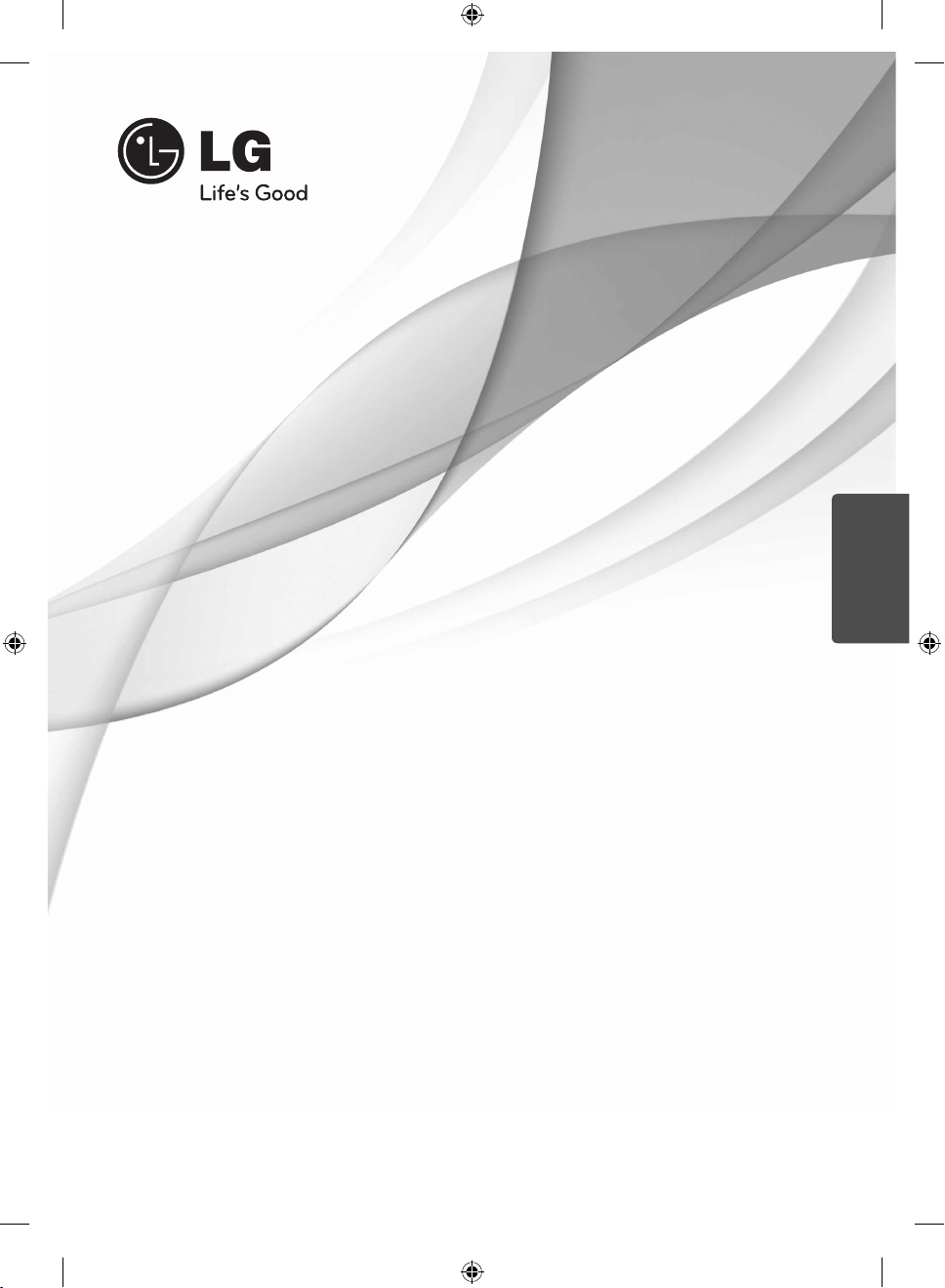
BRUKER-MANUAL
Nettverk Blu-ray Disc™ /
DVD Hjemme Kino System
Vennligst les denne manualen omhyggelig før du betjener ditt sett og husk det
for fremtidig henvisning.
MODEL
HB44M (HB44M, SB45M-F/W)
HB44S (HB44S, SB45S-F/W)
HB44C (HB44C, SB45C-F/W)
P/NO : MFL63290023
NORSK
HB44-DD.BSWELL_NOR 0023.indd 1HB44-DD.BSWELL_NOR 0023.indd 1 2010-04-09 ¿ÀÀü 11:41:382010-04-09 ¿ÀÀü 11:41:38
Page 2
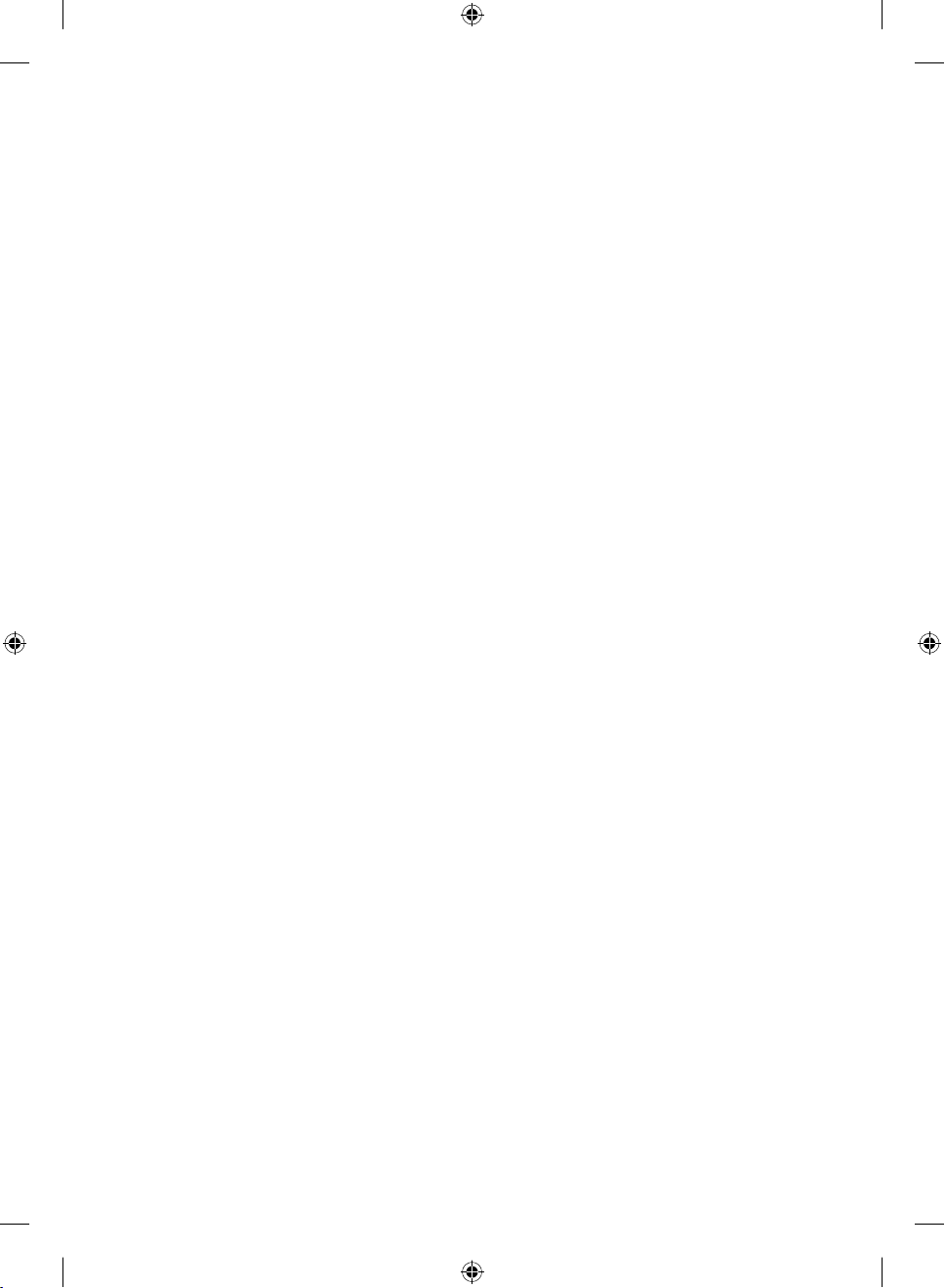
HB44-DD.BSWELL_NOR 0023.indd 2HB44-DD.BSWELL_NOR 0023.indd 2 2010-04-09 ¿ÀÀü 11:41:402010-04-09 ¿ÀÀü 11:41:40
Page 3
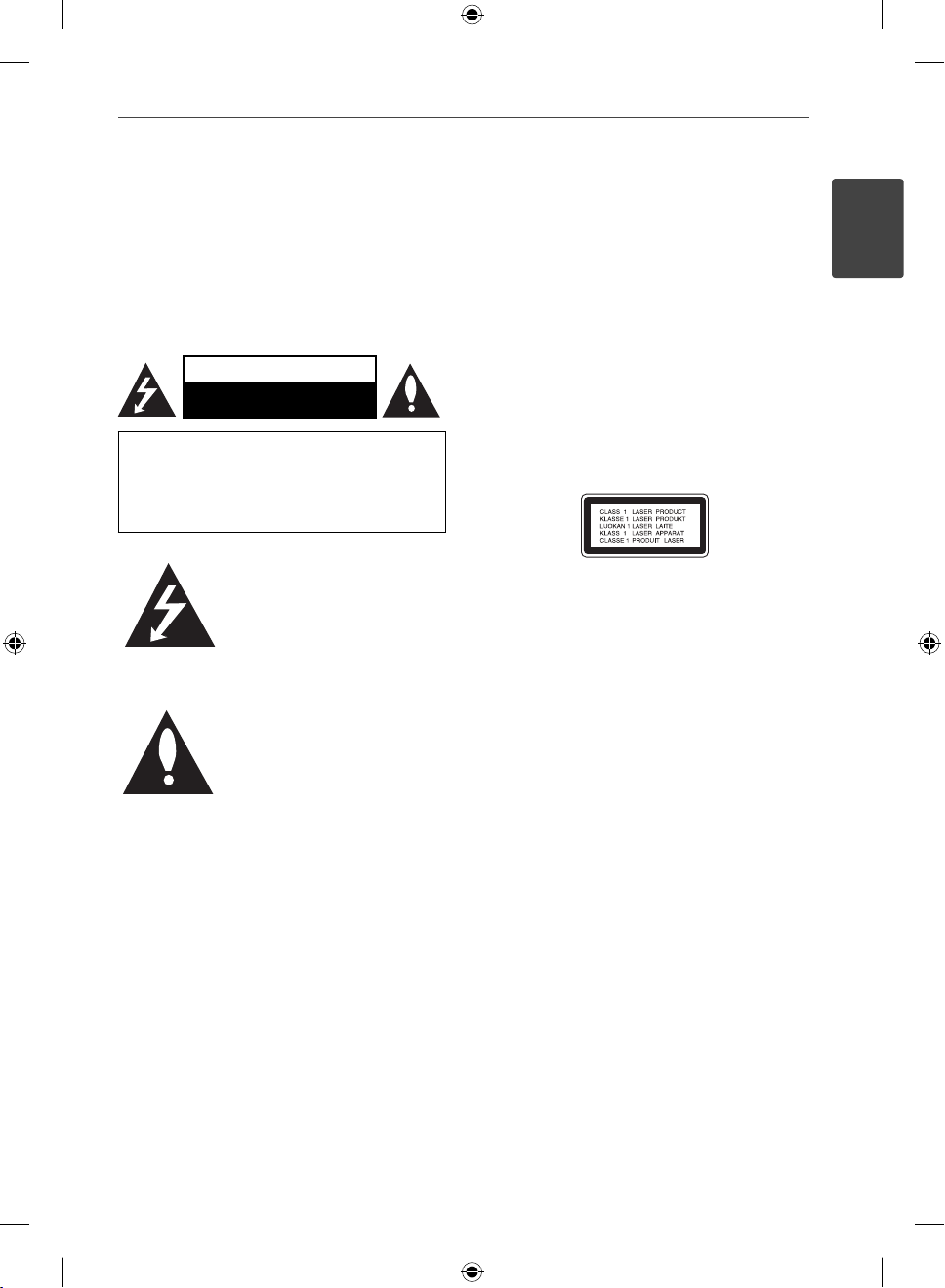
1
Sikkerhets-informasjon
3Sikkerhets-informasjon
1
Sikkerhets-informasjon
FORSIKTIG
FARE FOR ELEKTRISK STØT MÅ
IKKE ÅPNES
MERK: FOR Å UNNGÅ FARE FOR ELEKTRISK STØT
MÅ IKKE DEKSELET (ELLER BAKDEKSELET) FJERNES.
DET FINNES INGEN DELER INNE I PRODUKTET SOM
BRUKERE KAN REPARERE. OPPSØK FAGFOLK HVIS
PRODUKTET MÅ REPARERES.
Dette lynsymbolet inne i en
likesidet trekant er en advarsel for
brukeren om at det nnes uisolert
spenning inne i produktet som
kan være kraftig nok til å kunne
forårsake personskader.
Utropstegn inne i en likesidet
trekant er en advarsel for brukeren
om at det er viktig informasjon om
bruk og vedlikehold (service) av
produktet i lesesto et som følger
med.
Forsiktighet og advarsler
ADVARSEL: FOR Å UNNGÅ BRANN ELLER ELEKTRISK
STØT BØR IKKE DETTE PRODUKTET UTSETTES FOR
REGN ELLER FUKTIGHET.
ADVARSEL: Installere ikke utstyret i et begrenset
område, som en bokhylle eller lignende enhet.
FORSIKTIG: Ikke blokker noen ventilasjonsåpninger.
Installer apparatet i overensstemmelse med
produsentens anvisninger.
Kabinettet har slisser og åpninger for ventilasjon
og for å sikre pålitelig drift av produktet og for å
beskytte det mot overopp-heting. Åpningene må
aldri blokkers ved at produktet plasseres på en
seng, sofa, teppe eller tilsvarende underlag. Ikke
plasser produktet på et innesluttet sted, slik som i en
bok-hylle eller stativ med mindre det er sørget for
tilstrekkelig ventilasjon og produsentens anvisninger
er fulgt.
FORSIKTIG: Denne Digitale Video Disc spilleren
bruker en laserstråle. For at dette produktet skal
brukes på riktig måte bør denne brukerveiledningen
leses, og også beholdes for fremtidig bruk. Hvis
enheten må vedlikeholdes må du kontakte et
autorisert verksted – se fremgangsmåte for service.
Dersom kontrollene brukes på annen måte enn
beskrevet, eller dersom det utføres justeringer eller
andre prosedyrer enn de som er beskrevet her, kan
du utsette deg for skadelig stråling.
For å unngå stråling må du ikke ta av lokket. Det er
synlige laserstråler når den er åpnet. IKKE SE RETT
INN I STRÅLEN.
HB44-DD.BSWELL_NOR 0023.indd 3HB44-DD.BSWELL_NOR 0023.indd 3 2010-04-09 ¿ÀÀü 11:41:402010-04-09 ¿ÀÀü 11:41:40
Page 4

4 Sikkerhets-informasjon
1
Sikkerhets-informasjon
ADVARSEL om strømledningen
De este elektriske apparater anbefales plassert på
en dedikert kurs,
dvs. en egen elektrisk kurs som bare gir strøm til
apparatet, og ikke har andre forbrukere eller uttak.
Kontroller spesi kasjonssiden i denne håndboken
for å være sikker. Ikke overbelast vegguttak.
Overbelastede vegguttak, løse eller skadde
vegguttak, forlengelsesledninger, slitte ledninger
samt skadd eller sprukket isolasjon er alle farlige.
Enhver av disse faktorene kan føre til elektrisk støt
eller brann. Undersøk strømledningen til apparatet
fra tid til annen, og hvis utseendet indikerer skader
eller forringelse, plugg den ut, unngå å bruke
apparatet, og få ledningen skiftet ut med en
tilsvarende del av en autorisert serviceleverandør.
Beskytt strømledningen mot fysiske eller mekaniske
belastninger, som å bli vridd, bøyd, klemt i en
døråpning, eller kjørt eller tråkket på. Vær særlig
oppmerksom på støpsler, stikkontakter, samt stedet
hvor strømledningen kommer ut av apparatet. For
å kople apparatet fra strømmen trekkes støpselet
på strømledningen ut av veggkontakten. Under
installasjonen må du påse at strømstøpselet er lett
tilgjengelig.
Denne enheten er utstyrt med en bærbar
batteripakke eller en akkumulator.
Trygg måte å erne batteripakken eller batteriet
fra utstyret på: Fjern det gamle batteriet eller
batteripakken, og følg trinnene for montering i
motsatt rekkefølge. For å hindre forurensing av
miljøet og negativ innvirkning på menneskers og
dyrs helse, må det gamle batteriet eller batteripakken
avfallshåndteres korrekt og legges i egnet beholder
på gjenvinningsstasjon eller hos forhandler.
Batterier skal ikke kastes sammen med ordinært
husholdningsavfall eller annet avfall. Det anbefales at
du bruker lokale, systembatterier og akkumulatorer
med gratis batteriretur. Batteriet må ikke utettes for
overdreven varme, slik som solskinn, åpen amme
eller lignende.
FORSIKTIG: Apparatet må ikke utsettes for sprut eller
drypping, og ingen væskebeholdere som kopper
eller vaser må plasseres på apparatet.
Kaste det gamle apparatet
1. Når dette symbolet med en søppeldunk
med kryss på er festet til et produkt,
betyr det at produktet dekkes av EUdirektivet 2002/96/EF.
2. Alle elektriske og elektroniske produkter
bør avfallshåndteres separat fra det
ordinære husholdningsavfallet via egne
returordninger godkjent av statlige eller
lokale myndigheter.
3. Riktig avfallshåndtering av det gamle
apparatet bidrar til å forhindre mulige
negative konsekvenser for miljøet og
folkehelsen.
4. Hvis du vil ha mer detaljert informasjon
om avfallshåndtering av gamle
apparater, kan du kontakte lokale
myndigheter, leverandøren av avfallshå
ndteringstjenesten eller butikken der du
kjøpte produktet.
LG Electronics erklærer hermed at dette/
disse produkt(er) er i overholdelse med de
grunnleggende krav og andre relevante
bestemmelser av direktiv 2004/108/EC,
2006/95/EC, og 2009/125/EC.
Europeisk representant:
LG Electronics Service Europe B.V.
Veluwezoom 15, 1327 AE Almere, The
Netherlands
(Tel : +31-(0)36-547-8888)
HB44-DD.BSWELL_NOR 0023.indd 4HB44-DD.BSWELL_NOR 0023.indd 4 2010-04-09 ¿ÀÀü 11:41:402010-04-09 ¿ÀÀü 11:41:40
Page 5
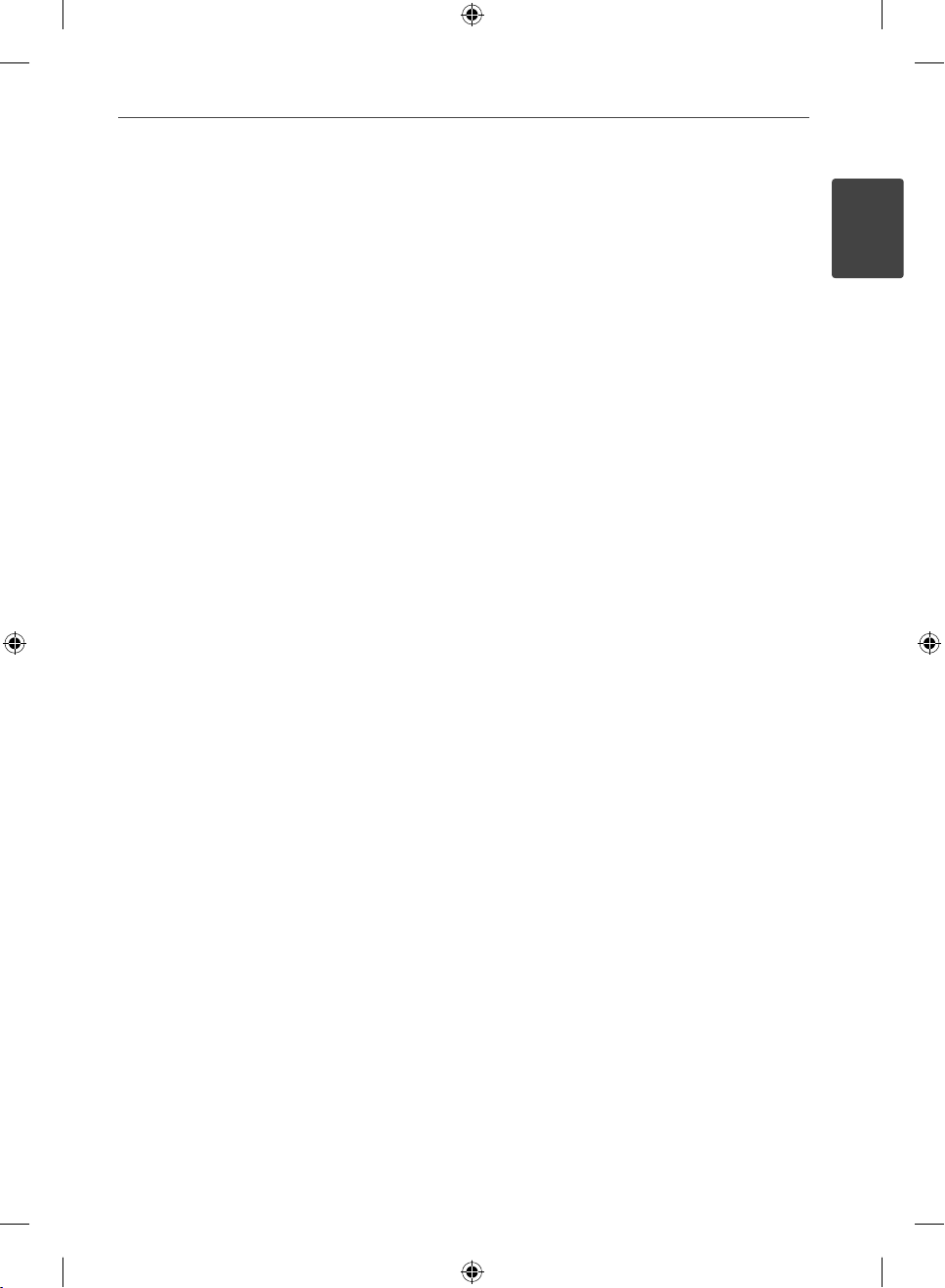
5Sikkerhets-informasjon
Merknader om opphavsrett
Ettersom AACS (Advanced Access Content
•
System) er godkjent som innholdsbeskyttelsess
ystem for BD-formatet, tilsvarende bruk av CSS
(Content Scramble System) for DVD-formatet,
gjelder visse restriksjoner for avspilling, analog
signalutgang, etc., for AACS-beskyttet innhold.
Bruk av og begrensninger for dette produktet kan
variere avhengig av kjøpstidspunktet ettersom
restriksjoner kan gjøres gjeldende og/eller endres
av AACS etter at dette produktet ble produsert.
I tillegg benyttes BD-ROM Mark og BD+ som
•
innholdsbeskyttelsessystem for BD-formatet, noe
som pålegger visse restriksjoner, også vedrørende
avspilling, for BD-ROM Mark og/eller BD+
beskyttet innhold. For ytterligere informasjon om
AACS, BD-ROM-merket, BD+ eller dette produktet,
vennligst kontakt et autorisert kundeservicesenter.
Mange BD-ROM/DVD-plater er kodet med
•
kopibeskyttelse. Av den grunn bør du kople
spilleren direkte til TV-apparatet og ikke via en
videoopptaker. Tilkopling via en videoopptaker
kan føre til bildeforvrengning ved avspilling av
kopieringsbeskyttede plater.
Dette produktet inneholder
•
opphavsrettsbeskyttende teknologi som er
beskyttet av amerikanske patentrettighter
og andre opphavsrettigheter. Bruk av denne
opphavsrettsbeskyttende teknologien må
autoriseres av Macrovision, og er utelukkende
beregnet for hjemmevisning og annen begrenset
visning med mindre annet er autorisert av
Macrovision. Dekompilering eller demontering er
forbudt.
I henhold til opphavsrettslover i USA og andre
•
land kan uautorisert opptak, bruk, visning,
distribusjon eller bearbeiding av TV-programmer,
videokassetter, BD-ROM-plater, DVD-er, CD-er og
annet materiale medføre sivilt- eller kriminalrettslig
stra eansvar.
Viktig informasjon for TV farge system
Fargesystemet til denne spilleren avviker i henhold til
nåværende spillte disketter.
For eksempel, når spilleren spiller disketten innspillt
i NTSC farge systemet, vil bildet komme ut som et
NTSC signal.
Bare multi system farge-TV kan motta alle signaler
som kommer ut fra spilleren.
Hvis du har en PAL farge system TV, vil du bare se
•
forvrengte bilder ved bruk av disketter eller video
innhold innspillt i NTSC.
Multi systemet farge TV forandrer farge-systemet
•
automatisk i følge input (inngang) signaler.
I tilfeller der farge-systemet ikke blir automatisk
forandret, slå den av og så på igjen for å se et
normalt bilde på skjermen.
Selv om disketten innspillt i NTSC farge-system
•
blir bra avspillt på din TV, vil den kanskje ikke bli
korrekt innspillt på din opptaker.
1
Sikkerhets-informasjon
HB44-DD.BSWELL_NOR 0023.indd 5HB44-DD.BSWELL_NOR 0023.indd 5 2010-04-09 ¿ÀÀü 11:41:402010-04-09 ¿ÀÀü 11:41:40
Page 6
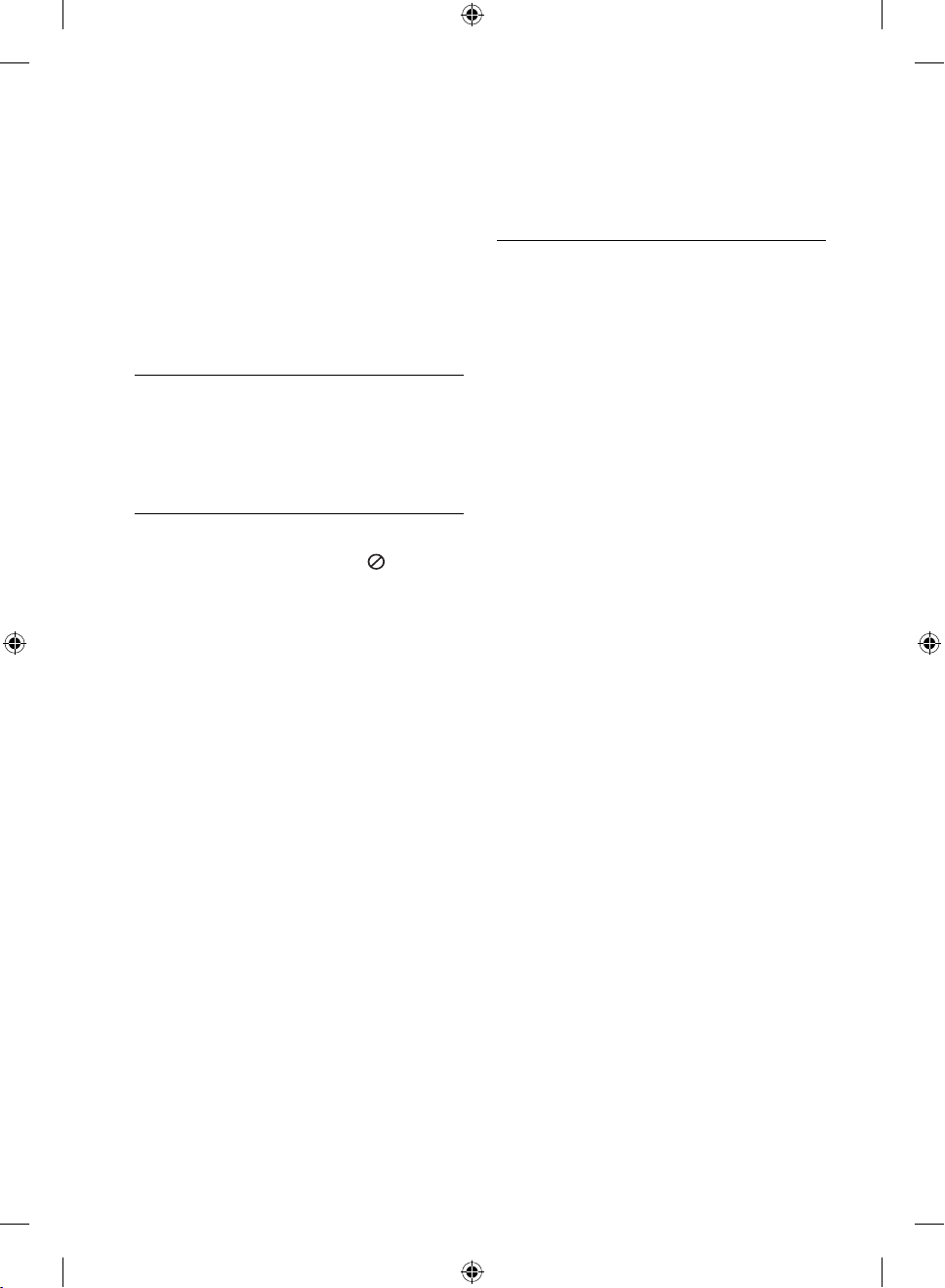
6
Innhold
3
Installasjon
16 Høytaler tilkobling
16 Anbringe høytalere til
1
Sikkerhets-informasjon
3 Forsiktighet og advarsler
2
Forberedelse
8 Innledning
8 Om visning av “ ”
symbolet
8 Symboler som benyttes i
denne håndboken
9 Levert tilbehør
9 Spillbare plater
11 Fil kompatibilitet
12 Sonekode
12 AVCHD (Advanced Video
Codec High Defi nition)
12 Visse systemkrav
12 Merknader vedrørende
kompatibilitet
13 Fjernkontroll
14 Frontpanelet
15 Bakpanel
17 Tilkoplinger til TV-apparatet
17 HDMI tilkobling
18 Hva er SIMPLINK?
19 Component video-tilkopling
19 Video tilkobling
21 Antenne tilkobling
21 Tilkobling med ekstern innretning
21 AUX tilkobling
22 PORT. IN tilkobling
22 OPTICAL IN 1/2 tilkobling
23 Tilkobling til ditt hjemme-nettverk.
23 Kabel nettverk tilkobling
24 Lednings-nettverk setup
26 USB innrettning tilkobling
27 Innstillinger
27 Justere oppsett-
28 Menyen [VISNING]
29 Menyen [SPRÅK]
30 Menyen [LYD]
31 Menyen [SPERRE]
32 Menyen [NETTVERK]
32 Menyen [ANNET]
33 Lyd Effekt
spilleren
innstillingene
HB44-DD.BSWELL_NOR 0023.indd 6HB44-DD.BSWELL_NOR 0023.indd 6 2010-04-09 ¿ÀÀü 11:41:402010-04-09 ¿ÀÀü 11:41:40
Page 7
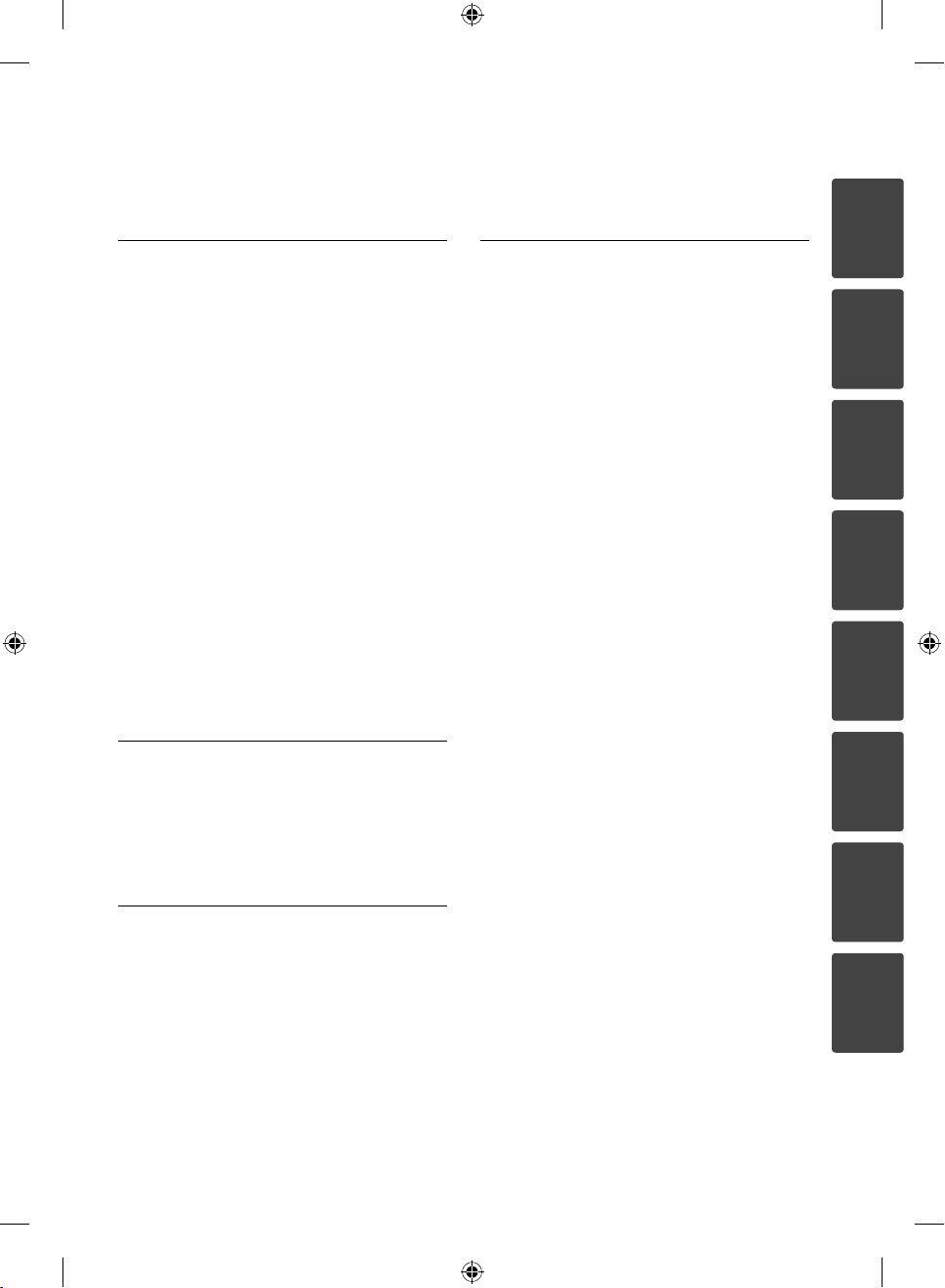
7
4
Drift
34 Vanlig avspilling
36 Avansert avspilling
40 On-Screen fremvisning/display
43 Nyte BD-LIVE
44 Spille en fi lm fi l og VR disk
46 Se et bilde
48 Lytte til musikk
52 Radio Drift
53 Spiller innhold via ditt hjemme
nettverk
58 Bruke NetCast™ Underholdning
tilgang
58 YouTube
62 Se på Picasa web album
65 Bruke AccuWeather
5
Vedlikehold
7
Tillegg
71 Kontrollere et tv-apparat med den
medfølgende fjernkontrollen
72 Område kode liste
73 Språk kode liste
74 Nettverk Software oppdatering
74 Nettverk oppdatert
kunngjøring
74 Programvareoppdatering
76 Video Output Resolution/
Oppløsning
77 Varemerker og lisenser
79 Spesifi kasjoner
81 VIKTIG INFORMASJON
VEDRØRENDE
NETTVERKSTJENESTER
82 Merknad om programvare med
åpen kildekode
83 Betingelser for bruk av Gracenote®
1
2
3
4
5
67 Notater på disker
67 Behandling av enheten
6
6
Problemløsing
68 Generellt
69 Bilde
69 Sound
70 Nettverk
HB44-DD.BSWELL_NOR 0023.indd 7HB44-DD.BSWELL_NOR 0023.indd 7 2010-04-09 ¿ÀÀü 11:41:402010-04-09 ¿ÀÀü 11:41:40
7
8
Page 8
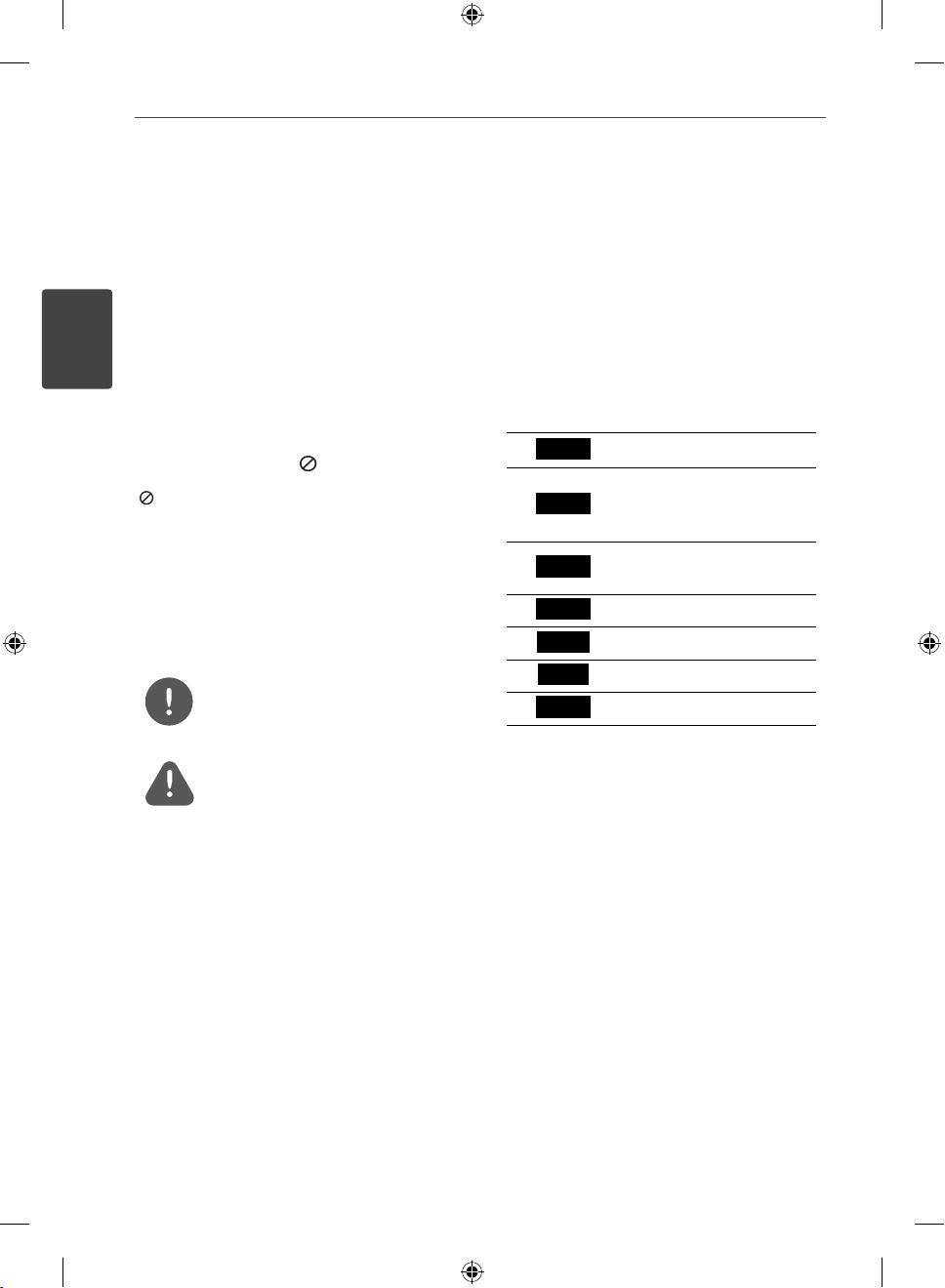
8 Forberedelse
2
Forberedelse
2
Forberedelse
Innledning
Om visning av “ ” symbolet
“ ” kan vises på TV-skjermen når spilleren
brukes. Dette symbolet betyr at funksjonen
som er forklart i brukerveiledningen, ikke er
tilgjengelig på det spesi kke mediet.
Symboler som benyttes i denne
håndboken
BEMERK
Spesielle merknader og driftsegenskaper.
ADVARSEL
Indikerer advarsler for forebygging av mulig
skade ved misbruk.
Et avsnitt der overskriften har en av følgende
symboler gjelder bare for platen som
representeres av symbolet.
BD
DVD
AVC HD
ACD
MOVIE
MUSIC
PHOTO
BD-ROM-plate
DVD-Video, DVD±R/RW i
videomodus eller
VR-modus og fullført
DVD±R/RW i AVCHDformat
Audio CD-plater
Film ler
Musikk ler
Foto ler
HB44-DD.BSWELL_NOR 0023.indd 8HB44-DD.BSWELL_NOR 0023.indd 8 2010-04-09 ¿ÀÀü 11:41:402010-04-09 ¿ÀÀü 11:41:40
Page 9
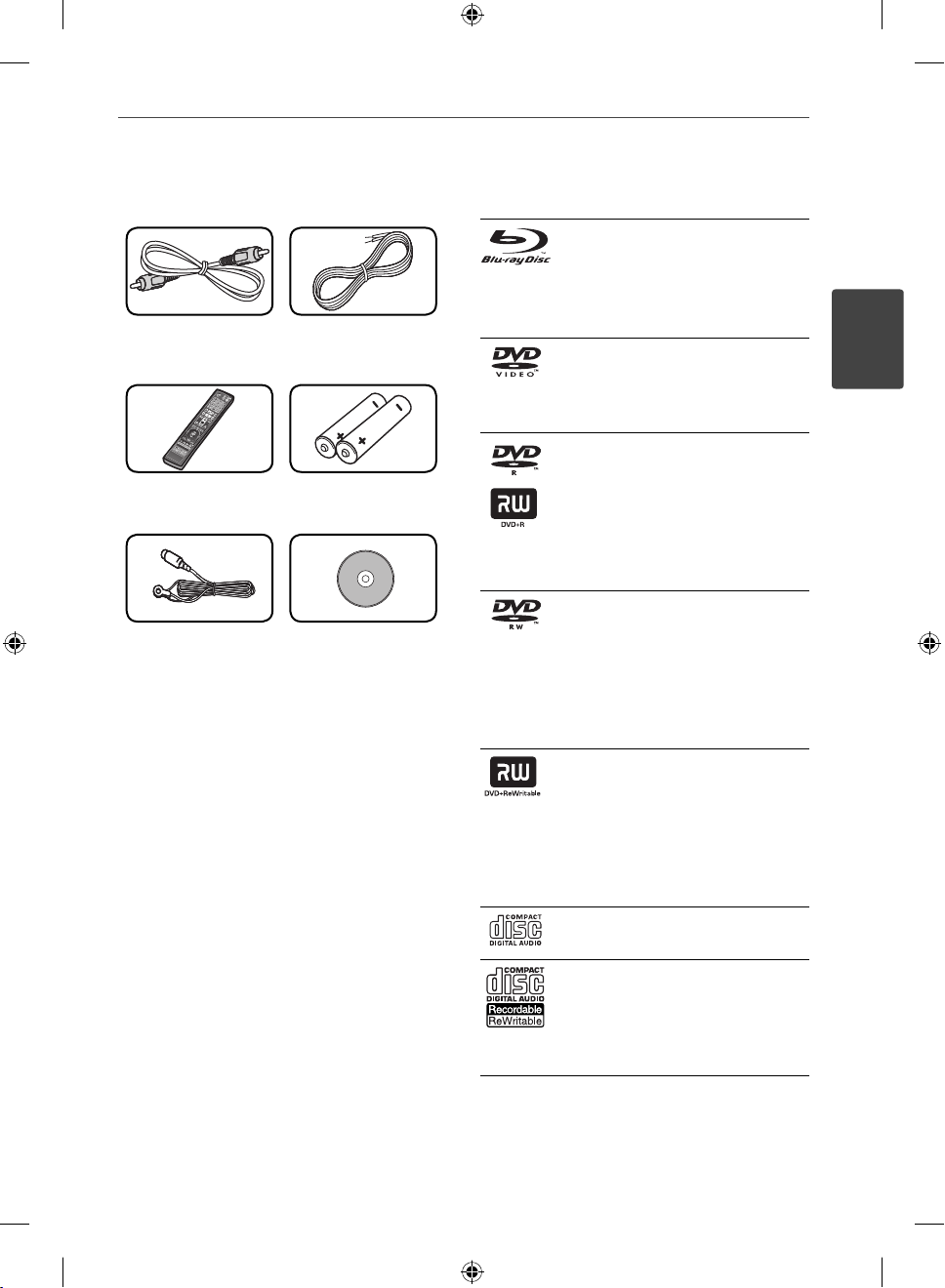
9Forberedelse
Levert tilbehør
Video kabel (1) Farge-kodet høytaler
kabel (3)
Fjernkontroll (1) Batterier (2)
FM antenne (1) Nero MediaHome4
Essentials software
CD-ROM (1)
Spillbare plater
Blu-ray-plate
Plater som f.eks. lmer som
-
kan kjøpes eller leies.
BD-R/RE disketter innholder
-
lm, musikk eller foto ler.
DVD-VIDEO
8 / 12 cm plate
Plater som f.eks. lmer som kan
kjøpes eller leies.
DVD±R
8 / 12 cm plate
Kun videomodus og ferdigstilt
-
Støtter også tolags plater
-
Endelig AVCHD format
-
DVD±R disker innholder lm,
-
musikk eller foto ler.
DVD-RW
8 / 12 cm plate
VR-modus, videomodus og
-
bare fullført
Endelig AVCHD format
-
DVD-RW disker innholder lm,
-
musikk eller foto ler.
DVD+RW
8 / 12 cm plate
Kun videomodus og ferdigstilt
-
AVCHD format
-
Endelig AVCHD format
-
DVD+RW disker innholder lm,
-
musikk eller foto ler.
Audio CD
8 / 12 cm plate
CD-R/RW
8 / 12 cm plate
CD-R/RW disketter som
-
innholder audio (lyd) tittler,
lm eller foto- ler.
2
Forberedelse
HB44-DD.BSWELL_NOR 0023.indd 9HB44-DD.BSWELL_NOR 0023.indd 9 2010-04-09 ¿ÀÀü 11:41:402010-04-09 ¿ÀÀü 11:41:40
Page 10
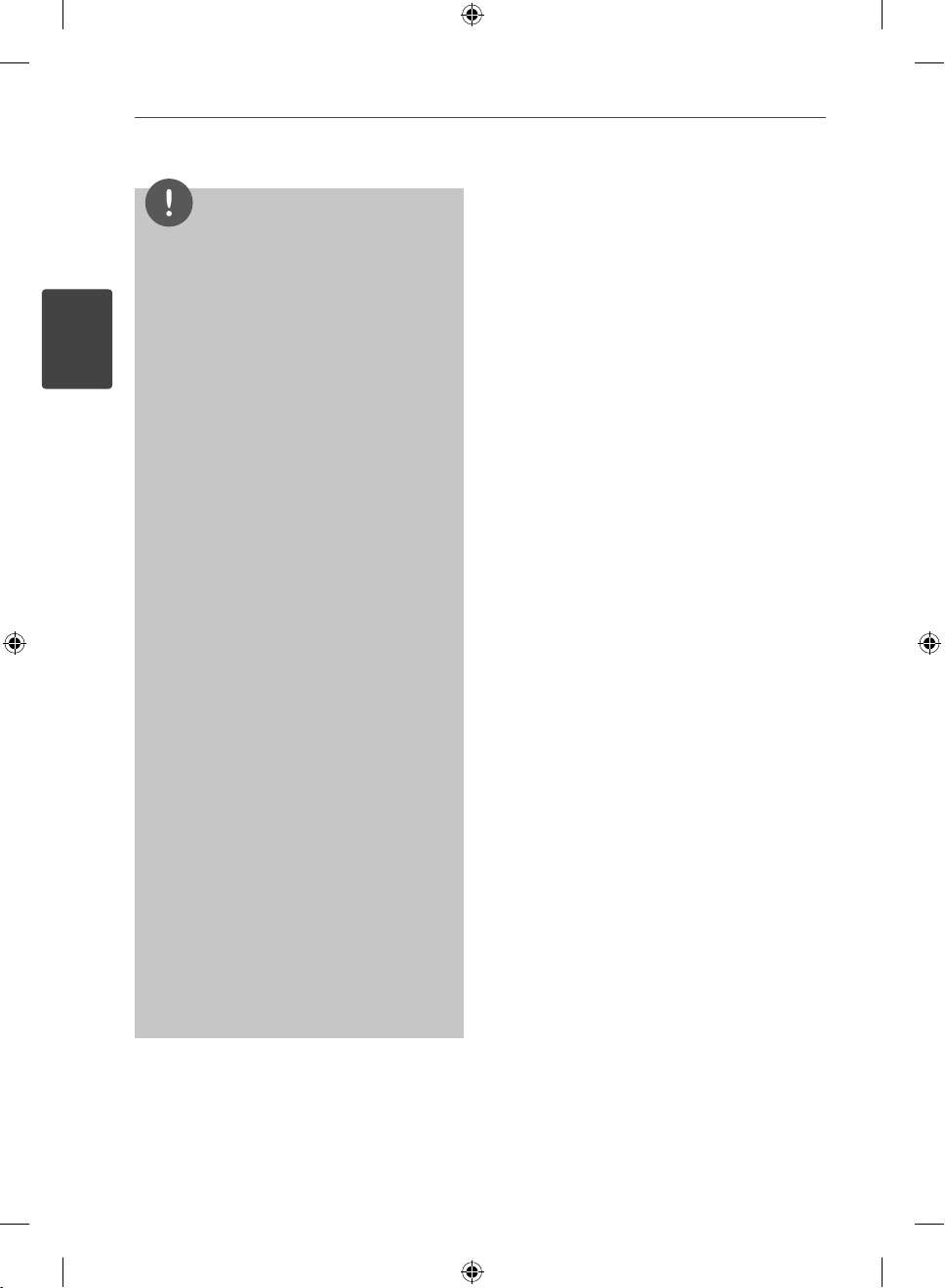
10 Forberedelse
•
•
2
Forberedelse
•
•
•
•
•
•
BEMERK
Avhengig av tilstanden til opptakerutstyret eller
selve CD-R/RW (eller DVD±R/RW )-platene, er det
noen CD-R/RW (eller DVD±R/RW )-plater som
enheten ikke kan spille av.
Avhengig av programvaren som ble brukt for å
gjøre opptaket og ferdigstillingen, kan det være
at enkelte innspilte plater (CD-R/RW, DVD±R/RW,
BD-R/RE) ikke lar seg spille av.
Det kan være at BD-R/RE, DVD±R/RW og
CD-R/RW-plater som er spilt inn på en
datamaskin eller en DVD- eller CD-spiller, ikke
spiller hvis platen er ødelagt eller tilsmusset, eller
hvis det smuss eller kondens på spillerens linser.
Hvis du spiller inn en plate på datamaskinen,
selv om den har et kompatibelt format, så er
det ikke sikkert at den kan spilles av på grunn av
innstillingene i programvaren som ble brukt til å
lage platen. (Referer til programvareprodusenten
for mer informasjon.)
Denne spilleren krever plater og opptak som
oppfyller bestemte tekniske standarder for å
kunne yte en optimal avspillingskvalitet.
Forhåndsinnspilte DVD-plater oppfyller
automatisk disse standardene. Det nnes mange
typer plateformater for innspilling (inkludert
CD-R som inneholder MP3 eller WMA- ler), og
disse krever at visse betingelser er oppfylt for å
garantere kompatibilitet for avspilling.
Kunden bør merke seg at det kreves tillatelse
for å laste ned MP3/WMA- ler og musikk fra
Internett. Vårt rma har ingen rettigheter til
å utstede slik tillatelse. Tillatelse skal alltid
innhentes fra rettighetshaveren.
Du må innstille diskett-format valget til
[Mastered] for å kunne gjøre diskettene
kompatibel med LG spillere ved formatering
av omskrivningsbare disketter. Ved instilling av
valget til “Live System”, kan du ikke bruke det
på LG spiller. (Mastered/Live File System : Disc
format system for windows Vista)
HB44-DD.BSWELL_NOR 0023.indd 10HB44-DD.BSWELL_NOR 0023.indd 10 2010-04-09 ¿ÀÀü 11:41:412010-04-09 ¿ÀÀü 11:41:41
Page 11
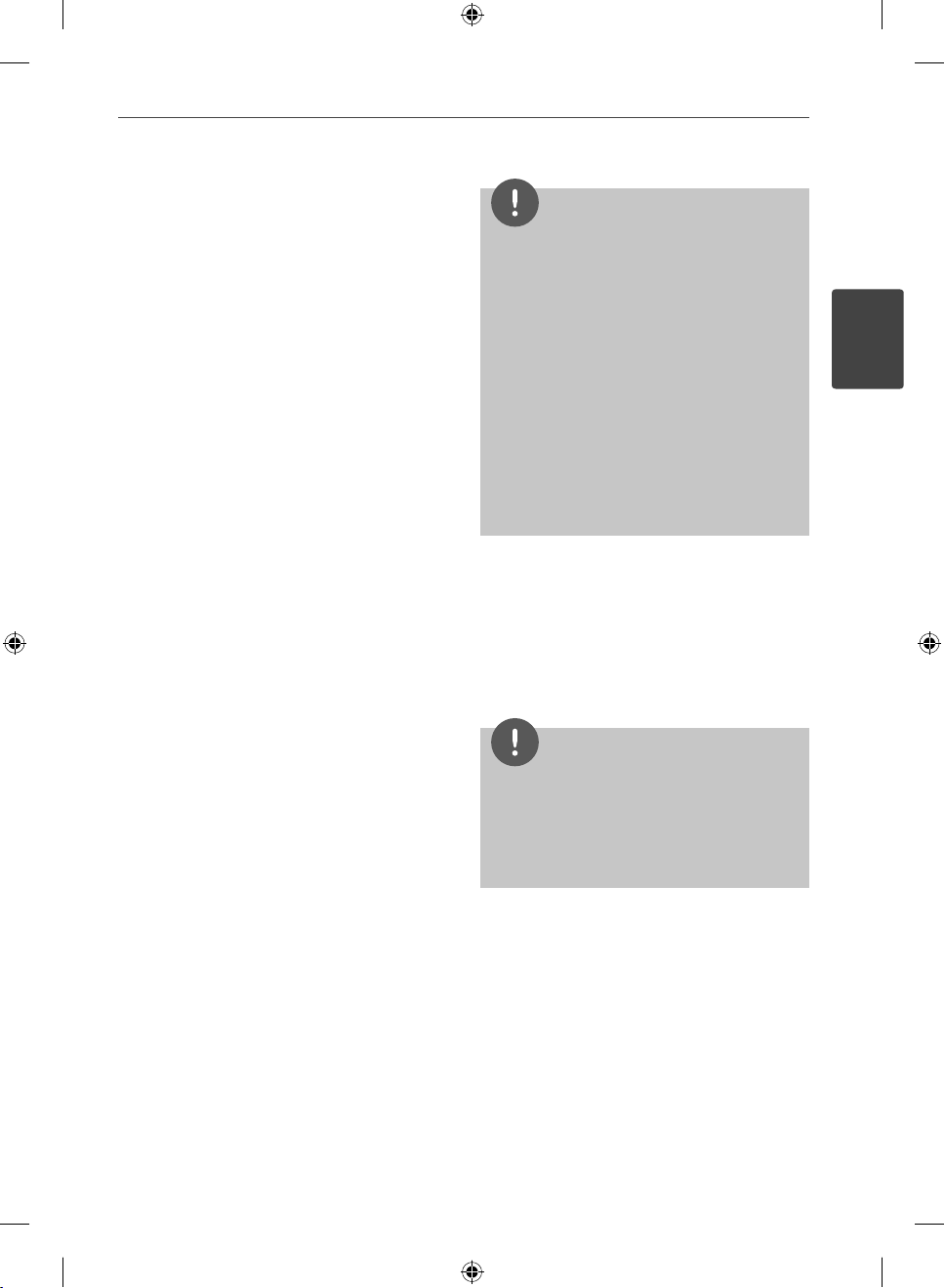
11Forberedelse
Fil kompatibilitet
Generellt
Tilgjengelig l utvidelse:
“.jpg”, “.jpeg”, “.png”, “.avi”, “.divx”, “.mpg”, “.mpeg”,
“.mkv”, “.mp4”, “.mp3”, “.wma”, “.wav”
•
Tilgjengelig l utvidelser er avhengig av
DLNA servere.
•
Noen .wav ler er ikke støttet på denne
spiller.
•
Fil-navnet er begrenset til 180 tegn.
•
Avhengig av størrelsen og antall av ler,
kan det ta ere minutter å lese innholdet av
Medier.
Maksimalt antall ler/mapper:
Mindre enn 2 000 (totalt antall ler og mapper)
CD-R/RW, DVD±R/RW, BD-R/RE format:
ISO 9660+JOLIET, UDF og UDF Bridge-format
FILM
Tilgjengelig oppløsnings-størrelse:
1 920 x 1 080 (W x H) piksler
Playable subtitle: SubRip (.srt / .txt), SAMI
(.smi), SubStation Alpha (.ssa/.txt), MicroDVD
(.sub/.txt), VobSub (.sub), SubViewer 1.0 (.sub),
SubViewer 2.0 (.sub/.txt), TMPlayer (.txt), DVD
Subtitle System (.txt)
VobSub (.sub) er ikke tilgjengelig i [Hjemme-
•
link] særpreg.
Spillbare Codec-formater: “DIVX3.xx”, “DIVX4.
xx”, “DIVX5.xx”, “XVID”, “DIVX6.xx” (bare standard
avspilling), H.264/MPEG-4 AVC, MPEG1 SS,
MPEG2 PS, MPEG2 TS
Spillbare lydformater: “Dolby Digital”, “DTS”,
“MP3”, “WMA”, “AAC”, “AC3”
•
Ikke alle WMA og AAC audio format er
kompatibel med denne enheten.
Samplingsfrekvens:
innenfor 32-48 kHz (WMA),
innenfor 16-48 kHz (MP3)
Bitfrekvens:
Innenfor 20-320 Kbps (WMA),
Innenfor 32-320 Kbps (MP3)
BEMERK
HD- lm ler på CD eller USB 1.0/1.1 vil kanskje
•
ikke bli avspilt riktig. BD, DVD eller USB 2.0
anbefales for å spille av HD- lm ler.
Denne spilleren er støtter H.264/MPEG-4 AVC
•
pro le Main, High ved nivå 4.1. For en l med
høyerere nivå, vil advarsel-beskjed bli formidlet
på skjermen.
Denne spiller støtter ikke len so er innspillt
•
med GMC
teknikker i MPEG4 standard, liksom DivX eller
XVID har.
*1 GMC – Global erklæring kompensasjon
*2 Qpel – Kvart piksel
1
eller Qpel
*
2
. Dete er video koding
*
MUSIKK
Samplingsfrekvens:
innenfor 8 - 48 kHz (WMA),
innenfor 11 – 48 kHz (MP3)
Bitfrekvens:
Innenfor 8 - 320 kbps (WMA, MP3)
BEMERK
Denne enheten kan ikke støtte ID3 Tag innlagt
•
MP3 l.
Den totale avspillingstiden som vises på
•
skjermen vil kanskje ikke være korrekt for VBR ler.
Bilde
Anbefalt størrelse:
Mindre enn 4 000 x 3 000 x 24 bits/piksler
Mindre enn 3 000 x 3 000 x 32 bits/piksler
Progressiv og tapsfri kompresjon foto bilde-
•
ler er ikke støttet.
2
Forberedelse
HB44-DD.BSWELL_NOR 0023.indd 11HB44-DD.BSWELL_NOR 0023.indd 11 2010-04-09 ¿ÀÀü 11:41:412010-04-09 ¿ÀÀü 11:41:41
Page 12
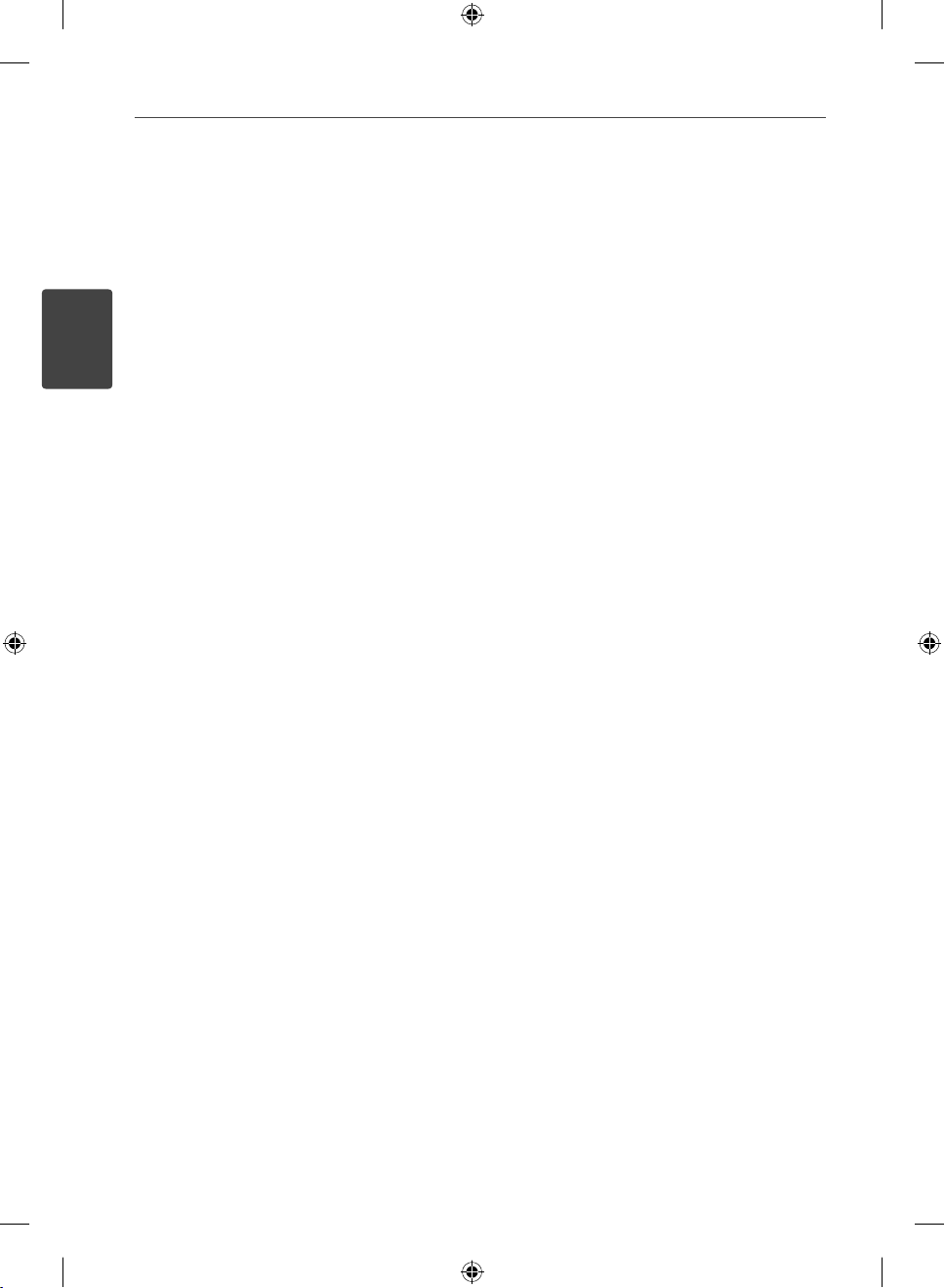
12 Forberedelse
2
Forberedelse
Sonekode
Denne enheten har en sonekode som er trykt
på baksiden av enheten. Denne enheten kan
kun spille av BD-ROM eller DVD-plater merket
tilsvarende som på baksiden av enheten eller
med “ALL”.
AVCHD (Advanced Video Codec
High Defi nition)
Denne spilleren kan spille av plater i
•
AVCHD-formatet. Slike plater blir vanligvis
brukt i camcordere.
AVCHD-formatet er et digitalt
•
videokameraformat med høyt linjetall (high
de nition).
MPEG-4 AVC/H.264-formatet kan
•
komprimere bilder med større e ektivitet
enn konvensjonelle bildekompresjonsforma
ter.
Noen AVCHD-plater bruker formatet
•
“x.v.Colour”.
Denne spilleren kan spille av AVCHD-plater
•
med formatet “x.v.Colour”.
Noen plater i AVCHD-formatet vil
•
kanskje ikke kunne avspiller, avhengg av
opptaksbetingelsene.
Plater i AVCHD-formatet må være fullført.
•
“x.v.Colour” har en større fargespennvidde
•
enn vanlige DVD-plater for camcordere.
Visse systemkrav
For avspilling av video med høy oppløsning:
•
Skjerm med høy oppløsning og som har
COMPONENT eller HDMI-innganger.
•
BD-ROM-plate med high de nition-innhold.
•
For visst innhold (ifølge plateutgiverens
spesi kasjoner) kreves det at skjermen har
DVI-inngang som er i stand til å håndtere
HDMI eller HDCP-signaler.
•
For kopibeskyttet DVD-innhold
med standard oppløsning som skal
oppkonverteres, kreves det at skjermen har
DVI-inngang som er i stand til å håndtere
HDMI eller HDCP-signaler.
Merknader vedrørende
kompatibilitet
Ettersom BD-ROM er et nytt format, kan det
•
oppstå problemer med visse plater, digitale
forbindelser og andre kompatibilitetsprob
lemer. Dersom du opplever kompatibilitet
sproblemer, vennligst kontakt et autorisert
kundeservice-senter.
Avspilling av innhold med høy oppløsning
•
og oppkonvertering av standard DVDinnhold, kan kreve en HDMI-inngang eller
DVI-inngang med støtte for HDCP på
visningsenheten.
Enkelte BD-ROM- og DVD-plater kan
•
begrense bruken av enkelte kommandoer
eller funksjoner.
Du kan bruke en USB innretning som
•
blir brukt til å lagre noe disk-relatert
informasjon, inklusiv nedlastet on-line
innhold. Disken du bruker vil kontrollere
hvor langvarig denne informasjonen blir
tilbakeholdt.
HB44-DD.BSWELL_NOR 0023.indd 12HB44-DD.BSWELL_NOR 0023.indd 12 2010-04-09 ¿ÀÀü 11:41:412010-04-09 ¿ÀÀü 11:41:41
Page 13
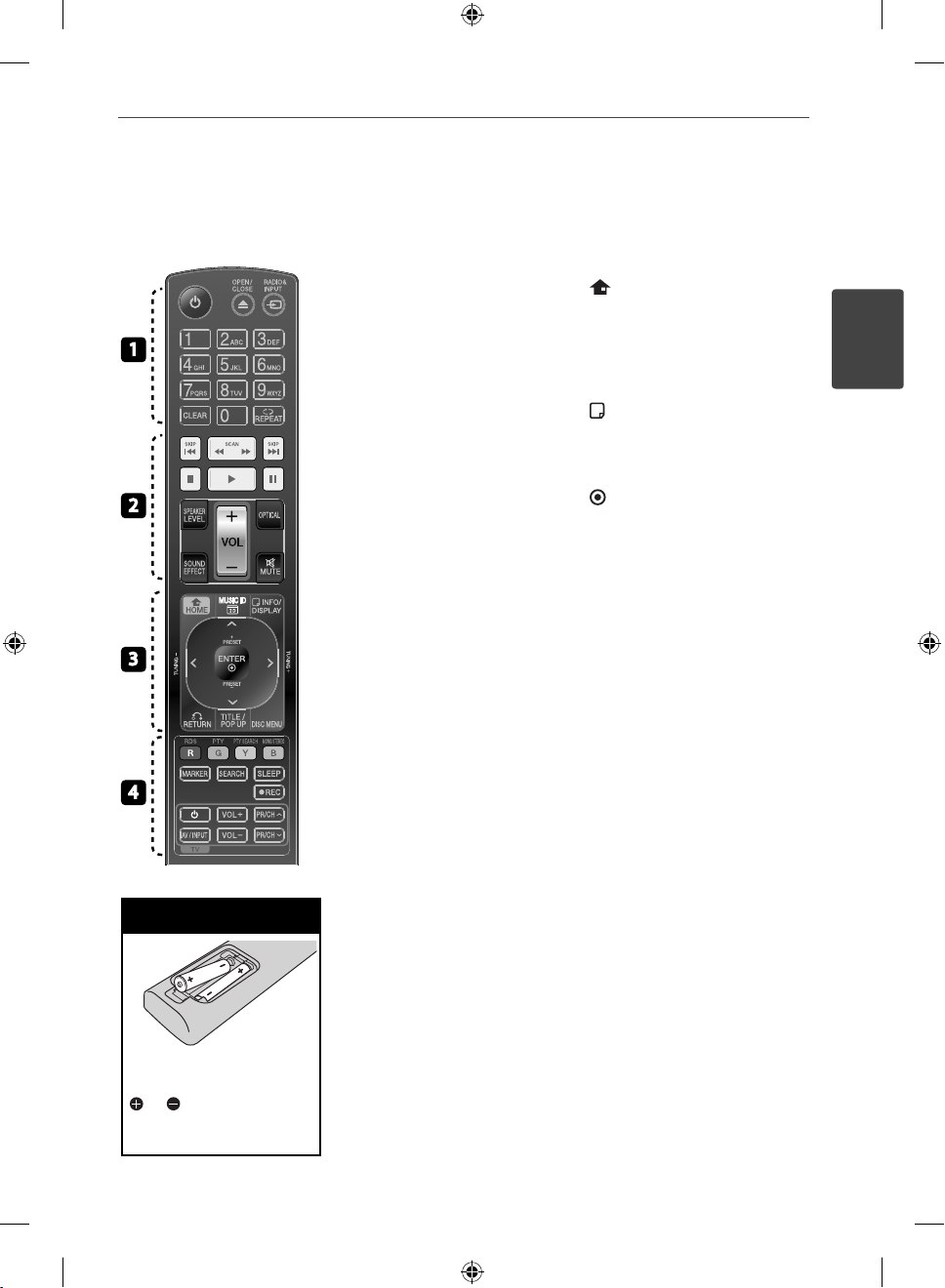
Fjernkontroll
13Forberedelse
1
2
3
4
Batteri installasjon
• • • • • • •a • • • • • •
(POWER): Slår spilleren PÅ eller
1
AV.
OPEN/CLOSE: Åpner og lukker
Z
platesku en.
RADIO&INPUT: Forandrer input
modus.
0-9 talltastatur: Velger numererte
muligheter i en meny eller inputs
bokstaver i tastatur menyen.
CLEAR: Fjerner et merke i
søkemenyen eller et tall når man
angis passord.
REPEAT: Gjentar ønsket sekvens.
• • • • • • •b • • • • • •
SCAN: Søk bak- eller
m/M
framlengs.
./>
forrige l/spor/kapittel.
x
B
X
midlertidig.
SPEAKER LEVEL: Innstiller
lydnivået på ønsket høytaler.
SOUND EFFECT: Velger en
lyde ekt modus.
VOL +/- : Justerer høytaler volum.
OPTICAL: Forandrer input modus
til optisk direkte.
MUTE: Demper enheten.
SKIP: Gå til neste eller
(STOP): Stopper avspillingen.
(PLAY): Starter avspillingen.
(PAUSE): Stopper avspillingen
• • • • • • •c • • • • • •
HOME: Viser eller går ut av
[Hjem-meny].
C ID: Når tilkoblet til
MUSI
nettverket, kan forsyne informasjon
om den aktuelle sangen mens lm
avspiller.
INFO/DISPLAY: Viser eller går ut
av skjermdisplayer.
Retningsknapper: Velger et
alternativ i menyen.
ENTER: Bekrefter et menyvalg.
RETURN: Går ut av meny eller
O
gjenopptar avspilling.
TITLE/POPUP: Viser DVD-
tittelmenyen eller BD-ROMoppsprettmenyen, hvis tilgjengelig.
DISC MENU: Åpner menyen på en
plate.
• • • • • • •d • • • • • •
Fargede (R,G,G,B) knapper:
Brukes for å navigere på menyer.
RDS: Radio Data System.
PTY: Viser program type fra RDS.
PTY SEARCH:
Søker program type.
MONO/STEREO: Velger mono/
stereo i FM modus.
MARKER: Makerer enhvert punkt
under avspilling.
SEARCH: Displays (viser) eller
avslutter søkemenyen.
SLEEP: Innstiller en viss periode
etter når enheten vil slå til AV.
REC: Innspiller en audio CD.
z
TV-kontrollknapper: Se side 71.
2
Forberedelse
Fjern batteri deksel på
baksiden av ernkontrollen,
og sett inn to R03
(størrelse AAA) batterier som
passer korrekt.
HB44-DD.BSWELL_NOR 0023.indd 13HB44-DD.BSWELL_NOR 0023.indd 13 2010-04-09 ¿ÀÀü 11:41:412010-04-09 ¿ÀÀü 11:41:41
Page 14
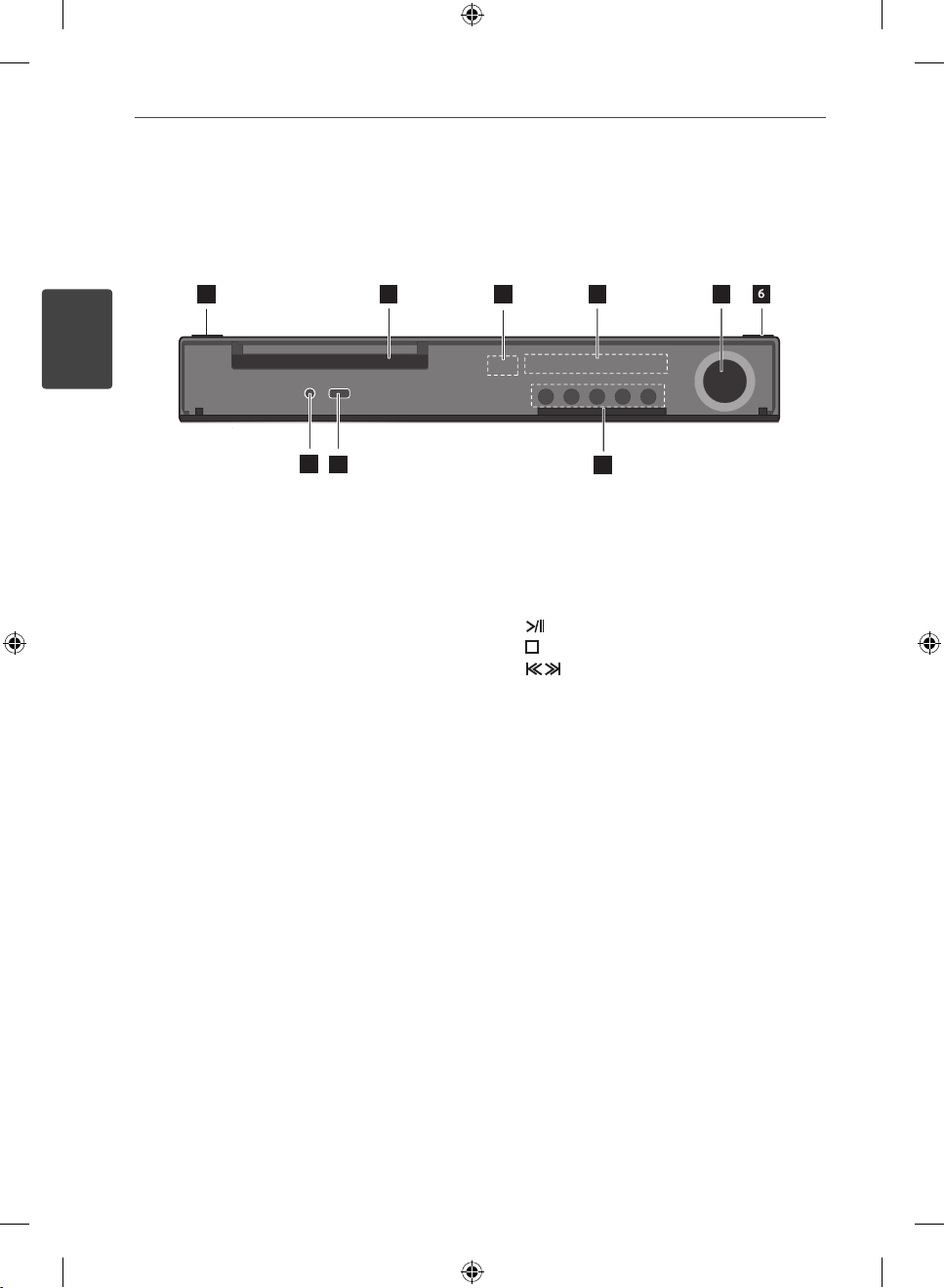
14 Forberedelse
1
8
2 3 4
5
666
6
6
7
9
Frontpanelet
2
Forberedelse
1/\
(POWER/STRØM) knapp
a
Disk-sku e
b
Fjernsensor
c
Display vindu
d
Volumkontroll
e
Z
(OPEN/CLOSE)
f
PORT. INN
g
USB Port
h
Betjenings knapper
i
(PLAY / PAUSE)
(STOP)
(SKIP)
F (Funksjon)
Forandrer input kilde eller funksjon.
HB44-DD.BSWELL_NOR 0023.indd 14HB44-DD.BSWELL_NOR 0023.indd 14 2010-04-09 ¿ÀÀü 11:41:422010-04-09 ¿ÀÀü 11:41:42
Page 15
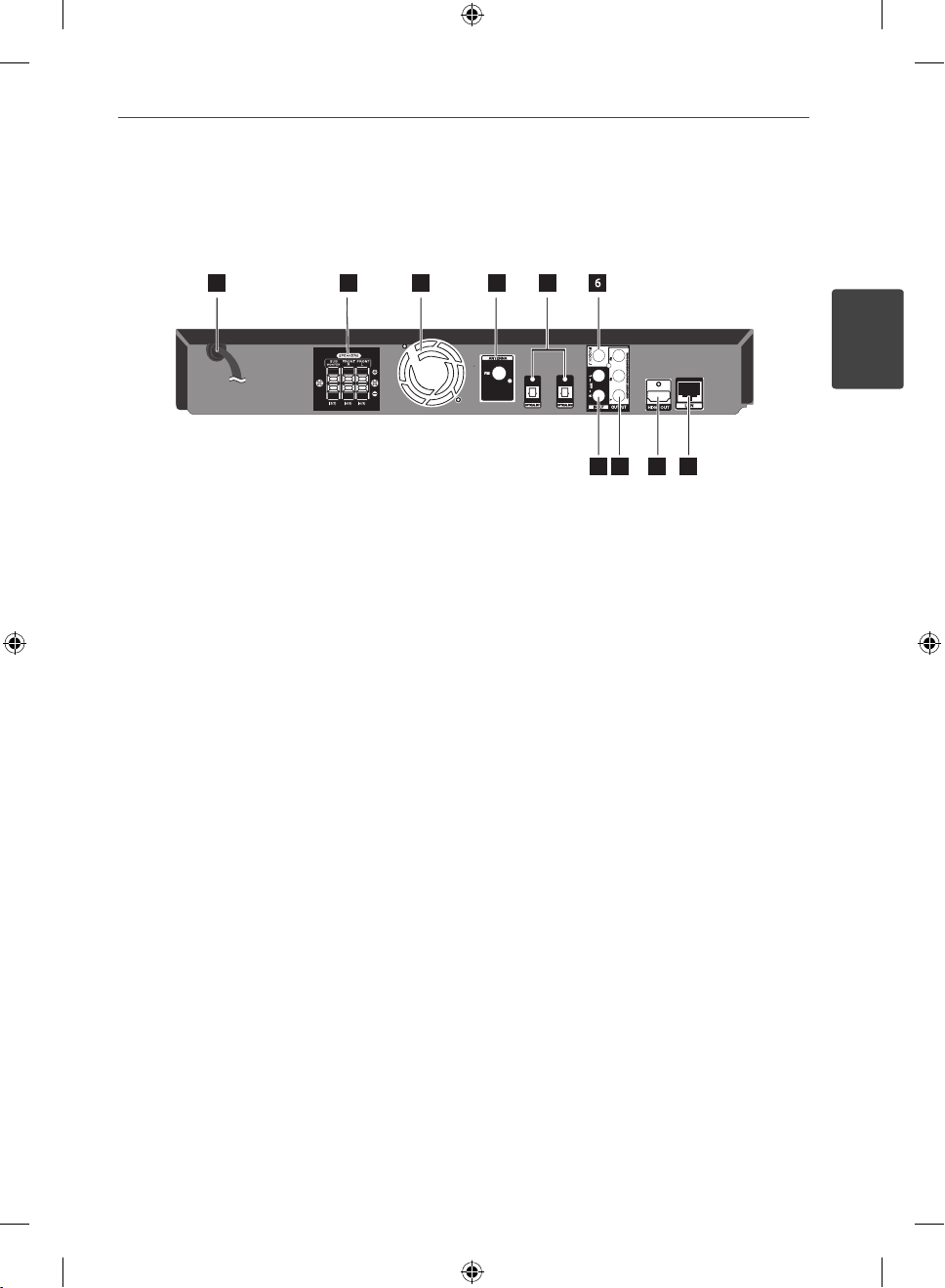
1
8
234
5
6
1 2 3 4 5
7
9
666
6
6
8
7
9 10
Bakpanel
15Forberedelse
2
Forberedelse
AC strømledning
a
Plugg inn i strømkilde.
Høytalere tilkoblinger
b
Kjølevifte
c
Antennekobling
d
OPTICAL IN 1(TV) / 2
e
VIDEO OUT
f
AUX (L/R) INPUT
g
COMPONENT VIDEO (Y P
h
B PR
)
OUTPUT (PROGRESSIV SCAN)
HDMI OUT (type A, Version 1.3)
i
Tilkoblet til TV med HDMI inputs.
LAN port
j
HB44-DD.BSWELL_NOR 0023.indd 15HB44-DD.BSWELL_NOR 0023.indd 15 2010-04-09 ¿ÀÀü 11:41:422010-04-09 ¿ÀÀü 11:41:42
Page 16
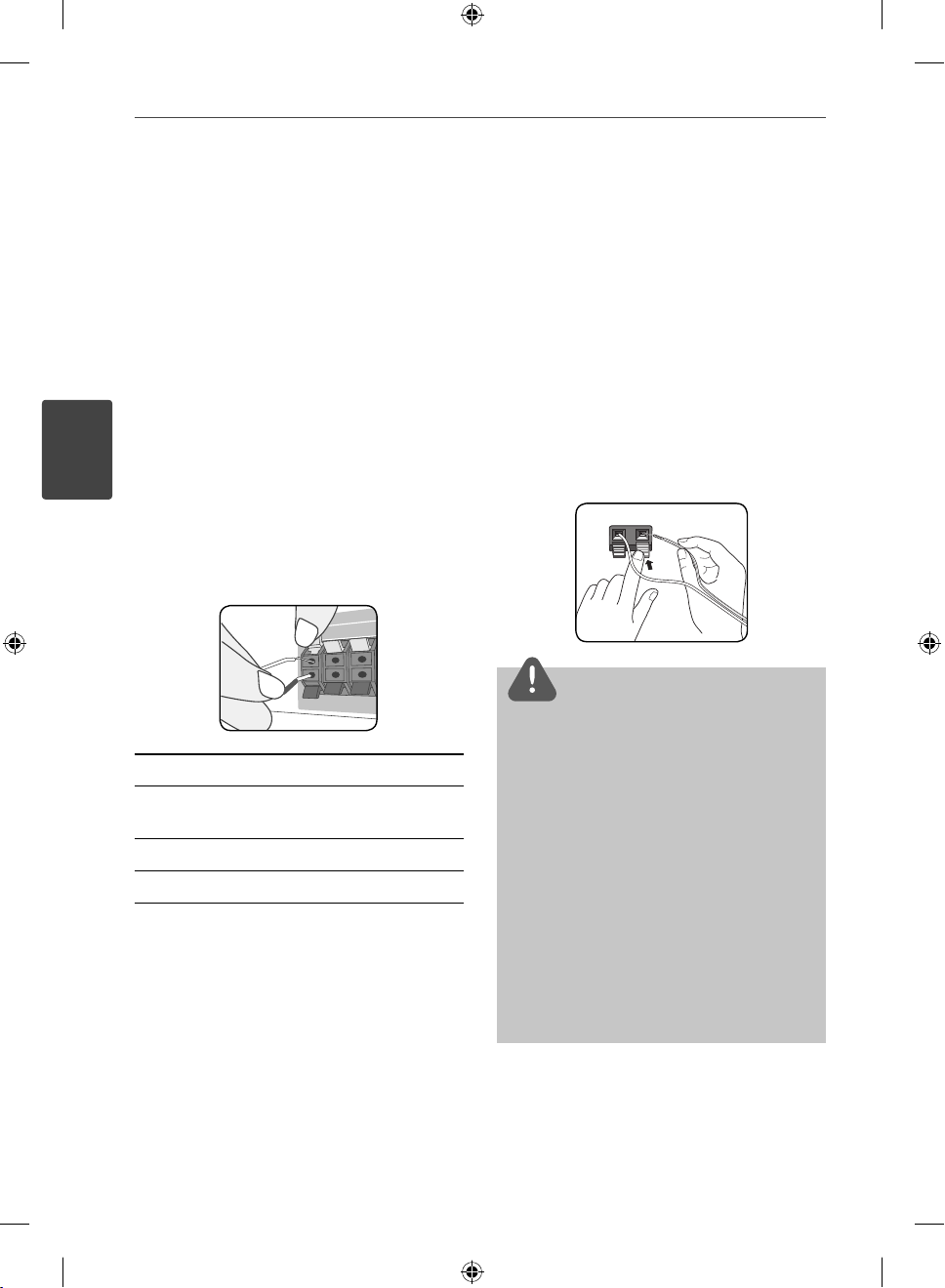
16 Installasjon
Høytaler tilkobling
3
Anbringe høytalere til spilleren
Installasjon
1. Forbind høytalerledninger til
3
Installasjon
2. Forbind høytalerledningen til terminalen på
høytaleren.
Vær sikker på at ledningen market svart
settes inn i terminalen merket “–” (minus) og
den andre ledningen settes inn i terminalen
merket “+” (pluss).
hovedenheten. Hver høytalerledning er
farge-kodet. Bruk tilpasset farge-ledninger
for tilsvarende høytalere.
Farge Høytaler Posisjon
Oransje Subwoofer Enhver front
posisjon
Rød Front Front høyre
Hvit Front Front venstre
ADVARSEL
Vær forsiktig og vær sikker på at barn ikke putter
•
hender eller andre objekter inn i høyttalerkanalen.
*Høytaler-kanalen: En “Hole” for rikelig basslyd på
høyttaler-kabinett (vedlegg).
Plasser senter.høytaleren på en sikker plass fra
•
barn´s rekkevidde.
Ellers kan det føre til at høytaleren faller ne dog
kan føre til personlig skade eller eiendomsskade.
Høytalerene inneholder magnetiske deler, så
•
farge-uregelmessighet kan forekomme på TV
skjerm eller PC monitor skjerm. Vennligst bruk
høytalerene langt borte fra enten TV skjerm eller
PC monitor.
HB44-DD.BSWELL_NOR 0023.indd 16HB44-DD.BSWELL_NOR 0023.indd 16 2010-04-09 ¿ÀÀü 11:41:422010-04-09 ¿ÀÀü 11:41:42
Page 17
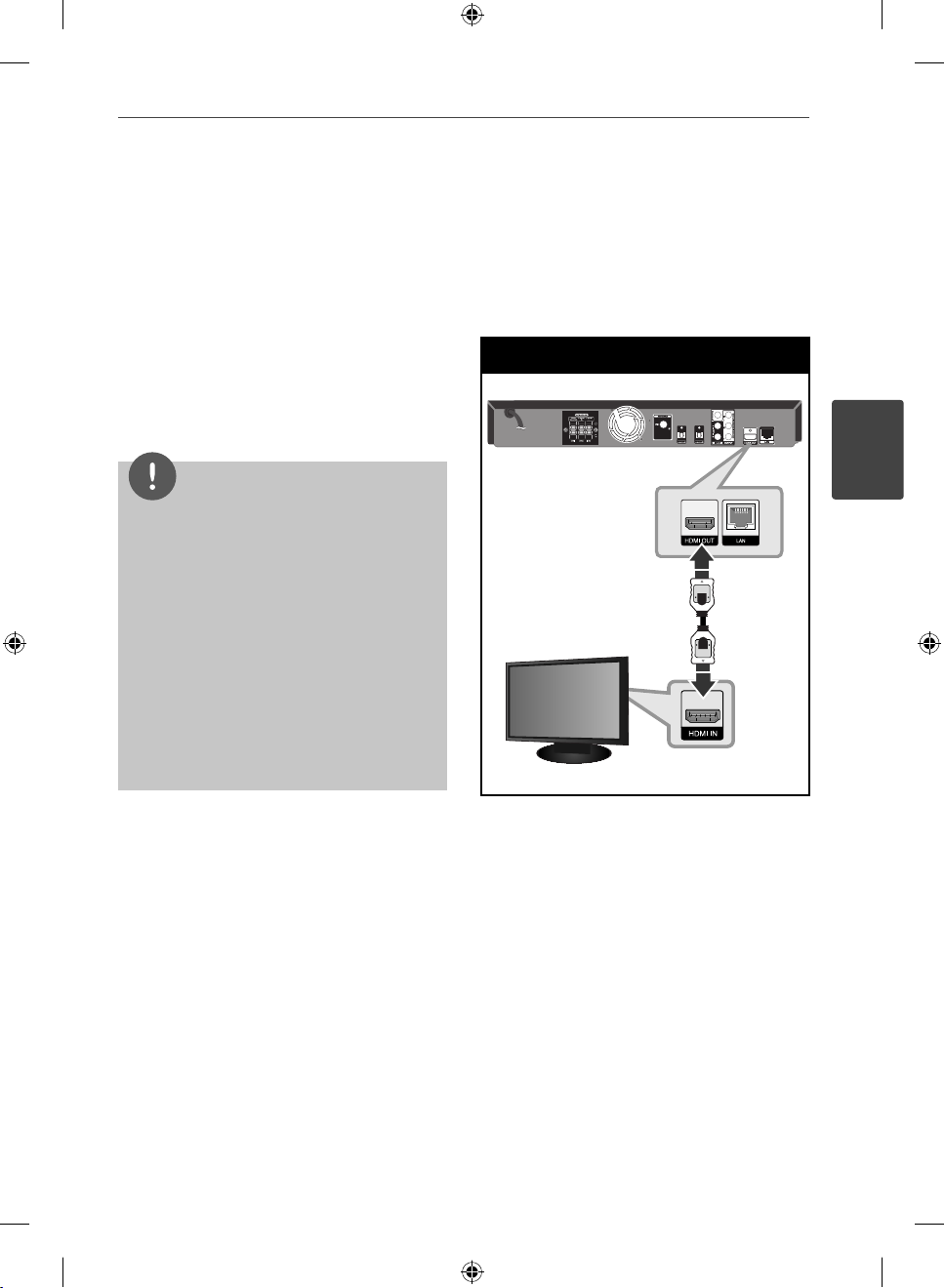
17Installasjon
Tilkoplinger til TVapparatet
Avhengig av utstyret ditt kan du kople til på en
av følgende måter.
HDMI tilkobling (sider 17-18)
•
Component video-tilkopling (sider 19)
•
Video tilkobling (sider 19)
•
BEMERK
Avhengig av TV-apparatet ditt og annet utstyr
•
nnes det ere måter å kople til spilleren på.
Bruk bare en av tilkoblingene beskrevet i denne
manualen.
Vennligst les brukerveiledningene til TV-
•
apparatet, stereosystemet og annet utstyr for å
kople til utstyret på beste måte.
Vær sikker på at spilleren er tilkoblet direkte til
•
TVén. Still inn TVén til den riktige video input
kanalen.
Du må ikke kople spilleren via en videospiller.
•
DVD-bildet kan bli forvrengt som følge av kopib
eskyttelsessystemet.
HDMI tilkobling
Hvis du har en HDMI TV eller monitor, kan
du kople den til denne spilleren ved hjelp av
en HDMI-kabel (Type A, Version 1.3). Koble til
HDMI OUT pluggen på spilleren til HDMI INN
pluggen på HDMI kompatibel TV eller monitor.
HDMI tilkobling
Spiller
3
Installasjon
TV
Innstill TV-apparatets kilde til HDMI (referer til
TV-apparatets brukerhåndbok).
HB44-DD.BSWELL_NOR 0023.indd 17HB44-DD.BSWELL_NOR 0023.indd 17 2010-04-09 ¿ÀÀü 11:41:422010-04-09 ¿ÀÀü 11:41:42
Page 18
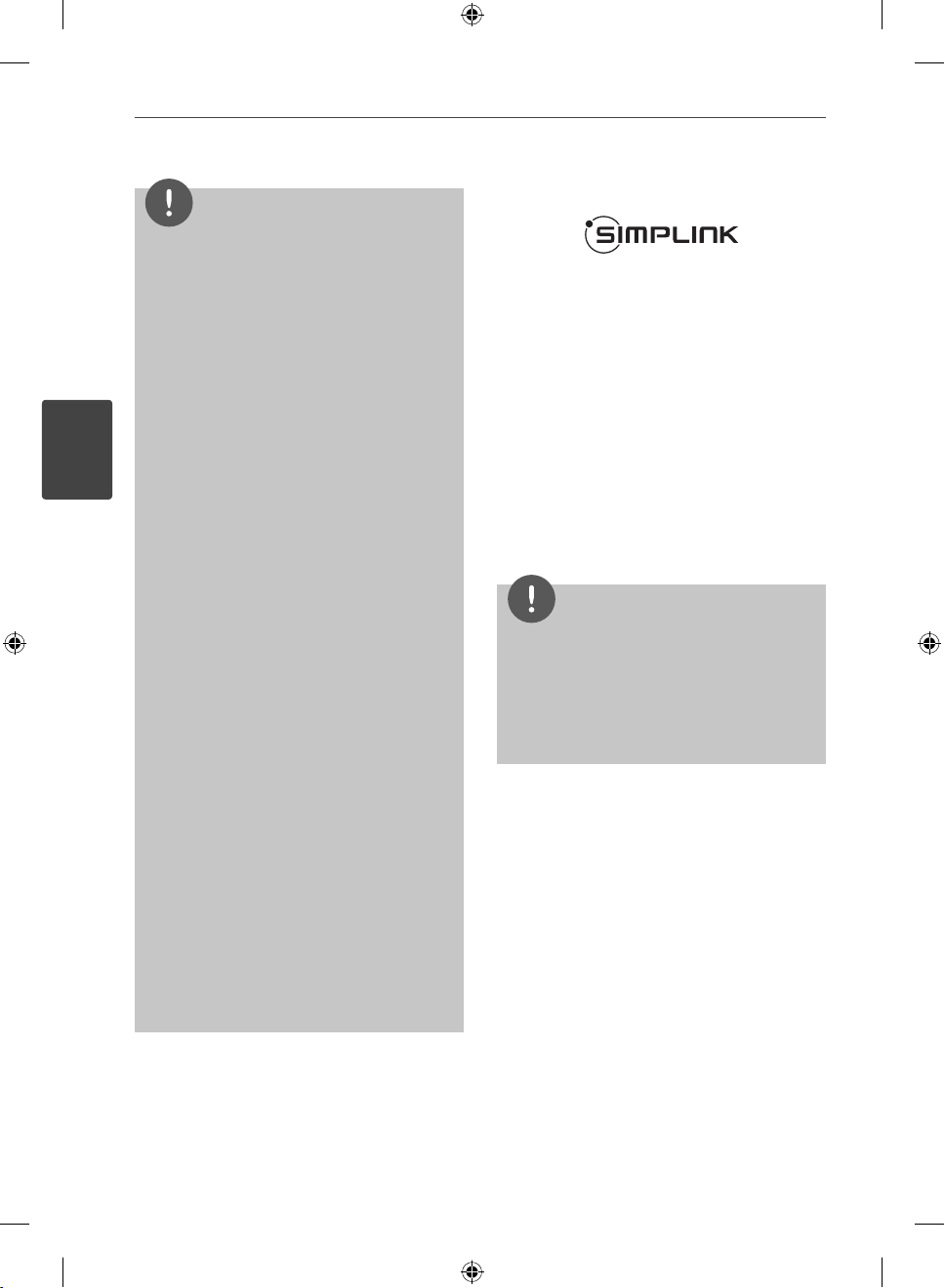
18 Installasjon
3
Installasjon
BEMERK
Endres oppløsningen når tilkoplingen allerede
•
er etablert, kan det resultere i driftsforstyrrelser.
For å løse dette problemet, må spilleren slås av
og deretter på igjen.
Dersom HDMI-tilkobling med HDCP ikke er
•
verdi sert, går TV-skjermen i svart. I så fall må du
sjekke HDMI-forbindelsen, eller koble fra HDMIkabelen.
Hvis det er støy eller linjer på skjermen,
•
vennligst sjekk HDMI kabelen (lende er generellt
begrenset til 4,5 m og bruk en høy hastighet
HDMI kabel (versjon 1.3).
Hvis en tilkoblet HDMI innretning ikke
•
aksepterer audio output på spilleren, kan HDMI
innretningen´s audio tone bli forvrengt eller
kanskje ikke output (utgående).
Når du bruker HDMI tilkobling, kan du forandre
•
oppløsningen for HDMI output. (Referer til
“Innstille oppløsningen” på side 20.)
Velg type video output fra HDMI UT plugg ved
•
å bruke [HDMI fargeinnstilling] valg i [Oppsett]
menyen (se side 29).
Når du kopler til en HDMI- eller DVI-kompatibel
•
enhet må du forsikre deg om følgende:
- Forsøk å slå av HDMI/DVI-enheten og denne
spilleren. Deretter slår du på HDMI/DVIenheten og venter ca. 30 sekunder innen du
slår på denne spilleren.
- Den tilkoplede enhetens videoinngang er
korrekt satt opp for denne enheten.
- Den tilkoplede enheten er kompatibel med
720x576p, 1280x720p, 1920x1080i eller
1920x1080p videoinngang.
Ikke alle HDCP-kompatible HDMI- eller DVI-
•
enheter fungerer sammen med denne spilleren.
- Bildet vil ikke vises korrekt på et apparat som
ikke støtter HDCP.
- Denne spilleren spiller ikke av, og TV-skjermen
går i svart.
Hva er SIMPLINK?
Enkelte funksjoner for denne enheten
kontrolleres med TV-apparatets ernkontroll
når denne enheten og et LG TV-apparat med
SIMPLINK er tilkoplet via HDMI-forbindelsen.
Funksjoner som kan kontrolleres med LG TVapparatets ernkontroll: Spill av, Pause, Skann,
Hopp over, Stopp, Slå av osv.
Referer til brukerhåndboken for TV-apparatet
for ytterligere detaljer vedrørende SIMPLINKfunksjonen.
LG TV-apparater med SIMPLINK-funksjonen er
merket med logoen som vises ovenfor.
BEMERK
Avhengig av platetype eller avspillingsstatus,
•
kan enkelte SIMPLINK-operasjoner avvike fra det
du forventer, eller ikke fungere.
Når du bruker SIMPLINK funksjon, må du koble
•
til den OPTICAL IN 1 pluggen for å nyte lyden i
ditt høytalersystem.
HB44-DD.BSWELL_NOR 0023.indd 18HB44-DD.BSWELL_NOR 0023.indd 18 2010-04-09 ¿ÀÀü 11:41:422010-04-09 ¿ÀÀü 11:41:42
Page 19
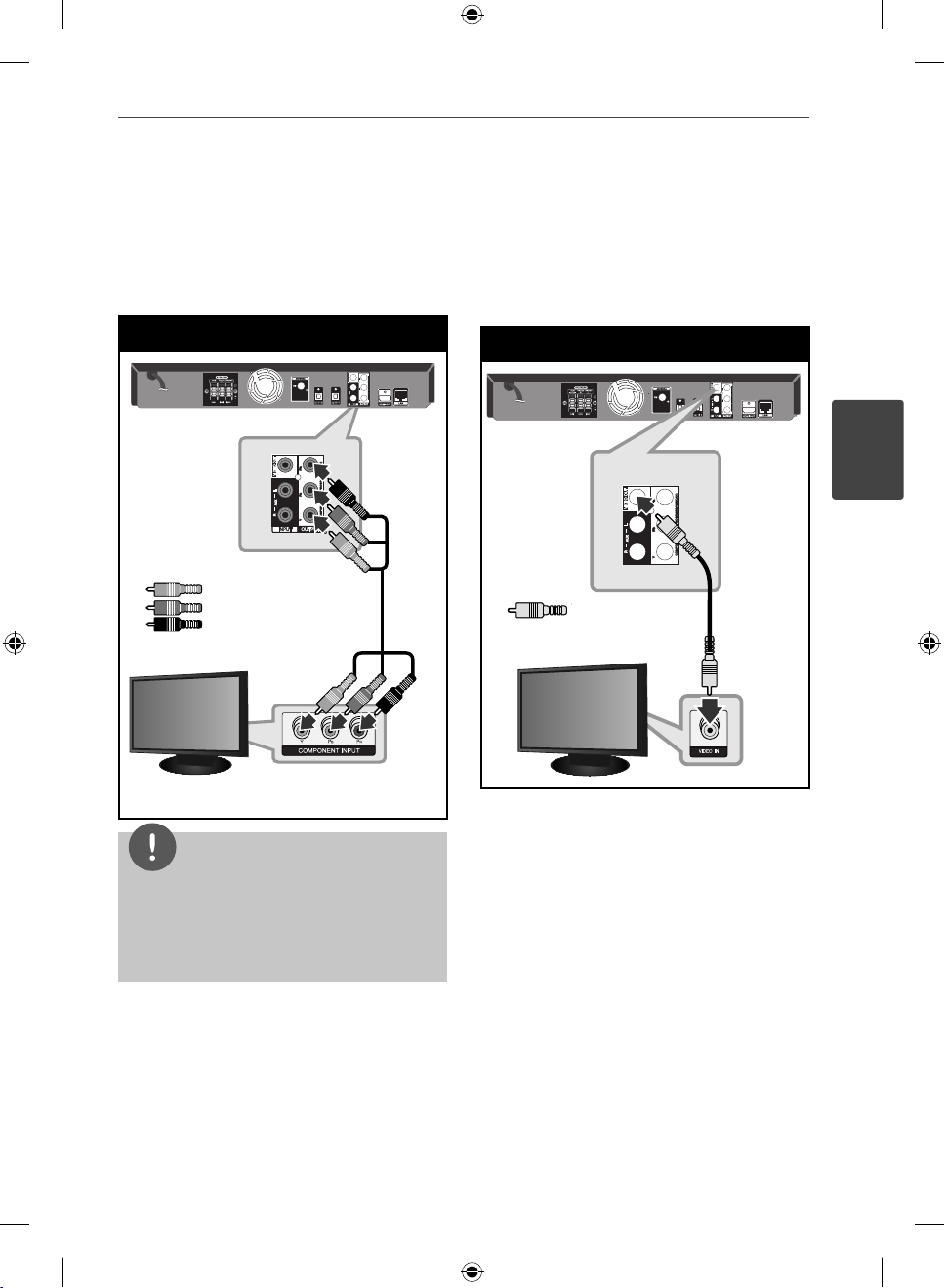
19Installasjon
Component video-tilkopling
Koble til COMPONENT VIDEO OUT plugger
på spilleren til korsponderende input plugger
på TV ved å bruke Y Pb Pr kabler. Du kan høre
lyden gjennom systemet´s høyttaler.
Component tilkopling
Spiller
Grønn
Green
Blå
Blue
Red
Rød
TV
Video tilkobling
Kople VIDEO OUT-kontakten på spilleren til
videoinnkontakten på TV-apparatet ved hjelp
av en videokabel. Du kan høre lyden gjennom
systemet´s høyttaler.
Video tilkobling
Spiller
Yellow
Yellow
TV
3
Installasjon
BEMERK
Når du bruker COMPONENT VIDEO OUTtilkoplingen, kan du endre oppløsningen for
utgangen. (Referer til “Innstille oppløsningen” på
side 20.)
HB44-DD.BSWELL_NOR 0023.indd 19HB44-DD.BSWELL_NOR 0023.indd 19 2010-04-09 ¿ÀÀü 11:41:422010-04-09 ¿ÀÀü 11:41:42
Page 20
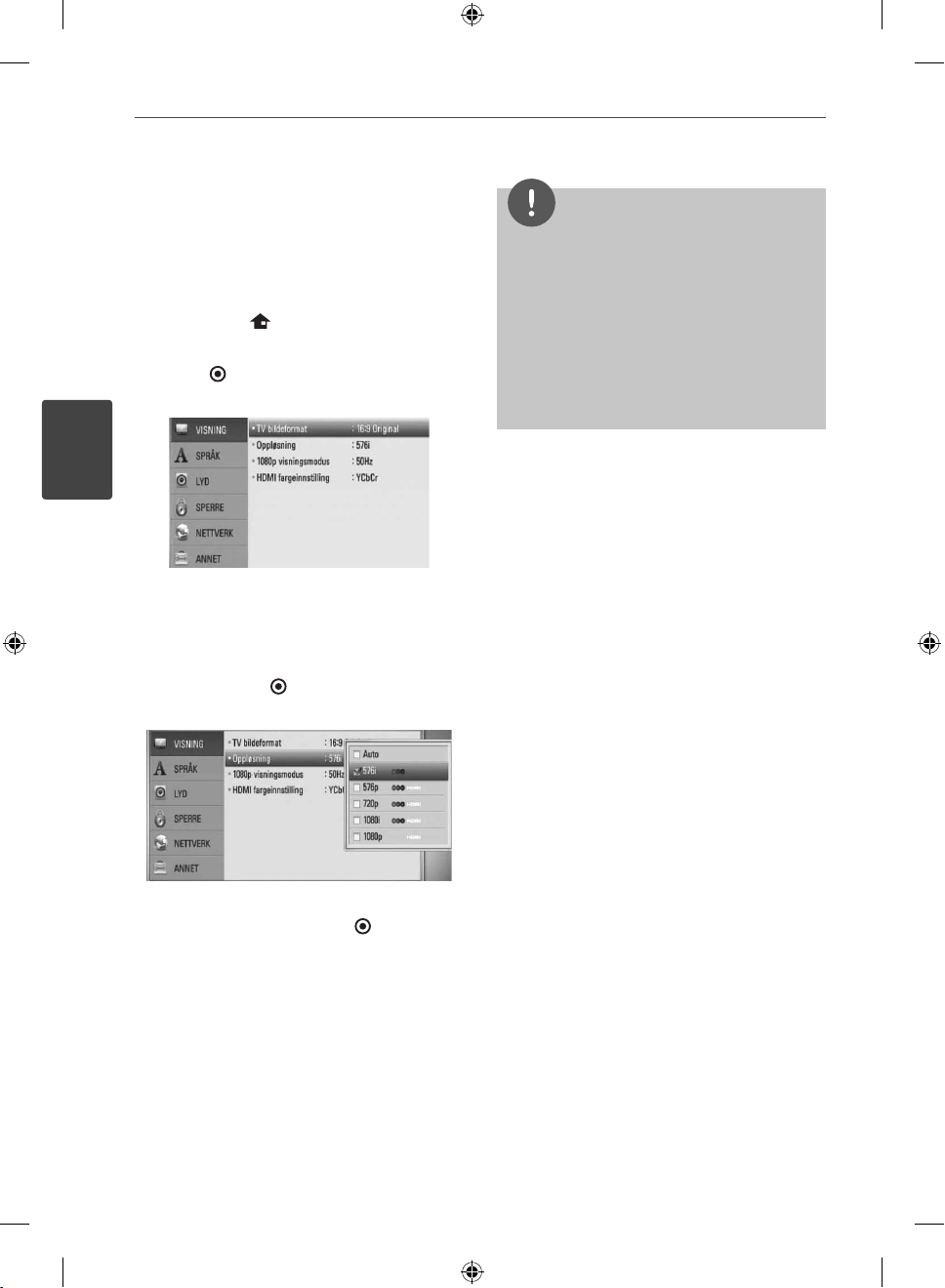
20 Installasjon
3
Installasjon
Innstille oppløsningen
Spilleren har ere oppløsninger for HDMI OUTog COMPONENT VIDEO OUT-pluggene. Du kan
forandre oppløsningen ved bruk av [Oppsett]
meny.
1. Trykk HOME ( ).
2. Bruk I/i for å velge [Oppsett] og trykk
ENTER (
syne.
3. Bruk knappene U/u for å velge alternativet
[VISNING] og trykk deretter i for å gå til det
andre nivået.
4. Bruk U/u for å velge [Oppløsning] mulighet
og trykk ENTER ( ) eller i for å erne det
tredje nivået.
). [Oppsett] menyen kommer til
BEMERK
Hvis din TV ikke aksepterer oppløsningen
•
du har innstillt på spilleren, kan du innstille
oppløsningen til 576p som følger:
1. Trykk Z for å åpne diskett-sku en.
2. Trykk x lenger enn 5 sekunder.
Siden forskjellige faktorer påvirker oppløsningen
•
av video output, se “Video Output Resolution/
Oppløsning” på side 76.
5. Trykk på knappene U/u for å velge ønsket
oppløsning og trykk ENTER ( ) for å
bekrefte.
HB44-DD.BSWELL_NOR 0023.indd 20HB44-DD.BSWELL_NOR 0023.indd 20 2010-04-09 ¿ÀÀü 11:41:432010-04-09 ¿ÀÀü 11:41:43
Page 21
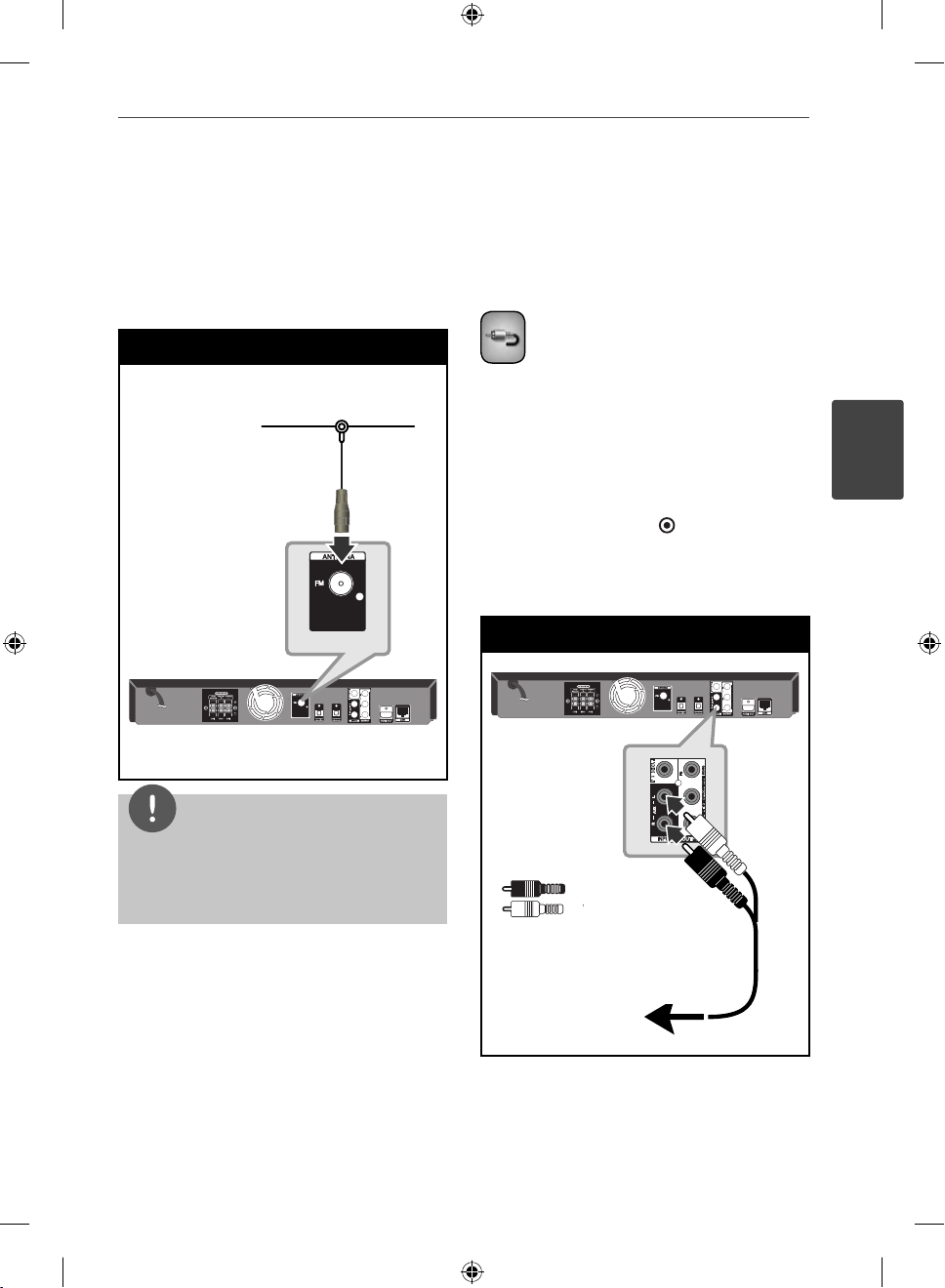
21Installasjon
Antenne tilkobling
Koble til den leveret antennen for å lytte til
radioen.
Antenne tilkobling
Spiller
Tilkobling med
ekstern innretning
AUX tilkobling
Du kan nyte lyden av din komponent med den
analoge audio output plugg fra høytalerene på
systemet.
Koble til analog audio output plugger på din
komponent inn i AUX L/R (INPUT) på denne
enhet. Og så velg [AUX] mulighet ved å trykke
RADIO&INPUT og ENTER (
Du kan også bruke F knappen på front-panelet
for å velge input modus.
AUX tilkobling
Spiller
).
3
Installasjon
BEMERK
Etter tilkobling av FM lednings antenne, hold
den så horisontalt som mulig. Vær sikker på at du
strekker FM antennen fullt ut.
HB44-DD.BSWELL_NOR 0023.indd 21HB44-DD.BSWELL_NOR 0023.indd 21 2010-04-09 ¿ÀÀü 11:41:432010-04-09 ¿ÀÀü 11:41:43
Red
Rød
White
Hvit
Til audio output plugger
fra din komponent.
(TV, VCR, etc.)
Page 22
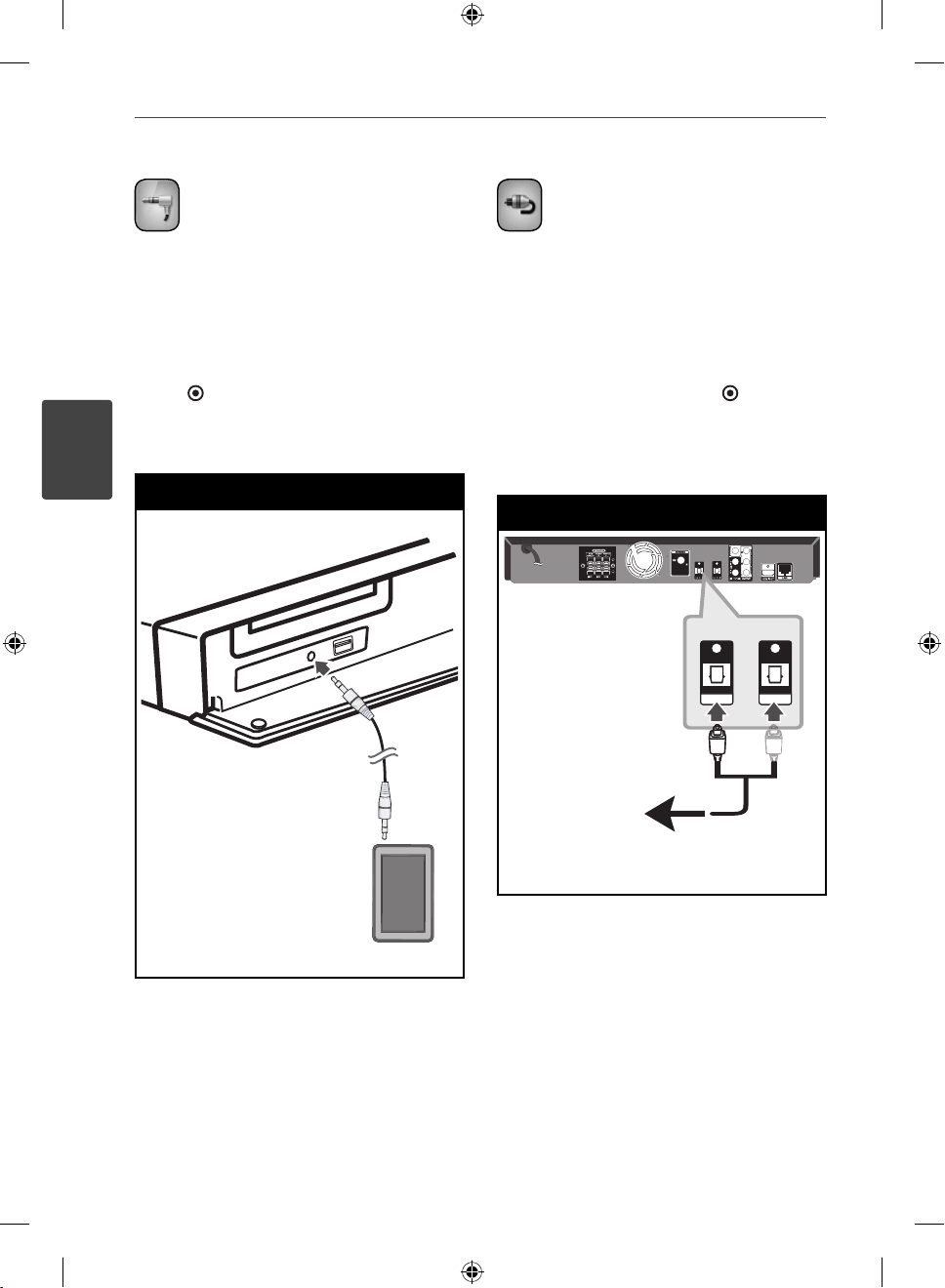
22 Installasjon
3
Installasjon
PORT. IN tilkobling
Du kan nyte lyden fra din portable audio spiller
fra høytalerere i systemet.
Koble til hodetelefon (eller linje ut) plug fra
den portable audio spilleren inn i PORT IN på
denne enheten. Og deretter velg [PORTABLE]
muligheten ved å trykke RADIO&INPUT og
ENTER (
Du kan også bruke F knapp på front panelet
for å velge input modusen.
PORT.IN tilkobling
).
OPTICAL IN 1/2 tilkobling
Du kan nyte lyden av din komponent med den
digitale optiske tilkobling fra høytalerene på
systemet.
Koble til optisk output plug fra din component
inn i OPTICAL IN 1/2 plugger på enheten. Og
deretter velg [OPTICAL 1/2] muligheten ved å
trykke RADIO&INPUT og ENTER (
OPTICAL for å velge direkte.
Du kan også bruke F knapp på front panelet
for å velge input modusen.
Optisk tilkobling
). Eller trykk
To the digital
Til den digitale
optical output jack
optiske output
of your component
pluggen på din
component.
MP3 spiller etc...
twZGSGUUU
HB44-DD.BSWELL_NOR 0023.indd 22HB44-DD.BSWELL_NOR 0023.indd 22 2010-04-09 ¿ÀÀü 11:41:432010-04-09 ¿ÀÀü 11:41:43
Page 23
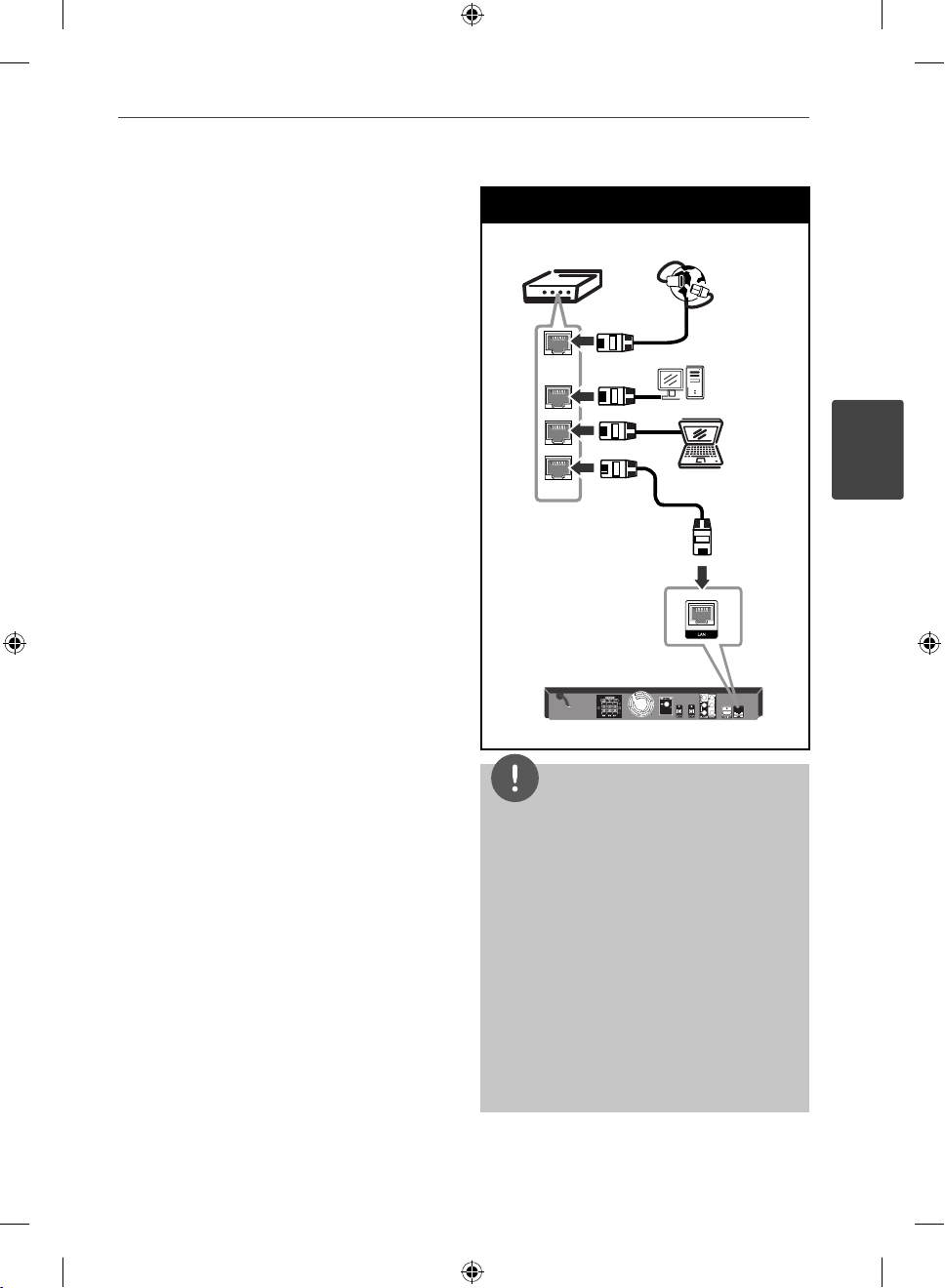
23Installasjon
Tilkobling til ditt
hjemme-nettverk.
Denne spiller kan bli tilkoblet til et lokalt
område nettverk (LAN) via LAN porten på
bakpanelet eller den interne trådløse modulen.
Ved å tilkoble enheten til et bredbånd
hjemmme nettverk, har du tilgang til servicer
som software oppdateringer, hjemme link,
BD-Live interaktivitet og “streaming” service.
Kabel nettverk tilkobling
Bruk av kablet nettverk gir det beste
resultatet, da det forbinder innretninger
direkte til nettverket og er ikke påvirket av
radio frekvens interfrens. Vennligst referer til
dokumentasjonen for din nettverk innretning
for ytterligere instruksjoner. Koble til spilleren
´s LAN port til den korsponderene porten på
ditt modem eller ruter ved å bruke en vanlig
tilgjengelig LAN eller lokalnettverk kabel
(CAT5 eller enda, bedre med RJ45 kobling).
I eksempelet kon gurasjon for lednings
tilkobling under, vil denne spilleren bli i stand
til å ta i mot innhold fra hvilken som helst av
PCéne.
Kabel nettverk tilkobling
Ruter
Router
Broadband
Bredbånd
Service
service
WAN
LAN 1
LAN 2
LAN 3
PC
PC
Spiller
BEMERK
Når du plugger inn eller trekker ut LAN-kabelen,
•
skal du holde i selve pluggen og ikke kabelen.
Når du trekker ut LAN-kabelen skal du samtidig
trykke inn låseanordningen.
Du skal ikke kople noen modulær telefonledning
•
til LAN-porten.
Ettersom det er ulike koplingskon gurasjoner,
•
må du følge spesi kasjonene til din tilbyder av
telekommunikasjonstjenester eller Internetttjenester (ISP).
Hvis du ønsker ta i mot innhold fra PCér eller
•
DLNA servere, må denne spilleren bli tilkoblet
til det samme lokale område nettverk med dem
via en ruter.
3
Installasjon
HB44-DD.BSWELL_NOR 0023.indd 23HB44-DD.BSWELL_NOR 0023.indd 23 2010-04-09 ¿ÀÀü 11:41:432010-04-09 ¿ÀÀü 11:41:43
Page 24
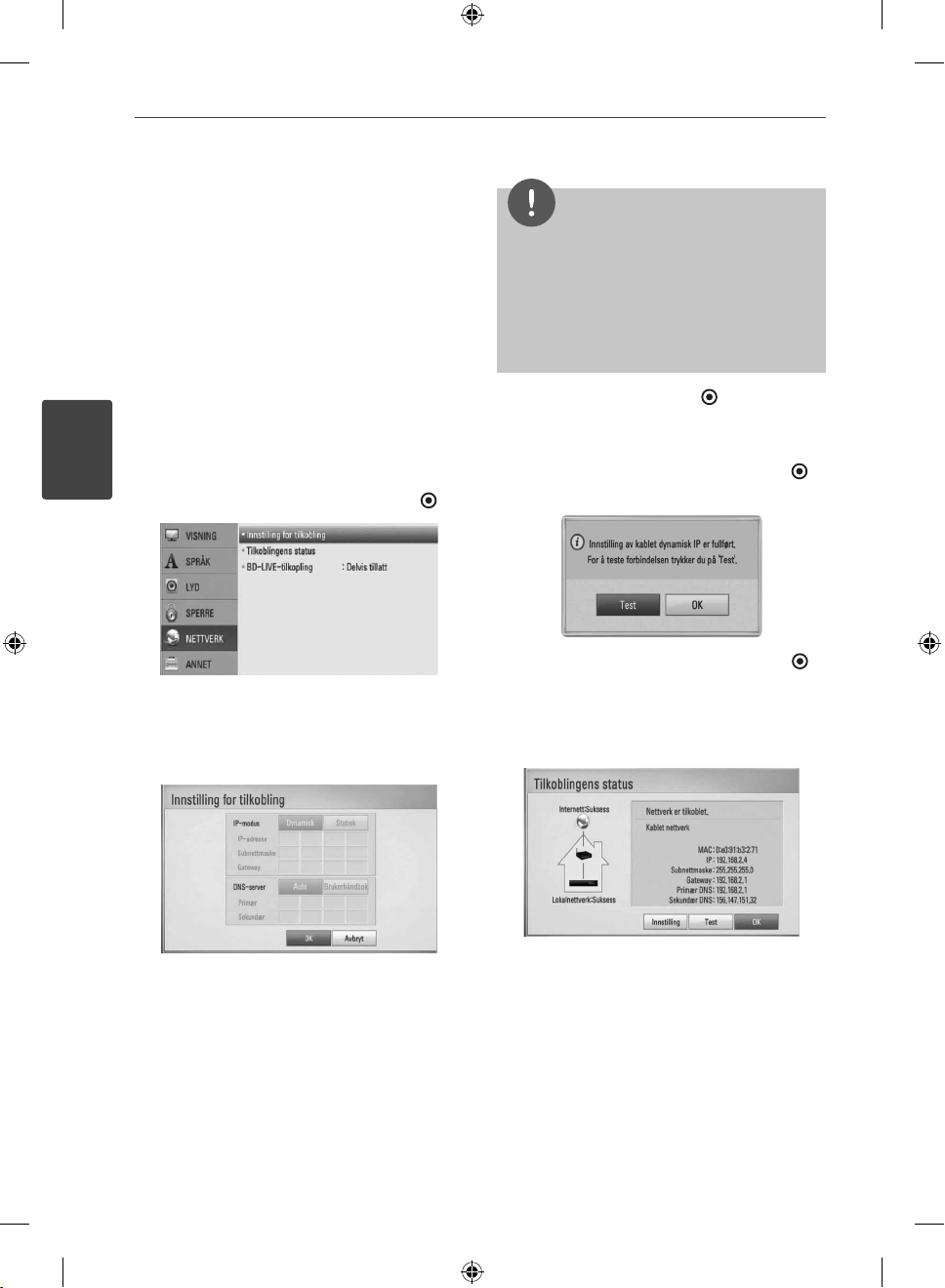
24 Installasjon
3
Installasjon
Lednings-nettverk setup
Før innstilling av ledning nettverket, trenger du
å koble til bredbånd internett til ditt hjemme
nettverk.
Hvis det er en DHCP server i det lokale
nettverket (LAN) via lednings-tilkobling,
vil denne spilleren automatisk lokalisere
en IP adresse. Etter å ha fullført den fysiske
tilkoblingen, kan kanskje et lite antall av
hjemme-nettverk behøve at spilleren´
s nettverks-innstilling må justeres. Justere
[NETTVERK] innstillingen som følger:
1. Velg [Innstilling for tilkobling] valgfri i
[Oppsett] menyen og trykk så ENTER (
2. Bruk U/u/I/i for å velge IP modusen
mellom [Dynamisk] og [Statisk].
Normalt, velg [Dynamisk] for å tildele en IP
adresse automatisk.
).
BEMERK
Hvis det ikke er noen DHCP på nettverket og
du ønsker å slå inn en IP adresse manuelt, velg
[Statisk] slå så inn [IP-adresse], [Subnettmaske],
[Gateway] og [DNS-server] ved bruk av U/u/I/i
og numeriske knapper. Hvis du gjør en feil når
du slår et nummer, Trykk CLEAR for å frigjøre den
uthevede delen.
3. Velg [OK] og trykk ENTER ( ) for å bruke
nettverk-innstillinger.
4. Spilleren vil be deg å teste nettverks
tilkoblingen. Velg [OK] og trykk ENTER (
for å fullføre nettverks tilkoblingen.
5. Hvis du velger [Test] og trykker ENTER ( ) i
steg 6 over, blir nettverks tilkoblingen status
bli vist på skjermen.
Du kan også teste det på [Tilkoblingens
status] i [Oppsett] menyen.
)
HB44-DD.BSWELL_NOR 0023.indd 24HB44-DD.BSWELL_NOR 0023.indd 24 2010-04-09 ¿ÀÀü 11:41:432010-04-09 ¿ÀÀü 11:41:43
Page 25
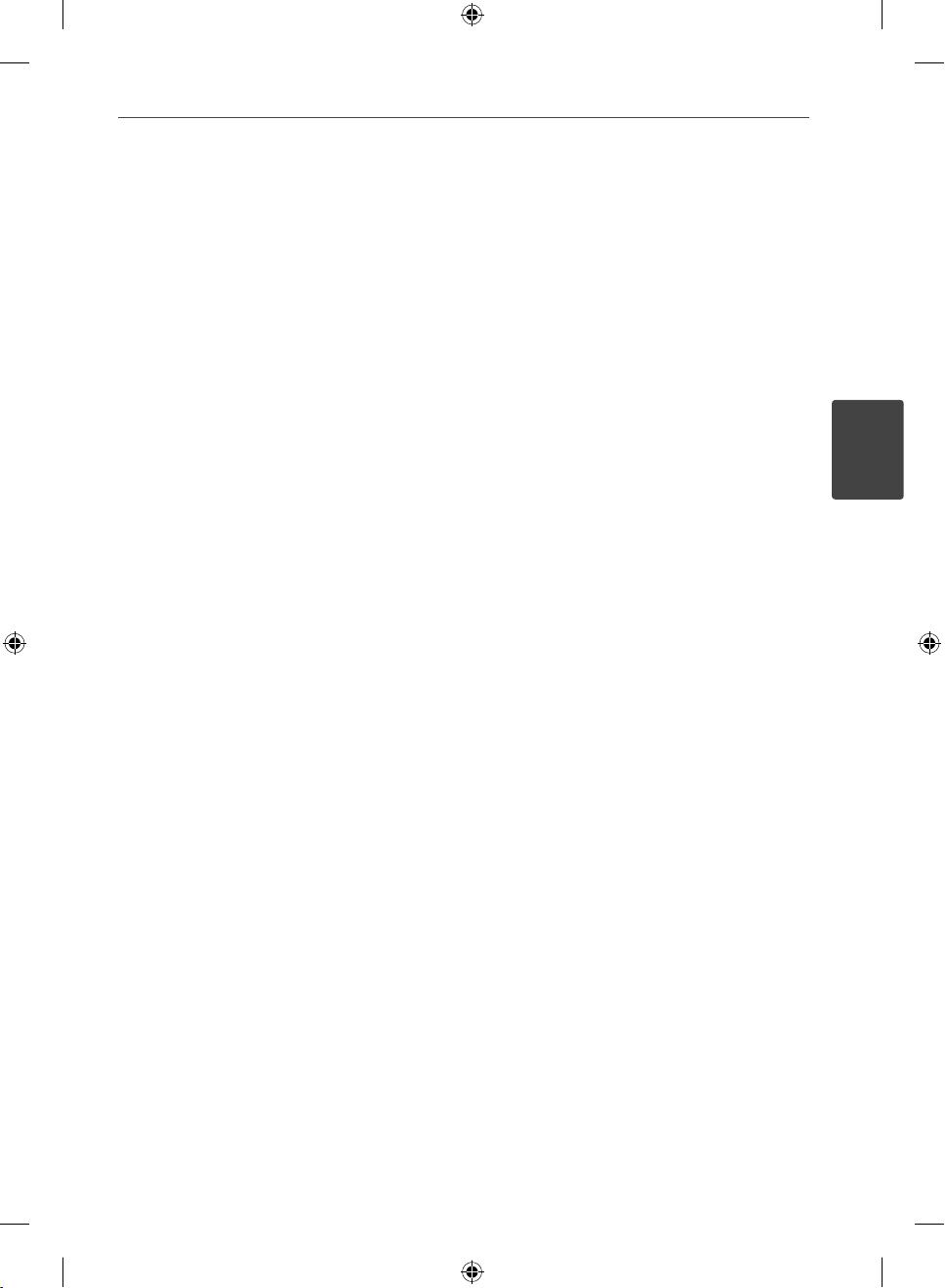
Konsept på nettverk tilkobling:
Mange nettverks tilkobling problemer
•
ved set up kan ofte ordnes ved å ”re-sette”
(nullstille) ruter eller modem. Etter tilkobling
av spilleren til til hjemme-nettverk, hurtig
strøm av og/eller koble fra strømkabelen på
hjemme-nettverk’s ruter eller kabel modem.
Så strøm på og/eller koble til strømkabelen
igjen.
Avhengig av internett service forsørger (ISF)
•
antallet innretninger som kan motta vil
internet service kanskje bli begrenset ved
anvendelige vilkår av service. For detaljer,
kontakt din ISF.
Vårt rma er ikke ansvarlig for noen
•
funksjonsfeil på spilleren og/eller internett
tilkoblingen som skyldes kommunikasjonsfeil/funksjonsfeil assosiert med ditt
bredbånd internet tilkobling, eller annet
tilkoblet utstyr.
Særpregene til BD-ROM disker gjort
•
tilgjengelig gjennom Internet Connection
særpreg er ikke skapt eller levert av vårt
rma, og vårt rma er ikke ansvarlig
for deres funksjonalitet eller uavbrutt
tilgjengelighet. Noe disk-relatert matriale
tilgjengelig ved internet tilkobling kan
kanskje ikke være kompatibel med denne
spiller. Hvis du har spørsmål om slikt
innhold, vennligst kontakt produsenten av
disken.
Noe internet innhold kan kreve en høyere
•
bredbånd tilkobling.
Selv om spilleren er korrekt tilkoblet og
•
kon gurert, vil kanskje noe internet innhold
ikke fungere korrekt på grunn av internet
overbelastning, kvaliteten eller båndvidden
på din internet service, eller problemer fra
din forsørger av innholdet.
Noen internet tilkoblings operasjoner
•
er kanskje ikke mulig på grunn av enkle
restriksjoner som er satt av internet service
forsørgeren (ISF) som leverer ditt bredbånd
internet tilkobling.
Alle kostnader fakturert av en ISF inkludert
•
uten begrensning, tilkoblingskostnader er
ditt ansvar.
En 10 Base-T eller 100 Base-TX LAN port er
•
nødvendig for kablet tilkobling til denne
spilleren. Hvis din internet service ikke
tillater for en slik tilkobling, vil du ikke kunne
tilkoble spilleren.
Du må bruke en ruter for å bruke xDSL
•
service.
Et DSL modem er påkrevet for å bruke DSL
•
service og et kabel modem er påkrevet for
å bruke kabel modem service. Avhengig
av tilgangs- metode til en abbonnet avtale
med din ISF, vil du kanskje ikke kunne
bruke internet tilkoblings utstyr som denne
spilleren inneholder, eller du må begrense
antallet av innretninger du kan tilkoble på
samme tid. (Hvis din ISF er begrenset til en
innretning, vil denne kanskje ikke bli tillatt
tilkoblet når en PC allerede er tilkoblet.
Bruk av en “Router” vil kanskje ikke tillates,
•
eller dens utnyttelse kan bli begrenset p.g.a.
fremgangsmåte eller restriksjoner av din ISF.
For detaljer, kontakt din ISF direkte.
Slå av alt ubrukt utstyr i ditt lokale hjemme
•
nettverk. Noen innretninger kan generere
nettverk tra kk.
25Installasjon
3
Installasjon
HB44-DD.BSWELL_NOR 0023.indd 25HB44-DD.BSWELL_NOR 0023.indd 25 2010-04-09 ¿ÀÀü 11:41:442010-04-09 ¿ÀÀü 11:41:44
Page 26
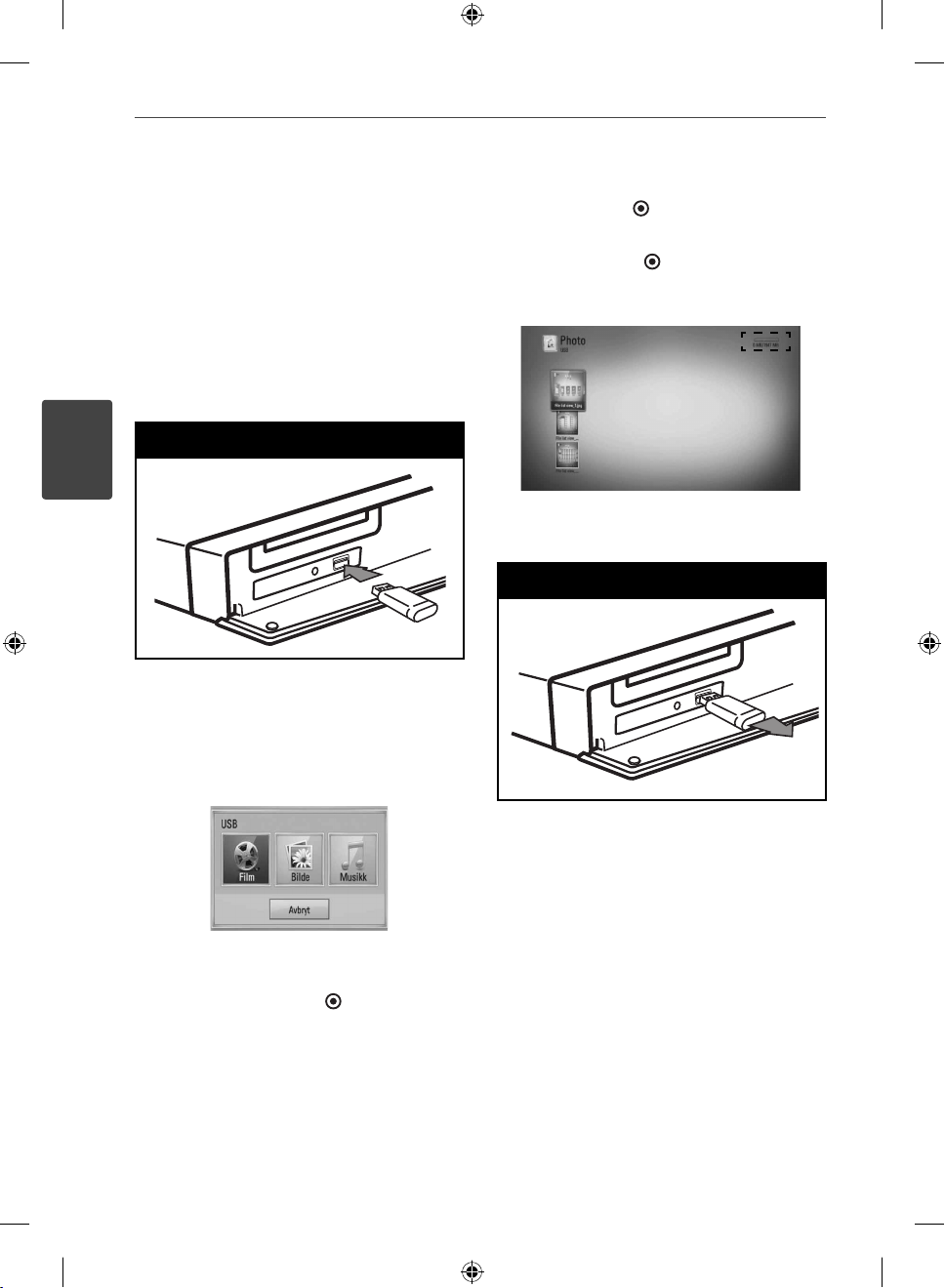
26 Installasjon
3
Installasjon
USB innrettning
tilkobling
Denne spiller kan spille lm, musikk og foto
ler inneholdene i USB innretningen.
1. Sett inn en USB innretnings port inntil den
passer inn på plassen.
USB tilkobling - 1
Når du tilkobler USB innretningen til HJEMME
menyen, spiller spilleren en musikk l som
inneholder i USB lagrings innretningen
automatisk. Hvis USB lagrings innretningen
inneholder forskjellige typer av ler, vil en
meny for den valgte l type komme til syne.
2. Velg [Film], [Bilde] eller [Musikk] using I/i,
og trykk ENTER (
3. Velg en l ved bruk av U/u/I/i, og trykk
PLAY eller ENTER (
Du kan sjekken plassen på USB inntetningen
på skjermen.
4. Velg den andre modusen. Og trekk tilbake
USB innretningen forsiktig.
USB tilkobling - 2
).
) for å spille len.
Fil lasting kan ta noen få minutter avhengig
av antall nummer av innhold lagret i USB
innretningen. Trykk ENTER ( ) mens [Avbryt]
er valgt for å stoppe lastning.
HB44-DD.BSWELL_NOR 0023.indd 26HB44-DD.BSWELL_NOR 0023.indd 26 2010-04-09 ¿ÀÀü 11:41:442010-04-09 ¿ÀÀü 11:41:44
Page 27

27Installasjon
BEMERK
Denne spiller støtter USB ash minne/ekstern
•
HDD formatert i FAT 16,’ FAT32 og NTFS når
tilgang til ler (musikk, foto, lm). Likevel, for BDLIVE og audio CD innspilling, er bare FAT16 og
FAT32 formater støttet. Bruk USB ash minne/
ekstern HDD formatert i enten FAT16 eller
FAT32 når du anvender BD-LIVE og audio CD
innspilling.
USB innretningen kan brukes for lokal lagring for
•
å nyte BD-Live disketter med internett.
Denne enhet kan støtte opp til 4 delinger av
•
USB innretningen.
Trekk ikke ut USB enheten ved drift (spill,etc..)
•
En USB innretning som krever ytterligere
•
programinstallasjoner når du har koblet den til
en computer, er ikke støttet.
USB innrettning : USB innrettning som støtter
•
USB1.1 og USB2.0.
Film, musikk og foto ler kan bli displayed
•
(fremvist). For mer informasjon om hver ltype,
se de relevante sidene.
Jevnlig sikkerhetskopiering anbefales for å
•
forhindre tap av data.
Hvis du bruker en forlengelsekabel, USB,HUB
•
eller Multi-leser, vil kanskje ikke USB innretningen
bli anerkjennt.
Noen USB innretninger vil kanskje ikke fungeren
•
med denne enhet.
Digitale kameraer og mobiltelefoner støttes ikke.
•
Enhetens USB-port kan ikke kobles til en
•
datamaskin. Enheten kan ikke brukes som
lagringsenhet.
Innstillinger
Justere oppsett-innstillingene
Du kan forandre innstillingene til spilleren i
[Oppsett] menyen.
1. Trykk HOME (
2. Bruk I/i for å velge [Oppsett] og trykk
ENTER ( ). [Oppsett] menyen kommer til
syne.
3. Bruk U/u for å velge første setup mulighet,
og trykk
).
i
for å gå til det andre nivået.
3
Installasjon
HB44-DD.BSWELL_NOR 0023.indd 27HB44-DD.BSWELL_NOR 0023.indd 27 2010-04-09 ¿ÀÀü 11:41:442010-04-09 ¿ÀÀü 11:41:44
Page 28

28 Installasjon
4. Bruk U/u for å velge en andre setup
5. Bruk U/u for å velge en ønsket innstilling
3
Installasjon
TV bildeformat
Velg et TV aspect forhold i henhold til din TV
modell.
mulighet, og trykk ENTER (
tredje nivået.
og trykk
utvalg.
i
eller ENTER ( ) for å bekrefte ditt
) for å gå til det
Menyen [VISNING]
[4:3 Letter Box]
Velg dette når det er tilkoplet et standard
4:3 TV. Viser kinoformat med maskerte felter
over og under bildet.
[4:3 Pan Scan]
Velg dette når det er tilkoplet et standard
4:3 TV. Viser bildet beskåret slik at det fyller
ut TV-skjermen. Begge sidene av bildet er
beskåret.
[16:9 Original]
Velg dette når et 16:9 bredformats tvapparat er tilkoblet. 4:3-bildet vises med det
originale 4:3-sideforholdet, med svart sladd
på venstre og høyre side.
[16:9 Full]
Velg dette når et 16:9 bredformats tvapparat er tilkoblet. 4:3-bildet justeres
horisontalt (I lineært forhold) for å fylle hele
skjermen.
BEMERK
Du kan ikke velge [4:3 Letter Box] og [4:3 Pan Scan]
mulighet når oppløsningen er satt til høyere enn
720p.
Oppløsning
Innstill output oppløsningen på komponenten
og HDMI video signal. Referer til side 20 og 76
eller detaljer av oppløsnings innstilinger.
[Auto]
Dersom HDMI OUT-pluggen er tilkoblet for
tv-apparater som viser informasjon (EDID),
velges den oppløsningen som er best egnet
for det tilkoblede tv-apparatet automatisk.
Dersom bare COMPONENT VIDEO OUT er
tilkoblet, blie oppløsningen endret til 1080i
som standardoppløsning.
[1080p]
utgangssignal med 1080 linjers progressiv
video.
[1080i]
utgangssignal med 1080 linjers Interlaced
(med linjesprang) video.
[720p]
utgangssignal med 720 linjers progressiv
video.
[576p]
utgangssignal med 576 linjers progressiv
video.
[576i]
utgangssignal med 576 linjers Interlaced
(med linjesprang) video.
HB44-DD.BSWELL_NOR 0023.indd 28HB44-DD.BSWELL_NOR 0023.indd 28 2010-04-09 ¿ÀÀü 11:41:442010-04-09 ¿ÀÀü 11:41:44
Page 29

29Installasjon
1080p visningsmodus
Når oppløsningen er satt til 1080p, velg
[24Hz] for jevn presentasjon av lmmateriale
(1080p/24 Hz) med et HDMI-utstyr display
kompatibelt med 1080p/24 Hz inngående.
BEMERK
Velger du [24 Hz] kan du oppleve forstyrrelser i
•
bildet når videosignalet skifter mellom video og
lmmateriale. I dette tilfellet kan du velge [50
Hz].
Selv om [1080p visningsmodus] er satt til [24 Hz],
•
vil den faktiske frekvensen på videoutgangen
være 50 Hz i henhold til videokildeformatet
dersom TV-apparatet ikke er kompatibelt med
1080p/24 Hz.
HDMI fargeinnstilling
Velg utdatatype fra HDMI OUT-utgangen.
For denne innstilling, se håndbøkene for
displayenheten.
[YCbCr]
Velg ved tilkobling til en HDMI-displayenhet.
[RGB]
Velg ved tilkobling til en DVI-displayenhet.
Menyen [SPRÅK]
Menyvisning
Velg et språk for [Oppsett]-menyen og
skjermdisplayet.
Platemeny/Lydspor for platen/
Undertekst for platen
Velg ønsket språk for lydspor (Disc Audio),
teksting (Disc Subtitle) og platemeny (Disc
Menu).
[Original]
Refererer seg til originalspråket for
plateinnspillingen.
[Annet]
Trykk på ENTER (
språk. Bruk tallknappene og deretter
ENTER (
) for å angi det resifrede
nummeret som samsvarer med språkkoden
i listen på side 73.
[Av] (bare for disk undertekster)
Slår av tekstingen.
) for å velge et annet
3
Installasjon
BEMERK
Avhengig av disken, vil kanskje din språk innstilling
ikke fungere.
HB44-DD.BSWELL_NOR 0023.indd 29HB44-DD.BSWELL_NOR 0023.indd 29 2010-04-09 ¿ÀÀü 11:41:442010-04-09 ¿ÀÀü 11:41:44
Page 30

30 Installasjon
3
Installasjon
Menyen [LYD]
Høyttaleroppsett
For å oppnå best mulig lyd, bruk høytaler
oppsettet display(fremvisning) for å spesi sere
volumet til høytalerne som du har koblet til
og deres distanse fra din lytte-posisjon. Bruk
testen for å justere volumet på høytalerene til
samme nivået.
[Høyttaler]
Velg en høytaler som du ønsker å justere.
[Volum]
Juster output nivået på hver høytaler.
[Avstand]
Juster avstanden mellom hver høytaler og
lytte posisjonen
[Test/ Stopp test tone]
Høytalerene vil avgi en test tone.
HD AV Sync
Iblant kan Digital TV ha en utsettelse
mellom bilde og lyd. Hvis dette skjer kan du
kompensere ved å innstille en utsettelse på
lyden slik at den e ektivt ‘venter’ på at bildet
skal komme fram: Dette kalles HD AV Sync.
U u
Bruk
utsettelse mengden, som du kan innstille til alt
mellom 0 og 300m sek.
Utsettelsen vil variere avhengig av hvilken
digital TV du er på. Hvis du forandrer kanal,
trenger du kanskje å omjustere HD AV Sync.
for å liste opp og ned gjennom
DRC (Dynamic Range Control)
Når et innhold encoded (kodet) i Dolby Digital
Plus spilles tilbake, vil du kanskje ønske å
komprimere det dynamiske området av audio
output ( forskjellen mellom den høyeste
lyden og den laveste). Da kan du se en lm og
høre lyden på lavt volum uten å miste noe av
klarheten i lyden. Sett [DRC] til [På] for å oppnå
denne e ekten.
[OK]
Bekreft innstillingen.
[Avbryt]
Anulering av innstilling.
HB44-DD.BSWELL_NOR 0023.indd 30HB44-DD.BSWELL_NOR 0023.indd 30 2010-04-09 ¿ÀÀü 11:41:452010-04-09 ¿ÀÀü 11:41:45
BEMERK
DRC innstillingen kan bare forandres når en disk
ikke er innsatt eller enheten er i komplett stopp
modus.
Page 31

31Installasjon
Menyen [SPERRE]
For å få tilgang til en av funksjonene i [SPERRE]
-innstillingne må du angi den resifrede
sikkerhetskoden du har opprettet.
Dersom du ikke har angitt et passord ennå,
blir du bedt om å gjøre det. Sett inn et 4-si ret
passord to ganger, og trykk ENTER ( ) for å
skape et nytt passord.
Passord
Du kan opprette eller forandre passordet.
[Ingen]
Sett inn et 4-si ret passord to ganger, og
trykk ENTER (
[Endre]
Angi det nåværende passordet og trykk på
ENTER (
ganger, og trykk ENTER ( ) for å skape et
nytt passord.
Hvis du gjør en feil før du trykker ENTER ( ), trykk
CLEAR. Deretter sett inn det riktige passordet.
) for å skape et nytt passord.
). Sett inn et 4-si ret passord to
BEMERK
DVD-klassifi sering
Hindrer avspilling av klassi sert DVD basert på
dens innhold. (Ikke alle disker er klassi sert)
[Klassi ser. 1-8]
Nummer 1 har mest begrensninger og
nummer 8 de færreste.
[Frigjør]
Hvis du velger dette, er foreldrekontroll ikke
aktiv og disk spiler er full.
BD-klassifi sering
Angi en aldersgrense for avspilling av BD-ROM.
Bruk talltastene for å angi en aldersgrense for
avspilling av BD-ROM.
[255]
Alle BD-ROM kan avspilles.
[0-254]
Hindrer avspilling av BD-ROM med innhold
av motsvarende klassi sering.
BEMERK
[BD-klassi sering] vil bare bli anvendt for BD disken
som innholder den avanserte lytteroppsetning
kontroll.
3
Installasjon
Hvis du har glemt passordet ditt,
Områdekode
Hvis du har glemt passordet, kan du slette det. Følg
da nedenstående prosedyre:
1. Ta ut eventuelle plater i spilleren.
2. Velg alternativet [Sperre] i [Oppsett]-menyen.
3. Bruk nummer knapper for å innskrive “210499
” på [Lock] menyen. Passordet slettes.
HB44-DD.BSWELL_NOR 0023.indd 31HB44-DD.BSWELL_NOR 0023.indd 31 2010-04-09 ¿ÀÀü 11:41:452010-04-09 ¿ÀÀü 11:41:45
Angi koden for området som er benyttet for
klassi seringen av DVD-platen, basert på listen
på side 72.
Page 32

32 Installasjon
3
Installasjon
Menyen [NETTVERK]
[NETTVERK] innstillinger er nødvendig for å
bruke software oppdateringen, BD Live, Home
Link og NetCast særpreg.
Innstilling for tilkobling
Hvis ditt hjemme nettverk miljø er klar for å
tilkoble spilleren, trenger spilleren å bli innstillt
til ledning eller trådløst nettverk oppkobling
for nettverk kommunikasjon. (Se “Tilkobling til
ditt hjemme nettverk” på side 23.)
Tilkoblingens status
Hvis du ønsker å sjekke nettverk statusen
på denne spiller, velg [Tilkoblingens status]
muligheten og trykk ENTER ( ) for å sjekke
hvorvidt en tilkobling til nettverket og internet
har blitt etablert.
BD-LIVE-tilkopling
Du kan begrense Internettilgangen når BDLIVE-funksjonene brukes.
[Tillatt]
Internett-tilgang er tillatt for alt BDLiveinnhold.
[Delvis tillatt]
Internett-tilgang er bare tillatt for BD-LIVEinnhold som har innholdseier-serti kater.
Internett-tilgang om AACS Onlinefunksjoner er forbudt for alt BD-LIVEinnhold uten serti kat.
Menyen [ANNET]
DivX VOD
OM DIVX VIDEO: DivX® er et digitalt video
format skapt av DivX, Inc. Dette er en
o siellt DivX serti sert innretning som
spiller DivX video. Besøk www.divx.com for
mer informasjon og software verktøy for å
konvertere dine ler til DivX video.
ABOUT DIVX VIDEO-ON-DEMAND: Denne DivX
Certi ed® innretningen må bli registrert for å
kunne spille DivX Video-on-Demand (VOD)
innhold. For å generere registreringskoden,
nn DivX VOD seksjonen i innretningens setup
menyen. Gå til vod.divx.com med denne koden
for å fullføre registreringsprosessen og lære
mer om DivX VOD.
[Registrer]
Displays (Viser) registreringskoden til din
spiller.
[Avregistrer]
Deaktiver din spiller og display (fremvis) den
deaktiverte koden.
BEMERK
Alle nedlastede videoer fra DivX VOD med denne
spiller´s registreringskode kan bare bli spillt tilbake
til denne enhet.
[Ikke tillatt]]
Internett-tilgang er forbudt for alt BD-LIVEinnhold.
HB44-DD.BSWELL_NOR 0023.indd 32HB44-DD.BSWELL_NOR 0023.indd 32 2010-04-09 ¿ÀÀü 11:41:452010-04-09 ¿ÀÀü 11:41:45
Page 33

33Installasjon
Automatisk strøm AV
Skjermsparer kommer frem når du lar spilleren
stå i stoppmodus i ca. fem minutter. Hvis du
innstiller dette valget til [På], slår enheten seg
selv automatisk av etter at skjerbeskytteren er
avspillt i 25 minutter.
Innstill denne mulighet til [Av] for å forlate
skjermbeskytteren inntil enheten er betjent av
brukeren.
Initialisere
Fabrikkinnstillinger
Du kan resette/tilbakestille til den orginale
fabrikk innstillinger.
BD slett lager
Intialiser BD innholdet fra den tilkoblede
USB lager.
BEMERK
Hvis du nullstiller spilleren til dens orginale
fabrikk innstillinger [Fabrikkinnstillinger] valg, må
du innstille all aktivering for on-line servicer og
nettverk innstillinger igjen.
Programvare
Informasjon
Displays (fremviser) den aktuelle software
versjonen.
Oppdater
Du kan oppdatere software ved å tilkoble
enheten direkte til software oppdaterings
server (se side 74-75).
Lyd Effekt
Du kan velge en passende lyd modus.
Trykk SOUND EFFECT gjentatte ganger
inntil den ønskede modusen kommer til
syne på frontpanelet eller på TV skjermen.
De fremviste elementer for forsterkeren er
muligens forskjellig avhengig av lyd-kilder og
påvirkninger.
[Natural]: Du kan nyte komfortabel og naturlig
lyd.
[Bypass]: Software med multikanal surround
audio signaler er fremvist alt ettersom til måten
den ble innspillt.
[Bass Blast]: Forsterke bass lyd e ekten fra
front venstre og høyre høytaler og subwoofer.
[Clear Voice]: Denne modus gjør stemme-lyd
klar, forbedrer kvaliteten av stemme-lyden.
[Virtual]: Du kan nyte mer dynamisk lyd med
forbedret senter kanal.
[Game]: Du kan nyte mer virkelig lyd under
spilling av video spill.
[Night]: Dette kan være nyttig når du ønsker å
se lmer med lavt volum sent på kvelden.
[Mus. ReTouch]: Ved lytting til MP3 ler eller
annen komprimert musikk, kan du nyte lyden.
Denne modus er tilgjengelig bare til 2 kanalkilder.
[Loudness]: Forbedrer bass og treble lyd.
[Natural Plus]: Du kan nyte den naturlige lyd
e ekten samme som 5.1 kanal.
3
Installasjon
Fraskrivelse
Trykk ENTER ( ) for å se meldingen av Network
Service Disclaimer på side 81.
HB44-DD.BSWELL_NOR 0023.indd 33HB44-DD.BSWELL_NOR 0023.indd 33 2010-04-09 ¿ÀÀü 11:41:452010-04-09 ¿ÀÀü 11:41:45
Page 34

34 Drift
4
Drift
4
Drift
Vanlig avspilling
Spille disker
1. Trykk OPEN/CLOSE (Z), og plasser en disk
på disksku en.
2. Trykk OPEN/CLOSE( Z) for å lukke
disksku en.
For de este Audio CD, BD-ROM og DVD-
ROM disker, starter avspilling automatisk.
3. Trykk HOME (
).
4. Velg [Film], [Bilde] eller [Musikk] using I/i,
og trykk ENTER ( ).
5. Velg Plate mulighet ved bruk av I/i, og
trykk ENTER (
Når du kobler opp til to innretninger som
over.
6. Velg en l ved bruk av U/u/I/i, og trykk
(PLAY) eller ENTER (
B
).
) for å spille len.
BEMERK
Avspilling funksjoner beskrevet i denne manual
•
er ikke alltid tilgjengelig i alle ler og medier.
Noen funksjoner kan bli begrenset avhengig av
mange faktorer.
Avhengig av BD-ROM tittler, kan en USB
•
innretning forbindelse kanskje bli nødvendig for
korrekt avspilling.
HB44-DD.BSWELL_NOR 0023.indd 34HB44-DD.BSWELL_NOR 0023.indd 34 2010-04-09 ¿ÀÀü 11:41:462010-04-09 ¿ÀÀü 11:41:46
Page 35

35Drift
For å stoppe avspilling
Trykk x (STOPP) under avspilling.
For å “pause” avspilling.
Trykk X (PAUSE) under avspilling.
Trykk B (PLAY) for å gjennoppta avspilling.
For å spille “frame-by-frame”
Trykk X (PAUSE) under lm avspilling.
Trykk gjentatte ganger på X (PAUSE) for å spille
av bilde-for-bilde.
For å skanne fremover eller bakover.
Trykk på m eller M for å spille av raskt
fremover eller bakover under avspilling.
Du kan endre avspillingshastighet ved å trykke
gjentatte ganger på m eller M.
For å moderere spille hastigheten
Når avspilling er stanset (pause), trykk M
gjentatte ganger for å spille forskjellige
hastigheter av sakte lm (”slow motion”)
For å hoppe over neste/ forutgående
kapittel/trinn/fi l
Trykk på . eller > under avspilling for
å gå til det neste kapittel/spor/ l eller for å gå
tilbake til begynnelsen på gjeldende kapittel/
spor/ l.
Trykk kort to ganger på . for å gå tilbake til
det forrige kapittel/spor/ l.
Bruke disk menyen.
BD DVD AVC HD
For å display (fremvise) disk menyen.
Meny skjermen kan bli displayed (fremvist)
først etter lading av en disk som innholder en
meny. Hvis du ønsker å display (fremvise) diskmenyen under avspilling, trykk DISC MENU.
Bruk U/u/I/i knapper for å navigere gjennom
meny eksempler.
For å display (spille) Pop-up menyen
Noen BD-ROM disker innholder Pop-up meny
som vises under avspilling.
Trykk TITLE/POPUP under avspilling, og bruk
U/u/I/i
meny elementer.
knapper for å navigere gjennom
4
Drift
HB44-DD.BSWELL_NOR 0023.indd 35HB44-DD.BSWELL_NOR 0023.indd 35 2010-04-09 ¿ÀÀü 11:41:462010-04-09 ¿ÀÀü 11:41:46
Page 36

36 Drift
4
Drift
Fortsette avspilling
BD DVD AVC HD MOVIE ACD
MUSIC
Enheten innspiller det punktet du trykket på
(STOP) avhengig av disken.
x
Hvis “Xx (Resume Stop)” vises kort på
skjermen, trykk B (PLAY) for å fortsette
avspilling (fra episode tegnet).
Hvis du trykker x (STOP) to ganger eller avlaste
disken, “x (Complete Stop)” vises på skjermen.
Enheten vil slette the stoppede tegnet.
BEMERK
Punktet for gjenopptakelse kan bli slettet
•
dersom du trykker på en knapp
(f.eks.; 1 (POWER), Z (OPEN/CLOSE) osv.).
På BD-Video disker med BD-J, vil ikke fortsette
•
avspille funksjonen fungere.
Hvis du trykker x (STOP) en gang under BD-
•
ROM interaktiv tittel avspilling, vil enheten være i
komplett Stopp modus.
Avansert avspilling
Gjenta avspilling
BD DVD AVC HD ACD MUSIC
Under avspilling trykker du gjentatte ganger på
REPEAT for å velge ønsket repetisjonsmodus.
BDs/DVDs
– Valgt andel vil bli gjentatt hele tiden.
A-
Kapittel
– Det aktuelle kapittelet vil bli
avspillt hele tiden.
– Den aktuelle tittlelen vil bli
Tittel
Title
avspillt hele tiden.
For å returnere til normal avspilling, trykk
REPEAT gjentatte ganger for å velge [Av].
Audio CDs/Musikk ler.
– Det aktuelle sporet eller l vil bli
avspillt hele tiden.
– Alle sporene eller ler vil bli avspillt
hele tiden.
– Sporene eller lene vil bli avspillt i
tilfeldig orden.
– Alle sporene eller ler vil bli
avspillt hele tiden i tilfeldig orden.
– Valgt andel vil bli gjentatt hele
tiden. (Bare audio CD)
For å returnere til normal avspilling, trykk
CLEAR.
BEMERK
Hvis du trykker > en gang under Repeat
•
Chapter/Track avspilling, kanseleres gjenta
avspilling.
Denne funksjonen vil kanskje ikke fungere på
•
noen disker eller tittel.
HB44-DD.BSWELL_NOR 0023.indd 36HB44-DD.BSWELL_NOR 0023.indd 36 2010-04-09 ¿ÀÀü 11:41:462010-04-09 ¿ÀÀü 11:41:46
Page 37

37Drift
Gjentar en spesifi sert andel
BD DVD AVC HD ACD
Denne spiller kan gjenta en andel som du har
valgt.
1. Under avspilling, trykk REPEAT for å velge
[A-] i begynnelsen av andelen du ønsker å
gjenta. Og så trykk ENTER (
).
2. Trykk ENTER ( ) på slutten av andelen.
Delen du valgte vil bli spilt av kontinuerlig.
3. For å returnere til normal avspilling, trykk
REPEAT gjentatte ganger for å velge [OFF]
eller trykk CLEAR.
BEMERK
Du kan ikke velge en del som er mindre enn 3
sekunder.
Merkesøk
BD DVD AVC HD MOVIE
Du kan starte avspillingen fra opptil ni
memorerte merker.
For å slette en markør
1. Trykk på SEARCH, søkemenyen vises på
skjermen.
2. Trykk u for å utheve et markør nummer.
Bruk I/i for å velge en merket episode
som du ønsker å slette.
3. Trykk på CLEAR, og den merkede scenen
slettes fra søkemenyen.
BEMERK
•
Denne funksjonen vil kanskje ikke fungere
avhengig av disker, tittler, serverevne.
•
Alle merkede punkt er slettet hvis tittelen er i
komplett stopp (x) modus, tittelen er forandret
eller hvis du tømmer disken.
Dersom tittelens totale lengde er mindre enn 10
•
sekunder, er ikke denne funksjonen tilgjengelig.
4
Drift
Angi et merke
1. Under avspilling, trykk MARKER på det
ønskede punket. Markør ikonet vises kort på
TV skjermen.
2. Gjenta steg 1 for å legge til opp til ni
markører.
For å tilbakekalle en market episode
1. Trykk på SEARCH, søkemenyen vises på
skjermen.
2. Trykk på en tallknapp for å velge et
merkenummer du vil hente opp.
Avspillingen starter fra den markerte
scenen.
HB44-DD.BSWELL_NOR 0023.indd 37HB44-DD.BSWELL_NOR 0023.indd 37 2010-04-09 ¿ÀÀü 11:41:462010-04-09 ¿ÀÀü 11:41:46
Page 38

38 Drift
4
Drift
Bruke søkemenyen
BD DVD AVC HD MOVIE
Ved å bruke en slik meny, kan du enkelt nne
punktet hvor du ønsker å starte avspilling.
For å søke etter et punkt
1. Trykk på SEARCH under avspilling for å vise
søkemenyen.
2. Trykk på I/i for å hoppe 15 sekunder
fremover eller bakover I avspillingen. Du
kan velge et punkt du vil hoppe over ved å
trykke på I/i-knappen og holde den inne.
For å starte avspilling fra en merket
episode
1. Trykk på SEARCH, søkemenyen vises på
skjermen.
2. Trykk u for å utheve et merket nummer.
Bruk I/i for å velge er market episode som
hvor du ønsker å starte avspilling.
3. Trykk ENTER (
den merkede episoden.
) for å starte avspilling fra
Forandre innholdsliste visning
MOVIE MUSIC PHOTO
På [Film], [Musikk], [Bilde] eller [Hjemmelink] menyen, kan du forandre innholdsliste
visningen.
Metode 1
Trykk rød (R) farget knapp gjentatte ganger.
BEMERK
Denne funksjonen vil kanskje ikke fungere
•
avhengig av disker, titler, server evne.
Denne funksjonen vil kanskje ikke fungere på
•
noe [Hjemme-link] innhold avhengig av ltypen og evnen til DLNA serveren.
HB44-DD.BSWELL_NOR 0023.indd 38HB44-DD.BSWELL_NOR 0023.indd 38 2010-04-09 ¿ÀÀü 11:41:472010-04-09 ¿ÀÀü 11:41:47
Metode 2
1. På inndoldslisten, trykk INFO/DISPLAY ( )
for å avspille valgmenyen.
2. Bruk U/u for å velge [Se på forandring]
muligheten.
3. Trykk ENTER (
sliste visningen.
) for å forandre innhold-
Page 39

39Drift
Visning innhold informasjon.
MOVIE
Spilleren kan fremvise/display innhold
informasjonen.
1. Velg en l ved å bruke U/u/I/i.
2. Trykk INFO/DISPLAY (
display valgmenyen.
3. Velg [Informasjon] mulighet ved å bruke
U/u
, og trykk ENTER (
Fil informasjonen kommer til syne på
skjermen.
Mens lm avspilles, kan du display (fremvise)
l-informasjonen ved å trykke TITLE/POPUP.
BEMERK
Informasjonen fremvist/displayed på skjermen er
kanskje ikke korrekt sammenlignet med virkelig
informasjon.
) for å fremvise/
).
Minne for sist viste scene
BD DVD
Denne enheten husker sist viste scene fra den
sist avspilte platen. Den sist viste scenen blir
værende i minnet selv om du tar ut platen fra
enheten eller slår enheten av. Hvis du legger
inn en plate der sist viste scene er blitt lagret,
kalles scenen automatisk frem.
BEMERK
Minnefunksjonen for siste scene for forrige plate
•
slettes når en ny plate spilles av.
Denne funksjonen fungerer ikke på alle plater.
•
Denne enhet memorerer ikke innstillinger av en
•
disk hvis du slår av enheten før du påbegynner å
spille den.
4
Drift
HB44-DD.BSWELL_NOR 0023.indd 39HB44-DD.BSWELL_NOR 0023.indd 39 2010-04-09 ¿ÀÀü 11:41:472010-04-09 ¿ÀÀü 11:41:47
Page 40

40 Drift
4
Drift
On-Screen
fremvisning/display
Du kan fremvise/display og justere forskjellig
informasjon og innstillinger om innholdet.
Fremviser /Displaying innhold
informasjon on-screen
BD DVD AVC HD MOVIE
1. Under vaspilling, trykk INFO/DISPLAY (
å vise forskjellig avspilling informasjon.
Tittel – aktuell tittel antall/totalt antall av
a
tittler.
Kapittel – Gjeldende kapittelnummer/
b
totalt antall kapitler
Tid – forløpt spilletid/total avspillings tid
c
Lyd – Valgt lydspråk eller kanal
d
Undertekst – Valgt teksting
e
Vinkel – Valgt kameravinkel/totalt antall
f
kameravinkler
TV bildeformat – valgt TV beliggenhet
g
forhold
Bildemodus – valgt bilde modus
h
a
b
c
d
e
f
g
h
i
) for
Videoinformasjon – Velg denne
i
mulighet og trykk ENTER (
) for å
display/fremvise lm informasjon.
2. Velg en mulighet ved å bruke U/u.
3. Bruk I/i for å justere den valgte mulighet
verdien.
4. Trykk RETURN (O) for å avslutte On-Screen
fremvisningen/display.
BEMERK
Hvis du ikke trykker på noen knapp i løpet av
•
noen sekunder, forsvinner skjermmenyen.
For enkelte plater er det ikke mulig å velge noe
•
tittelnummer.
Tilgjengelige elementer kan variere avhengig av
•
disker eller tittler.
Når en interaktiv BD-tittel avspilles vil noe
•
innstillingsinformasjon vises på skjermen, uten
at de kan endres.
For å bruke [Videoinformasjon] muligheten, må
•
først spilleren bli tilkoblet til bredbånd internet
for å kunne motta Gracenote Media Database.
Hvis musikk informasjonen fra Ccontact
•
Gracenote® på at http://www.gracenote.com for
støtte.
LG er et lisensiert Gracenote® teknologi og er
•
ikke ansvarlig eller pålitelig for informasjon fra
Gracenote® media database.
HB44-DD.BSWELL_NOR 0023.indd 40HB44-DD.BSWELL_NOR 0023.indd 40 2010-04-09 ¿ÀÀü 11:41:472010-04-09 ¿ÀÀü 11:41:47
Page 41

41Drift
Spille av fra valgt tidspunkt
BD DVD AVC HD MOVIE
1. Trykk på INFO/DISPLAY ( ) under avspilling.
Tids-søkeboksen viser avspillingstiden som
er gått.
2. Velg alternativet [Tid] og angi deretter
ønsket starttid I timer, minutter og sekunder
fra venstre til høyre.
For eksempel, for å nne en episode på 2
timer, 10 minutter, og 20 sekunder, sett inn
“21020”.
Trykk på I/i for å hoppe 60 sekunder
fremover eller bakover I avspillingen.
3. Trykk ENTER (
) for å starte avspilling fra
valgt tid.
BEMERK
Denne funksjonen fungerer kanskje ikke på
•
enkelte plater eller titler.
Denne funksjonen vil kanskje ikke virke på noen
•
[Hjemme-link] innhold avhengig av l typen og
evne av DLNA serveren.
Høre annen lyd
BD DVD AVC HD MOVIE
1. Under avspilling, trykk INFO/DISPLAY (
å fremvise On-Screen fremvisning.
2. Bruk U/u for å velge [Lyd] muligheten.
3. Bruk I/i for å velge ønsket audio språk,
audio steg eller audio kanal.
) for
BEMERK
Enkelte plater lar deg kun endre lydvalget via
•
platemenyen. Er dette tilfellet, trykker du på
knappen TITLE/POPUP eller DISC MENU og
velger ønsket lyd fra platemenyen.
Straks du har skiftet lyd, kan det være en
•
midlertidig uoverensstemmelse mellom
skjermbildet og den aktuelle lyden.
På BD-ROM-plater indikeres erkanals
•
lydformat (5.1CH eller 7.1CH) med [MultiCH] i
skjermmenyen.
Velge et språk for undertekst
BD DVD AVC HD MOVIE
1. Under avspilling, trykk INFO/DISPLAY (
å fremvise On-Screen fremvisning.
2. Bruk U/u for å velge [Undertekst]
muligheten.
3. Bruk I/i for å velge ønsket undertekst
språk.
4. Trykk RETURN (O) for å avslutte On-Screen
fremvisningen/display.
BEMERK
På noen plater kan du bare endre valg av
undertekst via platemenyen. I så fall, trykk på TITLE/
POPUP- eller DISC MENU-knappen og velg den
aktuelle underteksten fra listen i diskmenyen.
) for
4
Drift
HB44-DD.BSWELL_NOR 0023.indd 41HB44-DD.BSWELL_NOR 0023.indd 41 2010-04-09 ¿ÀÀü 11:41:472010-04-09 ¿ÀÀü 11:41:47
Page 42

42 Drift
4
Drift
Se fra en annen vinkel
BD DVD
Dersom platen inneholder scener som er
innspilt med ulike kameravinkler, kan du endre
til en annen kameravinkel under avspilling.
1. Under avspilling, trykk INFO/DISPLAY (
å fremvise On-Screen fremvisning.
2. Bruk U/u for å velge [Vinkel] muligheten.
3. Bruk I/i for å velge ønsket vinkel.
4. Trykk RETURN (O) for å avslutte On-Screen
fremvisningen/display.
) for
Forandre TV beliggenhet
forhold
BD DVD AVC HD MOVIE
Du kan forandre TV belliggenhet forhold
innstilling under avspilling.
1. Under avspilling, trykk INFO/DISPLAY (
å fremvise On-Screen fremvisning.
2. Bruk U/u for å velge [TV bildeformat]
muligheten.
3. Bruk I/i for å velge ønsket mulighet.
4. Trykk RETURN (O) for å avslutte On-Screen
fremvisningen/display.
) for
Forandre fi lm modusen
BD DVD AVC HD MOVIE
Du kan forandre [Bildemodus] muligheten
under avspilling.
1. Under avspilling, trykk INFO/DISPLAY (
å fremvise On-Screen fremvisning.
2. Bruk U/u for å velge [Bildemodus]
muligheten.
3. Bruk I/i for å velge ønsket mulighet.
4. Trykk RETURN (O) for å avslutte On-Screen
fremvisningen/display.
Innstille [Brukerinnstilling]
muligheten
1. Under avspilling, trykk INFO/DISPLAY ( ) for
å fremvise On-Screen fremvisning.
2. Bruk U/u for å velge [Bildemodus]
muligheten.
3. Bruk I/i for å velge [Brukerinnstilling]
muligheten, og trykk ENTER (
) for
).
BEMERK
Selv om du forandrer verdien av [TV bildeformat]
mulighet i On-Screen display, [TV bildeformat]
mulighet i [Oppsett] er menyen ikke forandret.
HB44-DD.BSWELL_NOR 0023.indd 42HB44-DD.BSWELL_NOR 0023.indd 42 2010-04-09 ¿ÀÀü 11:41:472010-04-09 ¿ÀÀü 11:41:47
4. Bruk U/u/I/i for å justere [Bildemodus]
mulighetene.
Velg [Standard] mulighet og trykk så
ENTER ( ) for å resette/nullstille alle video
justeringer.
5. Bruk U/u/I/i for å velge [Lukk]
mulighetene, og trykk ENTER (
fullføre innstillinger.
) for å
Page 43

43Drift
Nyte BD-LIVE
Med denne enheten kan du bruke funksjoner
som bilde-i-bilde, sekundær lyd og virtuelle
pakker, etc., med BD-video som støtter
BONUSVIEW (BD-ROM versjon 2 pro l 1
versjon1.1/ Final Standard Pro le).
Tilleggs video og audio kan spilles fra en disk
kompatibel med (picture-in-picture) bilde-ibilde lm funksjonen. For avspillingsmetode,
referrer til instruksjonene i disken.
I tillegg til BONUSVIEW funksjonen, tillater BDVideo støttet BD-LIVE (BD-ROM versjon 2 pro l
2) som har et nettverk utvidet funksjon, deg
å nyte ere funksjoner som bl.a. nedlasting av
nye lm-Trailere ved å tilkoble denne enhet til
internet.
1. Kontroller nettverkstilkoblingen og
-innstillingene (sider 23-25).
2. Sett inn en USB lagrings enhet i USB porten
på frontpanelet.
En USB lagrings enhet er nødvendig for å
laste ned bonus innhold.
USB tilkobling
3 . Trykk HOME ( ), og sett [BD-LIVE-
tilkopling] muligheten på [Oppsett] menyen
(side 32).
Avhengig av platen kan det hende BDLIVE-funksjonen ikke fungerer dersom
alternativet [BD-LIVE-tilkopling] er satt til
[Delvis tillatt].
4 . Sett inn en BD-ROM med BD-LIVE.
Betjeningen er forskjellig avhengig av
disken. Referer til manualen levert sammen
med disken.
BEMERK
Ikke ytt på den tilkoblede USB-enheten mens
•
innholdet lastes ned eller en Blu-ray fortsatt er i
disksku en. Dette kan skade den tilkoblede
USB-enheten og BD-LIVE egenskaper fungerer
•
muligens ikke riktig med den skadede USBenheten. Dersom en tilkoblet USB-enhet later
til å være skadet av en slik handling, kan du
formatere den tilkoblede USB-enheten fra
datamaskinen og bruke den om igjen på denne
spilleren.
I enkelte områder vil tilgangen til noe BD-LIVE-
•
innhold kanskje være begrenset som følge av
innholdstilbyderens egen beslutning.
Det kan ta optil ere minutter å laste inn og
•
starte BD-LIVE-innhold.
4
Drift
HB44-DD.BSWELL_NOR 0023.indd 43HB44-DD.BSWELL_NOR 0023.indd 43 2010-04-09 ¿ÀÀü 11:41:482010-04-09 ¿ÀÀü 11:41:48
Page 44

44 Drift
4
Drift
Spille en fi lm fi l og
VR disk
Du kan spille DVD-RW disketter som er innspillt
i Video Recording (VR) format og lm ler
inneholdene ien disk eller USB inretning.
1. Trykk HOME (
2. Velg [Film] ved å bruke I/i, og trykk
ENTER ( ).
3. Velg innretningen ved å bruke I/i, og
trykk ENTER (
).
).
BEMERK
Fil kravene er beskrevet på side 11.
•
Du kan bruke ere avspillingsfunksjoner. Se
•
sidene 34-42.
DVD-VR-formatplater som ikke er avsluttet kan
•
ikke spilles av på denne spilleren.
Noen DVD-VR disker er utført med CPRM data
•
av DVD RECORDER. Denne enheten støtter ikke
slike plater.
Hva er CPRM?
CPRM er et kopibeskyttelsessystem (med
kryptering) som bare tillater opptak av
kringkastingsprogrammer én gang. CPRM står
for Content Protection for Recordable Media.
Når du kobler opp til to innretninger som
over.
4. Velg en l ved bruk av U/u/I/i, og trykk
PLAY eller ENTER (
HB44-DD.BSWELL_NOR 0023.indd 44HB44-DD.BSWELL_NOR 0023.indd 44 2010-04-09 ¿ÀÀü 11:41:482010-04-09 ¿ÀÀü 11:41:48
) for å spille len.
Page 45

45Drift
Utvelging av en undertittel fi l
MOVIE
Hvis et lm l navn og undertittel l navn
er det samme, blir undertekst len spillt
automatisk når lm len spilles.
Hvis undertekst l navn er forskjellig fra lm
l navnet, trenger du å velge undertekst l på
[Film] menyen før spilling av lmen.
1. Bruk U/u/I/i for å velge undertekst len
du ønsker å spille i [Film] menyen.
2. Trykk ENTER (
Trykk ENTER ( ) igjen for å erne
undertekst len. Fjernet undertekst l vil bli
fremvist når du spiller lm len.
BEMERK
).
Forandre undertekst kode side
MOVIE
Hvis undertekst ikke er fremvist riktig, kan
du forandre undertekst kode side til å se
undertekst len riktig.
1. Under avspilling, trykk INFO/DISPLAY (
å fremvise On-Screen fremvisning.
2. Bruk U/u for å velge [Kodeside] muligheten.
3. Bruk I/i for å velge ønsket kode mulighet.
4. Trykk RETURN (O) for å avslutte On-Screen
fremvisningen/display.
) for
4
Drift
Hvis du trykker x (STOPP) under avspilling, blir
•
undertekst-valget ugyldig.
Denn funksjonen fungerer kanskje ikke i
•
[Hjemme-link] særpreget,
HB44-DD.BSWELL_NOR 0023.indd 45HB44-DD.BSWELL_NOR 0023.indd 45 2010-04-09 ¿ÀÀü 11:41:482010-04-09 ¿ÀÀü 11:41:48
Page 46

46 Drift
4
Drift
Se et bilde
Du kan se foto ler ved å bruke denne spiller.
1. Trykk HOME (
2. Velg [Bilde] ved å bruke I/i, og trykk
ENTER ( ).
3. Velg innretningen ved å bruke I/i, og
trykk ENTER (
).
).
For å spille et lysbildefremvisning.
Try kk B (PLAY) for å starte lysbildefremvisning.
For å stoppe et lysbildefremvisning:
Try kk x (STOPP) ved avspilling
lysbildefremvisning.
For å “pause” et lysbildefremvisning.
Try kk X (PAUSE) ved avspilling lysbildeshow.
Try kk B (PLAY) for å “re-starte”
lysbildefremvisningen.
For å hoppe over neste/forutgående
foto.
Mens man ser på et foto i full skjerm, trykk
I
eller i for å gå til det forutgående eller neste
fotoet.
BEMERK
Fil kravene er beskrevet på side 11.
•
Du kan bruke ere avspillingsfunksjoner. Se
•
sidene 34-42.
Når du kobler opp til to innretninger som
over.
4. Velg en l ved å bruke U/u/I/i, og trykk
ENTER (
HB44-DD.BSWELL_NOR 0023.indd 46HB44-DD.BSWELL_NOR 0023.indd 46 2010-04-09 ¿ÀÀü 11:41:482010-04-09 ¿ÀÀü 11:41:48
) for å se fotoet.
Page 47

47Drift
Valg mens man ser på et foto.
Du kan bruke forskjellige muligheter mens
man ser på et foto i full skjerm.
1. Mens man ser på et foto i full skjerm, trykk
INFO/DISPLAY (
menyen.
2. Velg en mulighet ved å bruke U/u.
Akuellt foto/Totalt antall fotos – Bruk
a
I/i
for å se forutgående/neste foto.
Lysbildevisning – Trykk på ENTER (
b
å starte eller ta pause I lysbildevisning.
Musikkvalg – Velg bakgrunnsmusikk for
c
lysbildefremvisning.
Musikk –Trykk ENTER (
d
“pause” bakgrunnsmusikk.
Roter – Trykk ENTER (
e
med klokka.
Zoome – Trykk ENTER (
f
[Zoom] menyen.
E ekt – Bruk I/i for å velge en overgang
g
e ekt mellom fotos i lysbildefremvisning.
Speed – Bruk I/i for å velge
h
fremvisnings-hastighet mellom fotos i en
lysbildefremvisning.
) for å fremvise mulighet
a
b
c
d
e
f
g
h
) for
) for å starte eller
) for å rotere bildet
) for å fremvise
Lytte til musikk samtidig med
lysbildefremvisning
Du kan avspille foto ler mens du lytter til
musikk ler.
1. Trykk HOME ( ).
2. Velg [Bilde] eller [Hjemme-link] ved å bruke
I/i
, og trykk ENTER (
3. Velg [Plate] eller [USB] mulighet ved å bruke
I/i
, og trykk ENTER ( ).
Velge en server eller en delt mappe er
nødvendig for [Hjemme-link] meny.
4. Velg en l ved å bruke U/u/I/i, og trykk
ENTER ( ) for å se fotoet.
5. Trykk INFO/DISPLAY (
(fremvise) valg-menyen.
6. Bruk U/u for å velge [Musikkvalg] mulighet,
og trykk ENTER ( ) for å display (fremvise)
[Musikkvalg] menyen.
).
) for å display
4
Drift
3. rykk på RETURN (O) for å gå ut av
alternativmenyen.
HB44-DD.BSWELL_NOR 0023.indd 47HB44-DD.BSWELL_NOR 0023.indd 47 2010-04-09 ¿ÀÀü 11:41:492010-04-09 ¿ÀÀü 11:41:49
Page 48

48 Drift
4
Drift
7. Bruk U/u for å velge en innretning, og trykk
ENTER ( ).
Innretning som du kan velge er forskjellig
avhengig av lokalitet av foto len du
displaying (fremviser) på full skjerm.
Foto lokalitet Tilgjengelig
innretning
Disk Disk, USB
USB Disk, USB
Del mappe på
din PC (CIFS)
DLNA server DLNA server
8. Bruk U/u for å velge en l eller en mappe
du ønsker å spille.
Velg en mappe og trykk ENTER ( ) for å
display (fremvise) det lavere registeret.
og trykk ENTER ( ) for å display
Velg
(fremvise) det høyere registeret.
CIFS
BEMERK
Ved velging av musikk fra [Hjemme-link], er mappevalg ikke tilgjengelig. Bare l utvalg er tilgjengelig
på [Hjemme-link].
Lytte til musikk
Denne spilleren kan spille audio CDs musikk
ler.
1. Trykk HOME (
2. Velg [Musikk] ved å bruke I/i, og trykk
ENTER (
3. Velg innretningen ved å bruke I/i, og
trykk ENTER ( ).
Når du kobler opp til to innretninger som
over.
4. Velg en musikk l eller audio spor ved å
bruke U/u/I/i, og trykk ENTER ( ) for å
spille musikk.
).
).
9. Use i for å velge [OK], og trykk ENTER ( )
for å fullstendiggjøre musikkutvalg.
HB44-DD.BSWELL_NOR 0023.indd 48HB44-DD.BSWELL_NOR 0023.indd 48 2010-04-09 ¿ÀÀü 11:41:492010-04-09 ¿ÀÀü 11:41:49
BEMERK
Fil kravene er beskrevet på side 11.
•
Du kan bruke ere avspillingsfunksjoner. Se
•
sidene 34-42.
Page 49

Audio CD innspilling
Du kan innspille et ønsket spor fra alle
av sporene fra en Audio CD til en USB
lagringsenhet.
1. Sett inn en USB lagringsenhet i USP
åpningen på frontpanelet.
2. Trykk Z (OPEN/CLOSE), og plasser en USB
enhet i diskskålen.
Trykk Z (OPEN/CLOSE) for å lukke
diskskålen. Avspillingen starter automatisk.
3. Trykk INFO/DISPLAY (
mulighetene på menyen.
Trykk z REC knapp på ernkontrollen.
Du kan innspille all musikk i audio CD.
4. Bruk U/u for å velge [CD innspilling]
mulighet, og trykk ENTER (
[CD innspilling] menyen.
Gjenta dettte steget for å velge så mange
spor du kan.
) for å fremvise
Eller
) for å fremvise
Hvis du ønsker å opprette en ny mappe,
bruk U/u/I/i for å velge [Ny mappe] og
trykk ENTER (
Sett inn et mappe navn ved å bruke et
virtuellt tastatur, og trykk ENTER (
[OK] er valgt.
8. Bruk U/u/I/i for å velge [OK], og trykk
ENTER ( ) for å starte audio CD innspilling.
Hvis du ønsker å stoppe i pågående audio
CD innspilling, trykk ENTER (
er uthevet.
9. En melding vises når audio CD innspilling
er avsluttet. Trykk ENTER ( ) for å sjekke
musikk len fremskapt i destinasjonsmappen.
).
) mens
) når [Avbryt]
49Drift
4
Drift
5. Bruk U/u for å velge et spor du ønsker å
kopiere på menyen, og trykk ENTER (
Gjenta dettte steget for å velge så mange
spor du kan.
Velg alle spor på en audio CD.
Velg en kodet mulighet fra popup menyen (128kbps, 192kbps,
320kbps eller tapsfri).
Sletter opptakene og returnerer
til den forutgående skjermen.
6. Bruk U/u/I/i for å velge [Start], og trykk
ENTER (
7. Bruk U/u/I/i for å velge den bestemte
mappen som skal kopieres.
HB44-DD.BSWELL_NOR 0023.indd 49HB44-DD.BSWELL_NOR 0023.indd 49 2010-04-09 ¿ÀÀü 11:41:492010-04-09 ¿ÀÀü 11:41:49
).
).
Page 50

50
Drift
4
Drift
BEMERK
Bordet under viser den gjennomsnittlige
•
innspillings-tiden fra et audiospor med 4
minutter av avspillingstid til en musikk- l med
192kbps som et eksempel.
Stopp modus Mens avspilling
1.4 min. 2 min.
Alle tider i overstående tabell er omtrentlig.
•
Virkelig “ripping” tid for USB lagrings-
•
innretning varierer avhengig av USB lagerings
innretningesevne.
Vær sikker på at det er minimum 50 MB fri plass
•
som er nødvendig ved innspilling inn på USB
lagrings-innretning.
Lengden av musikken bør ikke være lengre enn
•
20 sekunder for en korrekt innspilling.
Ikke slå av denne spiller eller trekk ut den
•
tilkoblede USB innretningen under audio CD
innspilling.
Fabrikasjonen av uautoriserte kopier av kopi-
beskyttet matrial, inkludert computer programmer,
ler, kringkasting og lyd opptakinger, kan være et
brudd på copyrights/opphavsrett og utgjøre en
Utstyret bør ikke brukes med dette som formål.
Respekter copyrights/opphavsrett
kriminell handling.
Vær ansvarlig.
Se på informasjonen fra
Gracenote Media Database
Spilleren kan få tilgang til Gracenote Media
Database og laster ned musikk informasjon slik
at spor navn, artist navn, Genre og annen tekst
informasjon kan bli fremvist på denne listen.
Audio CD
Når du setter inn en Audio CD, starter spilleren
automatisk avspilling og laster musikk-tittelen
fra Gracenote® Media Database.
Hvis det ikke er noe musikk informasjon i
databasen, vil ikke musikk-tittler bli fremvist på
skjermen.
Musikk fi l
1. Vekg en musikk l eller audio spor som
bruker U/u/I/i.
2. Trykk INFO/DISPLAY (
mulighets-menyen.
3. Velg [Informasjon] mulighet ved å bruke
U/u
, og trykk ENTER (
Spilleren får tilgang til Gracenote Media
Database for musikk informasjonen.
) for å fremvise
).
HB44-DD.BSWELL_NOR 0023.indd 50HB44-DD.BSWELL_NOR 0023.indd 50 2010-04-09 ¿ÀÀü 11:41:502010-04-09 ¿ÀÀü 11:41:50
Page 51

BD/DVD
Mens lytting til musikk fra lm avspilling, trykk
MUSIC ID for å starte nedlasting av musikk
informasjon fra Gracenote Media Database.
BEMERK
Spilleren må være tilkoblet til bredbåndet
•
internet for å kunne motta Gracenote® Media
Database.
Hvis musikk informasjonen ikke er i Gracenote
•
Media Database, kommer beskjed opp på
®
skjermen.
Hvis musikk informasjonen fra Ccontact
•
Gracenote® på at http://www.gracenote.com for
støtte.
Avhengig av tilfelle, vi det ta noen få minuttter
•
for å laste ned musikk informasjon fra Gracenote
® Media Database.
Informasjonen kan være på engelsk, hvis ditt
•
eget språk ikke er tilgjengelig på the Gracenote
Media Databasen.
Denne funksjonen er ikke tilgjengelig for
•
NetCast on-line innhold og innhold i DLNA
servere.
LG er et lisensiert Gracenote® teknologi og er
•
ikke ansvarlig eller pålitelig for informasjon fra
Gracenote® media database.
Audio CDs som bruker har laget for bare eget
•
privat formål kan ikke bli støttet i dette tilfellet
fordi de ikke er i Gracenote® Media Database.
Drift
51
4
Drift
HB44-DD.BSWELL_NOR 0023.indd 51HB44-DD.BSWELL_NOR 0023.indd 51 2010-04-09 ¿ÀÀü 11:41:502010-04-09 ¿ÀÀü 11:41:50
Page 52

52
Drift
4
Drift
Radio Drift
Vær sikker på at antennen er tilkoblet.
(Referer til side 21)
Lytte til radioen.
1. Trykk RADIO&INPUT inntil ”Tuner” (Radio)
(TM) kommer til syne i display/fremvisning
vinduet. Den siste mottatte stasjonen er
innstillt.
2. Trykk og hold TUNING (-/+) i omtrent 2
sekunder inntil frekvensindikasjonen starter
å forandres. Søking stopper når enheten
mottar en stasjon. Eller Trykk TUNING (-/+)
gjentatte ganger.
3. Juster volumet ved å rotere VOLUME på
fronten av panelet eller trykk VOL (+/-) på
ernkontrollen.
Forhåndsinnstilling av Radio
Stasjoner
Du kan forhåndsinnstille 50 stasjoner for FM.
Før søking, vær sikker på at du har slått ned
volumet.
1. Trykk RADIO&INPUT inntil TUNER (FM)
kommer til syne i display/fremvisnings
vinduet.
2. Velg den ønskede frekvensen ved å bruke
TUNING (-/+).
3. Trykk ENTER (
nummer vil glimte i display/fremvisnings
vinduet.
4. Trykk PRESET (+/-) for å velge
forhåndsinnstillt nummer du ønsker.
5. Trykk ENTER (
6. Gjenta trinnene 2 til 5 for å lagre andre
stasjoner.
) og et forhåndsinnstillt
). Stasjonen er lagret.
Slette alle sparte stasjoner.
Trykk på CLEAR og hold inne i to sekunder.
ERASE ALL (SLETT ALT) blinker i displayet. Trykk
på CLEAR for å slette alle lagrede radiostasjoner.
Forbedre dårlig FM mottakelse.
Trykk B (blå) (MONO/STEREO) farget
knapp på ernkontrollen. Dette vil endre
radiomottakeren fra stereo til mono og
Vanligvis forbedre mottakelen.
Se informasjon om en radio
stasjon
FM tuneren er utstyrt med RDS (Radio Data
System) fasilitet. Dette viser informasjon om
radiostassjonen som høres på. Trykk RDS
gjentatte ganger for å kretse gjennom de
forskjellige date typer:
PS (Program service navn)
Navnet på kanalen vil komme til
syne på display.
PTY (Programme Type Recognition)
Programmet type (f.eks, jazz elle
nyheter) vil komme til syne i
display.
RT (Radio Text)
En tekstmelding inneholder
spesiell informasjon fra
kringkastningsstasjonen. Denne
teksten vil muligens rulle over
display (skjermen).
CT (Time controlled by the channel)
Denne viser tiden og datum når
kringkastet av stasjonen.
HB44-DD.BSWELL_NOR 0023.indd 52HB44-DD.BSWELL_NOR 0023.indd 52 2010-04-09 ¿ÀÀü 11:41:502010-04-09 ¿ÀÀü 11:41:50
Page 53

Drift
53
Spiller innhold via ditt
hjemme nettverk
Spilleren kan bla gjennom (browse) innhold
på din PC og DLNA serti serte media servere
tilkoblet ditt hjemme nettverk.
Om DLNA
Dnne spiller er en DLNA serti sert digital
media spiller kan fremvise og spille lm, fotos,
og musikk innhold fra din DLNA-kompatible
digital media server (PC og forbruker
elektronikk).
Det digitale Living Network Alliance (DLNA)
er en “cross-industri” organisasjon av forbruker
elektronikk, computer industri og mobil
innretninger rmaer. Digital Living forsørger
forbrukere med lett deling av digital media
gjennom et ledningsnett eller trådløst nettverk
i hjemmet.
DLNA serti serings logoen gjør det enkelt
å nne produkter som overholder DLNA
Interoperability Guidelines. Denne enhet
overholdes med DLNA Interoperability
Guidelines v1.5.
Når en PC kjører DLNA server software eller
annen DLNA kompatibel enhet er tilkoblet
til denne spiller, kan det være nødvendig å
forandre noen software innstillinger. Vennligst
referer til betjenings-instrukser for software
eller enhet for ytterligere informasjon.
Tilgang til en DLNA media
server
1. Kontroller nettverkstilkoblingen og
-innstillingene (sider 23-25).
2. Trykk HOME (
3. Velg [Hjemme-link] ved å bruke I/i, og
trykk ENTER (
4. Velg en DLNA media server fra liste ved å
bruke U/u, og trykk ENTER ( ).
Hvis du ønsker å “re-skanne” tilgjengelig
media server, trykk den grønn (G) fargede
knappen.
BEMERK
Avhengig av media serveren, vil denne media
spiller kanskje trenge tillatelse fra serveren.
5. Velg en l ved å bruke U/u/I/i, og trykk
ENTER (
).
).
) for å spille len.
4
Drift
HB44-DD.BSWELL_NOR 0023.indd 53HB44-DD.BSWELL_NOR 0023.indd 53 2010-04-09 ¿ÀÀü 11:41:502010-04-09 ¿ÀÀü 11:41:50
Page 54

54
Drift
4
Drift
BEMERK
Fil kravene er beskrevet på side 11.
•
Du kan bruke ere avspillingsfunksjoner. Se
•
sidene 34-42.
På grunn av kompatibiliteten og tilgjengelig
•
avspilling funksjoner på [Hjemme-link] er
menyen testet på bunten DLNA serveren
(Nero MediaHome 4 Essentials) miljø, l krav
og avspilling kan funksjoner på [Hjemme-link]
menyen være forskjellig avhengig av media
servere.
Fil kravene på side 11 er ikke alltid kompatibel.
•
Det kan være noen restriksjoner ved l særpreg
og media server´s evne.
Miniatyren av de uspillbare lene kan bli
•
displayed (fremvist) i [Hjemme-link] menyen,
men disse kan ikke avspilles på denne spiller.
Hvis det er en uspillbar musikk l i [Hjemme-link]
•
menyen, vil spilleren hoppe over len og spille
den neste len.
Spilling av en lm undertekst ler er bare mulig
•
på DLNA media server skapt av levert Nero
MediaHome 4 Essentials software på denne
spiller embalasje.
Undertekst l navnet og lm l navn må være
•
det samme og lokalisert i samme mappen.
Avspillingen og betjenings-kvalitet av [Hjemme-
•
link] funksjonen kan bli berørt av ditt hjemme
nettverk tilstand.
Filene fra ernbare media som USB-driver, DVD-
•
driver etc. på din media server ikke vil bli delt
riktig.
Om Nero MediaHome 4
Essentials
Nero MediaHome 4 Essentials er en software
for deling av lm, musikk og foto ler lagret på
din computer til denne spiller som en DLNAkompatibel digital media server.
BEMERK
MediaHome 4 CD-ROM er designet for PCér
•
og må ikke bli innsatt i denne spiller eller i noe
produkt annet enn PC.
Den leverte Nero MediaHome 4 Essentials CD-
•
ROM er en tilpasset software utgave bare for
deling av ler og mapper til denne spiller.
Den leverte Nero MediaHome 4 Essentials
•
software støtter ikke følgende funksjoner:
Transcoding, Remote UI, TV control, Internet
services and Apple iTunes
Denne manualen forklarer betjeninger med
•
den engelske vesjonen av Nero MediaHome 4
Essentials som eksempler. Følg eksempelet som
refererer til de virkelig betjeninger av din språk
utgave.
Installering av Nero MediaHome 4
Essentials
Før du installerer Nero MediaHome 4 Essentials,
sjekk systen krav som vist under.
Windows® XP (Service Pack 2 eller høyere),
•
Windows Vista® (ingen Service Pack
nødvendig), Windows® XP Media Center
Utgave 2005 (Service Pack 2 eller høyere),
Windows Server® 2003
Windows Vista® 64-bit utgave (applikasjon
•
kjører i 32-bit modus)
Hard drive plass: 200 MB hard drive space
•
for a typical installation of Nero MediaHome
stand-alone
•
1.2 GHz Intel® Pentium® III eller AMD
Sempron™ 2200+ processors
Minne: 256 MB RAM
•
HB44-DD.BSWELL_NOR 0023.indd 54HB44-DD.BSWELL_NOR 0023.indd 54 2010-04-09 ¿ÀÀü 11:41:502010-04-09 ¿ÀÀü 11:41:50
Page 55

Gra kk kort med minst 32 MB video Minne,
•
minimum oppløsning på 800 x 600 Piksler,
og 16-bit farge innstillinger.
Windows® Internet Explorer® 6.0 eller
•
høyere.
DirectX® 9.0c revidert 30 (August 2006) eller
•
høyere
Netttverk miljø: 100 Mb Ethernet
•
Start opp din computer, og sett inn Nero
MediaHome 4 Essentials CD-ROM inn i din
computer´s CD-ROM drive. En installasjon
veiviser vil ta deg gjennom den hurtige
og ukompliserte installasjonsprosess. For å
installere Nero MediaHome 4 Essentials, fortsett
som følger:
1. Lukk alle Microsoft Windows programmer
og gå ut av enhver anti-virus software som
evnt. kjøres.
2. Sett inn MediaHome 4 Essentials CD-ROM I
din computer´s CD-ROM drive.
3. Klikk [Nero MediaHome 4 Essentials].
Installasjonen er forberedt og installasjon
veiviser kommer til syne.
4. Klikk den [Next] neste knappen for å
fremvise rekke nummer input skjerm. Klikk
[Next] for å gå til neste steg.
5. Hvis du aksepterer betingelser, klikk click [I
accept the License Conditions] sjekk box og
klikk [Next]. Installasjon er ikke mulig uten
denne avtale.
6. Klikk [Typical] og klikk [Next].
Installasjonsprossen er startet.
7. Hvis du ønsker å ta del I den anonyme
innsamling av data, velg sjekk boxen og
klikk [Next] knappen.
8. Klikk [Exit] knappen for å fullføre
installasjonen.
Drift
Dele fi ler og mapper
På din computer, må du dele mappen som
innholder lm, musikk og/eller foto innhold
for å spille dem ved bruk av [Hjemme-link]
særpreg.
Disse deler forklarer prossedyren for å velge de
delte mapper på din computer.
1. Dobbel-klikk på MediaHome 4 Essentials”
ikon på desktoppen.
2. Klikk [Network] ikon til venstre og de ner
ditt nettverk navn i [Network name]
feltet. Nettverk navnet du setter inn vil bli
gjenkjent av din spiller.
3. Klikk [Shares] ikon til venstre.
4. Klikk [Local Folders] tapp på [Shares]
skjermen.
5. Klikk [Add] ikon for å åpne[Browse Folder]
vinduet.
6. Velg mappen som innholder lene du
ønsker å dele. Den valgte mappen er lagt til
listen av delte mapper.
7. Klikk [Start Server] ikon for å starte serveren.
BEMERK
Hvis de delte mapper eller ler er ikke fremvist
•
på spilleren, klikk mappen på [Local Folders]
tappen og klikk [Rescan Folder] på [More]
knappen.
Besøk www.nero.com for mer informasjon og
•
software verktøy.
55
4
Drift
HB44-DD.BSWELL_NOR 0023.indd 55HB44-DD.BSWELL_NOR 0023.indd 55 2010-04-09 ¿ÀÀü 11:41:502010-04-09 ¿ÀÀü 11:41:50
Page 56

56
Drift
4
Drift
Tilgang til en delt mappe fra
din PC
1. Start din PC some er tilkoblet til ditt lokale
område nettverk.
2. På din PC, del mapper som innholder lm,
foto eller musikk ler.
3. På spilleren, sjekk nettverk tilkobling og
innstillinger (sider 23-25).
4. Trykk HOME (
5. Velg [Hjemme-link] ved å bruke I/i, og
trykk ENTER (
6. Velg og del mappe fra listen ved å bruke
U/u
, og trykk ENTER (
Hvis du ønsker å “rescan” tilgjengelige
servere, trykk den grønne(G) fargede
knappen.
BEMERK
Avhengig av den delte mappen, trenger muligens
denne spiller input nettverk bruker ID og passord
for tilgang til mappen.
7. Velg en l ved å bruke U/u/I/i, og trykk
ENTER (
).
).
).
) for å spille len.
BEMERK
Fil kravene er beskrevet på side 11.
•
Du kan bruke ere avspillingsfunksjoner. Se
•
sidene 34-42.
Miniatyr av de uspillbare ler kan bli avspillt i
•
[Hjemme-link] menyen, men disse kan ikke bli
spillt på denne spiller.
Hvis det er en uspillbar musikk l i [Hjemme-link]
•
menyen, hopper spilleren over len og spiller
neste l.
Undertittel l navnet og lm l navn må være
•
det samme og lokalisert på samme mappe.
Avspillingen og betjening kvalitet av [Hjemme-
•
link] funksjonen kan være berørt av ditt hjemme
nettverk betingelse.
Filene på et ernbart media som en USB driver,
•
DVD-driver etc. på din PC kan kanskje ikke deles
riktig.
Du vil kanskje erfare tilkobling problemer
•
avhengig av din PC´s miljø.
PC krav
Windows® XP (Service Pack 2 eller høyere),
•
Windows Vista® (ingen Service Pack
nødvendig), Windows 7®
1.2 GHz Intel® Pentium® III eller AMD
•
Sempron™ 2200+ processors
•
Nettverk miljø: 100 Mb Ethernet
BEMERK
Hvis du bruker Windows® XP eller Windows Vista®,
besøk linken under for mer informasjon på l
deling innstillinger.
HB44-DD.BSWELL_NOR 0023.indd 56HB44-DD.BSWELL_NOR 0023.indd 56 2010-04-09 ¿ÀÀü 11:41:502010-04-09 ¿ÀÀü 11:41:50
Page 57

Drift
57
Innføre et nettverk bruker ID og
passordet
Avhengig av din PC´s miljø, trenger du kanskje
å gå inn i et nettverk bruker ID og passordet for
tilgang til en delt mappe.
1. Det iboende tastatur vises automatisk Hvis
nettverk bruker ID og passordet er påbudt.
2. Bruk U/u/I/i for å velge en bokstav og
trykk så ENTER (
det iboende tastaturet.
For å sette inn en bokstav med et aksent
merke, velg bokstaven fra utvidet karakter
sett.
Eksempel: Velg “D” og trykk deretter på
INFO/DISPLAY ( ) for å få frem det utvidede
tegnsettet. Bruk I/i for å velge “D” eller “Ď”
og trykk deretter på ENTER ( ).
) for åbekrefte ditt valg på
3. Når du er ferdig med å sette inn nettverk
bruker ID og passord, velg [OK] ved å bruke
U/u/I/i
mappen.
Nettverk bruker ID og passord vil bli
husket etter tilgang til mappen for din
bekvemmlighet. Hvis du ikke ønsker at
nettverk bruker ID og passord skal huskes,
trykk rød (R) farget knapp for å ”un-tick”
[Husk] sjekk box før tilgang til mappen.
og trykk ENTER (
) for tilgang til
4
Drift
[Fjern] – Slett alle tegn som er tastet inn.
[Mellomrom] – Setter inn et ordmellomrom
ved markørposisjonen.
[<–] – Sletter tegnet foran markørposisjonen.
[ABC / abc / #+-=&] – Endrer tastaturmenyin
nstillingene til store bokstaver, små bokstaver
eller symboler.
HB44-DD.BSWELL_NOR 0023.indd 57HB44-DD.BSWELL_NOR 0023.indd 57 2010-04-09 ¿ÀÀü 11:41:502010-04-09 ¿ÀÀü 11:41:50
Page 58

58
Drift
4
Drift
Bruke NetCast™
Underholdning
tilgang
Du kan bruke forskjellige innhold servicer via
internet med NetCast underholdning tilgang
innslag.
1. Kontroller nettverkstilkoblingen og
-innstillingene (sider 23-25).
2. Trykk HOME (
3. Velg [NetCast] vd å bruke I/i og trykk
ENTER (
4. Velg en mulighet ved å bruke I/i, og trykk
ENTER (
YouTube – Se side 58-61
Picasa Web Albums – Se side 62-64
AccuWeather – Se side 65-66
5. Når on-line innhold fra NetCast nytes, trykk
blå (B) farget knapp for å gå til NetCast
hjemme skjerm.
BEMERK
Innholdet i NetCast services og service relatert
•
informasjon, inkludert bruker interface, er
subjekt til forandringer. Vennligst referer til
web sted av hver service for mest up-to-date
informasjon.
Bakgrunnsbildet på NetCast hjemme indikerer
•
været i din favoritt by i AccuWeather tilgangen.
).
).
).
YouTube
Du kan bla gjennom (browse) og se YouTube
videoer over internet til din TV via din LG BD
spiller.
Se på YouTube videoer på din TV
1. På spilleren, velg [YouTube] mulighet i
[NetCast] menyen ved å bruke I/i, og
trykk ENTER ( ).
2. Trykk U for å velge muligheten meny bar.
3. Bruk I/i for å velge en mulighet og trykk
ENTER (
4. Bruk I/i for å velge en video og trykk
ENTER (
video.
Knapp Betjening
eller
B
ENTER
INFO/
DISPLAY
X
x
./>
) for å søke etter videoer.
) eller N (play) for å spille en
Starter videoavspilling i
innholdsdetalj-modus.
Veksle mellom avspilling
i fullskjermsmodus og
innholdsdetalj-modus.
Ta en paue i visningen. For å
gjenoppta avspilling etter en
pause, trykk en gang itl på B.
Stopper videoen og viser den
aktuelle videolisten.
Rask avspilling forover eller
bakover.
HB44-DD.BSWELL_NOR 0023.indd 58HB44-DD.BSWELL_NOR 0023.indd 58 2010-04-09 ¿ÀÀü 11:41:512010-04-09 ¿ÀÀü 11:41:51
Page 59

Om YouTubemenyen
Det er ulike alterntiver på YouTube-menyen.
Bruk U/u/I/i for å velge et alternativ, og trykk
på ENTER (
beskrevet nedenfor.
Presentert – Det aktuelle videolisten blir vist.
Nylig viste videoer – Den sist oppdaterte
videolisten blir vist.
Mest sett – Den mest sette videolisten blir
vist. Tidsalternativet vises nederst på skjermen.
Mest populære – De høyest virderte
videolistene fra YouTube-serveren blir vist.
Tidsalternativet vises nederst på skjermen.
Søk – Det iboende(virtuell) tastatur vil bli
fremvist. Se “Søke etter videoer” på side 61 for
ere opplysninger.
Historikk – Video-listen som du før spillte på
denne enhet vil bli fremvist. Maksimum 25
videoer kan bli lagret.
Favoritt – Dette alternativet vises bare
når enheten er i påloggingsstatus. Viser
videolistene som er oppført i YouTubeserveren fra din konto. Enkelte videoer vil
kanskje ikke vises på [Favoritt]-listen selv om
de er oppført i serveren.
Logg inn (Logg ut) – Fremviser det iboende
tastatur for å skrive inn eller returnere til skrivut statusen. Se “Sign in with your YouTube
account” på side 61 for ere detaljer.
Lokalt nettsted – Velger hvilke land´s videoer
du vil like å se på. Landene opplistet på [Lokalt
nettsted] menyen kan være forskjellig med de
som er opplistet på YouTube web stedet.
) for å velge alternativene som
BEMERK
•
YouTube menyen kan fremvise 5 videoer i video
listen. Trykk grønn (G) eller gul (Y) knappene for
å fremvise forutgående/neste 5 videoer.
•
Hvis du velger [Mest sett] eller [Mest populære]
mulighet i YouTube menyen, vil periode
mulighet vises nederst på skjermen.
Bruk U/u/I/i for å velge en periode mulighet
og trykk ENTER (
innenfor valgt periode.
•
Videolisten som vises på spilleren kan være
forskjellig fra listen som ble vist fra en nettleser
på datamaskinen.
Avspillingen av YouTube-videoer kan ta pause,
•
stoppe eller bufre avhengig av hastigheten
på redbåndtilkoblingen din. Vi anbefaler en
minimum tilkoblingshastighet på 1.5 Mbps.
De beste avspillingsbetingelsene får man med
en tilkoblingshastighet på 4.0 Mbps. Av og til
kan bredbåndshastigheten variere avhengig
av bredbåndsleverandørens betingelser.
Kontakt bredbåndleverandøren dersom du
har problemer med å opprettholde en rask og
stabil forbindelse, eller dersom du ønsker å øke
tilkoblingshastigheten-Mange leverandører
tilbyr ere hastighetsalternativer.
) for å fremvise video liste
Drift
59
4
Drift
HB44-DD.BSWELL_NOR 0023.indd 59HB44-DD.BSWELL_NOR 0023.indd 59 2010-04-09 ¿ÀÀü 11:41:512010-04-09 ¿ÀÀü 11:41:51
Page 60

60 Drift
4
Drift
Bruke iboende tagenter
På det iboende tastaturet, er det to input
modus for innføring av en bokstav. Trykk på gul
(Y) farget knapp for å fremvise mellom tagent
modus og tastatur modus.
Tastatur modus
Bruk U/u/I/i for å velge en bokstav på
skjermen og trykk ENTER ( ) for å bekrefte ditt
valg.
[Avbryt] – Returner til forutgående skjerm.
[Mellomrom] – Setter inn et ordmellomrom
ved markørposisjonen.
[Tilbake] – Sletter tegnet foran
markørposisjonen.
[ABC / abc / #+-=&] – Forandre iboende
tangent instillinger til store bokstaver, små
bokstaver eller symboler.
Trykk CLEAR for å frigjøre alle innsatte
bokstaver.
Tangent modus
Denne modus tillater deg å sette inn bokstaver
ved å trykke på ernkontrollen. Trykk knappene
med den obligatoriske bokstaven en, to, tre
eller re ganger inntil bokstaven er fremvist.
Knapp Betjening
CLEAR Sletter tegnet foran
markørposisjonen.
REPEAT Setter inn et ordmellomrom
ved markørposisjonen.
m/M
Forandre karakter settet til
ernkontrollen (#+-=&, 123,
ABC eller abc)
BEMERK
Tastatur moduset er tilgjenglig bare i[YouTube] og
[Picasa Web Albums] særpreg.
For å sette inn en bokstav med aksent merke.
1. Velg en bokstav ved å bruke U/u/I/i på
det iboende tangent.
2. Trykk INFO/DISPLAY (
) for å fremvise den
utstrakte bokstav settet.
3. Bruk I/i for å velge en bokstav og trykk så
ENTER (
).
Tilgjengelige språk å legg inn på tastaur
moduset er følgende: Engelsk, Spansk, Italiensk,
Fransk, Tysk, Hollandsk, Portugisisk, Svensk,
Polsk og Tjekkisk.
HB44-DD.BSWELL_NOR 0023.indd 60HB44-DD.BSWELL_NOR 0023.indd 60 2010-04-09 ¿ÀÀü 11:41:512010-04-09 ¿ÀÀü 11:41:51
Page 61

61Drift
Søke etter videoer
Du kan søke etter videoer ved å angi søkeord
på opp til 128 tegn.
1. Bruk I/i for å velge [Søk] mulighet fra
menyen og trykk ENTER (
iboende tastatur.
Referer til “Bruke iboende tagenter” på side
60 for bruk av iboende tastatur.
Når du setter inn en bokstav, vil maksimum
5 forslag ord bli freemvist.
2. Når du er ferdig med å taste inn søkeord,
velg [OK] og trykk på ENTER (
den relaterte videolisten.
) for å fremvise
) for å vise
Logge inn på din YouTube-konto
For å se videoer fra din [Favoritter]-videoliste
på YouTube-serveren med kontoen din, må du
logge inn på din YouTube-konto.
1. Bruk I/i for å velge [Logg inn] mulighet fra
menyen og trykk ENTER (
det iboende tastaturet.
2. Bruk U/u/I/i for å velge en bokstav og
trykk så ENTER (
det iboende tastaturet.
Referer til “Bruke iboende tagenter” på Side
60 for bruk av iboende tastatur.
) for åbekrefte ditt valg på
) for å fremvise
3. Når du er ferdig med å sette inn
brukernavnet og passordet, velg [OK] og
trykk ENTER (
4. Hvis du vil logge av, selv [Logg ut] på
YouTube-menyen og trykk på ENTER (
Denne enhet kan automatisk lagre opp til 5
brukernavn som er lagt inn. ID-listen vises når
du velger alternativet [Logg inn].
Velg et lagret brukrnavn på listen og
trykk ENTER (
tastaturmenyen med det valgte brukernavnet
innsatt. Du trenger bare å angi passordet for å
logge deg inn.
Velg [X] symbolet og trykk ENTER ( ) for å
slette det lagrede brukernavnet.
) for å legge inn.
).
) for å display (fremvise)
4
Drift
HB44-DD.BSWELL_NOR 0023.indd 61HB44-DD.BSWELL_NOR 0023.indd 61 2010-04-09 ¿ÀÀü 11:41:512010-04-09 ¿ÀÀü 11:41:51
Page 62

62 Drift
4
Drift
Se på Picasa web album
Nyt foto-albumer fra venner og familie på
Picasa on-line service.
Se på Picasa weeb album på din TV.
1. På spilleren, velg [Picasa Web Albums]
muligheten i [NetCast] menyen ved å bruke
I/i
og trykk ENTER ( ).
Spesielle fotos vises på skjermen.
2. Bruk U/u/I/i for å velge et foto og trykk
ENTER (
Knapp Betjening
B
INFO/
DISPLAY
X
x
I/i
) for å se fotoet i full skjerm.
Starter en lysbildefremvisning.
Fremviser foto valg menyen.
“Pauser” lysbildefremvisningen.
For å fortsette
lysbildefremvisningen, trykk B
igjen.
Stopper lysbildefremvisningen
og returnerer til Picasa
menyeen.
Flytter til neste eller
forutgående foto.
Valg mens se på et foto.
Du kan bruke forskjellige muligheter men du
ser på et foto i full skjerm.
1. Mens du ser på et foto I full skjerm, trykk
INFO/DISPLAY (
menyen.
2. Velg en mulighet ved å bruke U/u.
Akuellt foto/Totalt antall fotos – Bruk
a
I/i
for å se forutgående/neste foto.
Lysbildevisning – Trykk ENTER (
b
starte eller “pause” Lysbildefremvisning.
Legg til i NettCast venne-liste – Legg til
c
det aktuelle foto over til min venn liste.
Roter – Trykk ENTER (
d
med klokken.
Zoome – Trrykk ENTER (
e
[Zoome] menyen.
E ekt – Bruk I/i for å velge en
f
overgangs e ekt mellom fotos i en
lysbildefremvisning.
Hastighet – Bruk I/i for å velge en
g
forsinket hastighet mellom fotos i en
lysbildefremvisning.
) for å fremvise valg
a
b
c
d
e
f
g
) for å
) for å rotere fotoet
) for å fremvise
3. Trykk på RETURN (O) for å gå ut av
alternativmenyen.
HB44-DD.BSWELL_NOR 0023.indd 62HB44-DD.BSWELL_NOR 0023.indd 62 2010-04-09 ¿ÀÀü 11:41:512010-04-09 ¿ÀÀü 11:41:51
Page 63

63Drift
Om Picasa menyen
Det er forskjellige muligheter på Picasa
menyen. Bruk U/u/I/i for å velge et meny
valg og trykk ENTER (
mulighet som beskrevet under.
Hjem – Den særpregede fotolisten vil bli
fremvist.
NetCast venner – Liste over dine venne vil bli
fremvist.
Søk – Sett inn et søkeord for å nne beslektet
foto. Det iboende tastaturet vil bli fremvist.
(side 60).
Mine bilder – Fremviser bildet organisert
i mitt Picasa web album. Dette valget er
tilgjengelig bare når enheten er i signerinn(sign-in) status.
Favoritter – Displays (Fremviser) opp til 50
favoritt web albumer som er avtalt i Picasa
web serveren med din konto. Dette valget
er tilgjengelig bare når enheten er i signerinn(sign-in) status.
Logg inn (Logg ut) – Fremviser det iboende
tastaturet til og sign-in eller returnere til signout status (side 61)
) for å velge en
Legge til venner
Hvis du legger til dine venner på [NetCast
venner] menyen, kan du se de publiserte
fotoene til din venn direkte.
1. Velg [NetCast venner] på Picasa menyen
ved å bruke U/u/I/i, og trykk ENTER (
2. Trykk ENTER ( ) for å fremvise i iboende
tastaturet.
3. Sett inn et navn ved å bruke det iboende
tastaturet.
Referer til “Bruke iboende tagenter” på Side
60 for bruk av iboende tastatur.
4. Velg [OK] ved å bruke U/u/I/i, og trykk
ENTER (
) for å fremvise web albumet fra
din venn.
BEMERK
Hvis du ønsker å slette din venn fra listen, trykk
•
grønn (G) farget knapp mens web albumet er
utvalgt.
Hvis du ønsker å legge til ere venner, trykk rød
•
(R) farged knapp på listen.
Du kan legge til ere web albumer fra dine
•
venner opp til 50.
).
4
Drift
BEMERK
Fotos displayed (fremvist) I [Mine bilder] og
[Favoritter] avviker fra fotos fra en web nettleser på
PC.
HB44-DD.BSWELL_NOR 0023.indd 63HB44-DD.BSWELL_NOR 0023.indd 63 2010-04-09 ¿ÀÀü 11:41:512010-04-09 ¿ÀÀü 11:41:51
Page 64

64 Drift
4
Drift
Søke etter fotos
Du kan sette inn et søkeord for å nne
beslektet fotos.
1. Velg [Søk] på Picasa menyen ved å bruke
U/u/I/i
, og trykk ENTER (
).
2. Sett inn et søkeord ved å bruke det iboende
tastaturet.
Referer til “Bruke iboende tagenter” på side
60 for bruk av iboende tastatur.
3. Velg [OK] ved å bruke U/u/I/i, og
trykk ENTER (
) for å fremvise det søkte
resultatet.
BEMERK
Søkeresultatet fra spilleren kan variere med
resultatet søkt fra en web nettleser på PC.
Sign-in med din konto.
For å fremvise fotos i ditt web album på
skjermen, trenger du å sign-in med din Picasa
konto.
1. Velg [OK] på Picasa menyen ved å bruke
U/u/I/i
, og trykk ENTER (
).
3. Sett inn passordet ved å bruke det iboende
tastaturet, og trykk ENTER (
) mens [OK] er
utvalgt.
Ditt web album vises på skjermen.
4. Hvis du ønsker å signeere ut, velg [Logg ut]
fra Picasa menyen og trykk ENTER (
).
Denne enheten kan automatisk lagre opp til
5 brukernavn som tidligere ble signert inn.
Brukernavnet listen vises når du velger [Logg
inn] muligheten.
Velg et lagret brukernavn på listen og trykk
ENTER (
) for å fremvise iboende tastatur med
det valgte brukernavnet innsatt. Du vil da bare
trenge å sette inn passordet for å signere inn.
Velg [X] symbolet og trykk ENTER ( ) for å
slette det lagrede brukernavnet.
2. Sett inn ditt navn ved å bruke iboende
tastatur, og trykk ENTER ( ) mens [OK] er
utvalgt.
Referer til “Bruke iboende tagenter” på side
60 for bruk av iboende tastatur.
HB44-DD.BSWELL_NOR 0023.indd 64HB44-DD.BSWELL_NOR 0023.indd 64 2010-04-09 ¿ÀÀü 11:41:522010-04-09 ¿ÀÀü 11:41:52
Page 65

65Drift
Bruke AccuWeather
Se on-line lokalt og globalt værvarsel fra
AccuWeather.com.
Se på vær informasjon.
1. På spilleren, velg AccuWeather valget i
[NetCast] menyen ved å bruke I/i, og
trykk ENTER ( ).
Valgt sted menyen vises på skjermen.
2. Trykk ENTER mens [Legg til by i favorittby
listen] er uvalgt.
3. Velg en region ved å bruke U/u, og trykk
ENTER (
).
5. Velg en by ved å bruke U/u/I/i, og trykk
ENTER (
).
6. Bruk U/u/I/i for å velge [Hjem] og trykk
ENTER (
) for å fremvise værinformasjon fra
den valget byen.
Trykk rød (R) farget knapp for å fremvise
fremvisning mellom Fahrenheit eller Celsius
termometer.
7. Bruk I/i for å velge forutgående by,
og trykk ENTER (
) for å fremvise vær-
informasjonen.
Dette trinn fungerer bare når du legger til
mer enn 1 by til [Favorittby].
BEMERK
Værvarslingen er ikke alltid korrekt.
•
Værinformasjonen kan bli displayed (fremvist)
•
på engelsk, hvis ditt språk ikke er tilgjengelig på
AccuWeather service.
4
Drift
4. Velg et land ved å bruke U/u/I/i, og trykk
ENTER ( ).
HB44-DD.BSWELL_NOR 0023.indd 65HB44-DD.BSWELL_NOR 0023.indd 65 2010-04-09 ¿ÀÀü 11:41:522010-04-09 ¿ÀÀü 11:41:52
Page 66

66 Drift
4
Drift
Legge til fl ere byer
1. Bruk I/i for å velge [Favorittby]
AccuWeather menyen, og trykk ENTER ( ).
2. Trykk ENTER mens [Legg til by i favorittby
listen] er uvalgt.
3. Velg en region, land eller by ved å bruke
U/u/I/i
4. Gjennta steg 2-3 for å legge til opp til 5
byer.
Velg [X] symbolet og trykk ENTER (
slette den lagrede byen.
5. Bruk U/u for å velge en by fra [Favorittby],
og trykk ENTER (
værinformasjonen.
og trykk ENTER ( ).
) for å
) for å display (fremvise)
HB44-DD.BSWELL_NOR 0023.indd 66HB44-DD.BSWELL_NOR 0023.indd 66 2010-04-09 ¿ÀÀü 11:41:522010-04-09 ¿ÀÀü 11:41:52
Page 67

5
Vedlikehold
67Vedlikehold
Notater på disker
Behandling av disker
Kleb aldri papir eller tape på disken.
Lagre disketter
Etter spilling, lagre disken i dens beholder.
Ikke utsett disken for direkte sollys eller kilder
med varme og la den aldri ligge i en parkert bil
utsatt for direkte sollys.
Rengjøre disker
Bruk ikke sterke midler som alkohol, benzen,
tynner, komersielle tilgjengelig rengjørings,
eller anti-statik spray som er tiltenkt eldre vinylplater.
Behandling av
enheten
Ved forsendeelse av enheten
Vennligst oppbevar den orginale forsendelseesken og annet pakkematriale. Hvis du trenger
å sende enheten; for maksimum beskyttelse,
pakk inn enheten i orginalforpakning som den
var innpakket i fra fabrikken.
Holde eksteriør- atene rene
Bruk ikke yktige væsker som insektmiddel
•
spary nær enheten.
•
Tørking meg sterkt press kan skade
over aten.
Legg ikke igjen gummi eller plastik
•
produkter i kontakt med enheten i en
lengre periode.
Rengjøring av enheten
For å rengjøre spilleren, bruk en myk, tørr
klut. Hvis over aten er ekstremt skitten, bruk
en myk klut som er lett fuktig med en mildt
rensemiddel. Bruk ikke sterke midler som
alkohol, benzen, eller tynner, da disse kan
skade over aten på enheten.
Vedlikehold av enheten
Enheten er et s.k. ”high-tech”, presisjonsinnretning. Hvis den optiske pick-up linse
og disk deler er skitten eller slitt, kan bildekvaliteten bli forminsket. For detaljer, vennligst
kontakt ditt nærmeste autoriserte servicesenter.
5
Vedlikehold
HB44-DD.BSWELL_NOR 0023.indd 67HB44-DD.BSWELL_NOR 0023.indd 67 2010-04-09 ¿ÀÀü 11:41:522010-04-09 ¿ÀÀü 11:41:52
Page 68

68 Problemløsing
6
Problemløsing
Generellt
Strømmen slås ikke på. Plugg strøm ledningen inn i veggens stikkontakt forsvarlig.•
Enheten starter ikke
avspilling.
Vinkelen kan ikke bli endret. Multi-vinkler er ikke innspillt på DVD video som blir spillt.•
Undertekst språket kan ikke
forandres eller slås av.
Kan ikke spille MP3/WMA/
JPEG/DivX ler.
Fjernkontrollen virker ikke
riktig.
6
Problemløsing
Sett inn en spillbar disk. (Sjekk disk-typen, farge system, og
•
regional kode.)
Plasser disken med avspillingssiden ned.
•
Plasser disken på disk sku en korrekt på innsiden av guide.
•
Rengjør disken.
•
Annuler tellefunksjonen eller forandre telle-nivået.
•
Undertekst er ikke innspillt på DVD video som blir spillt.•
Filene er ikke innspillt i et format som enheten kan spille.
•
Enheten støtter ikke “codec” til lm len.
•
Fjernkontrollen peker ikke mot ern sensoren på enheten.
•
Fjernkontrollen er for langt fra enheten.
•
Det er en gjenstand i veien mellom ernkontrollen og
•
enheten.
Batteriene i ernkontrollen er tømt.
•
HB44-DD.BSWELL_NOR 0023.indd 68HB44-DD.BSWELL_NOR 0023.indd 68 2010-04-09 ¿ÀÀü 11:41:522010-04-09 ¿ÀÀü 11:41:52
Page 69

Bilde
69Problemløsing
Det er ikke noe bilde. Velg den egnede video output modus på TV så bildet fra
Bilde støy oppstår. Du spiller en disk innspillt i et farge system som er forskjellig
•
enheten vises på TV skjermen
Koble til video forbindelsen forsvarlig.
•
Sjekk at [HDMI fargeinnstilling] i [Oppsett] menyen er satt til
•
passende element som tilpasser til din video forbindelse.
Din TV støtter kanskje ikke oppløsningen du har innsatt på
•
spilleren. Forandre oppløsningen til det din TV godtar.
Spillerens HDMI OUT plug er tilkoblet til en DVI innretning
•
som ikke støtter copyright beskyttelse.
•
fra din TV.
Innstill oppløsningen som din TV godtar.
•
Sound
Det er ingen lyd eller lyden
er forvrengt.
Enheten er i scanning, slow motion, eller “pause” modus.
•
Lyd volumet er lavt.
•
Sjekk høytaler kabel tilkoblingen. (sider 16)
•
6
Problemløsing
HB44-DD.BSWELL_NOR 0023.indd 69HB44-DD.BSWELL_NOR 0023.indd 69 2010-04-09 ¿ÀÀü 11:41:532010-04-09 ¿ÀÀü 11:41:53
Page 70

70
Problemløsing
Nettverk
6
Problemløsing
BD-LIVE-fuksjonen
fungerer ikke.
“Streaming video servicer
(som YouTube, etc,) blit
ofte stoppet eller “bu er”
under avspilling.
Delte mapper eller ler
fra din PC eller en media
server er ikke fremvist på
[Hjemme-link] menyen.
Design og spesi kasjoner kan endres uten forvarsel.
Den tilkoblede USB lagringen kan kanskje ikke ha nok plass.
•
Tilkoble USB lagring med minst 1GB fri plass.
Sørg for at enheten er korrekt koblet til likalnettverket og har
•
tilgang til Inernett (se side 23-25).
•
Din bredbåndhastighet er kanskje ikke hurtig nok for å bruke
BD-LIVE særegenheter. Dt anbefales å kontakte din Service
forhandler for å øke bredbåndhastigheten.
•
[BD-LIVE-tilkopling] valget i [Oppsett] menyen er satt til [Ikke
tillatt]. Innstill valget til [Tillatt].
Din bredbåndhastighet service er kanskje ikke nok til å
•
”stream” video servicer. Kontakt din internet service
forhandler for å øke bredbåndhastigheten. Dette anbefales.
Brannveggen eller enti-virus software på din server betjenes.
•
Slå av brannveggen eller anti-virus som kjøres på din PC eller
media server.
Spilleren er ikke tilkoblet til det lokale område nettverket som
•
din PC eller media server er tilkoblet.
Kundestøtte
Du kan oppdatere spilleren ved å bruke den nyeste programvaren for å forbedre produktets
betjening og/eller legge til nye funksjoner. For den nyeste programvaren for denne spilleren
(såfremt tilgjengelig), besøk http://lgservice.com eller kontakt LG Electronics kundesenter.
HB44-DD.BSWELL_NOR 0023.indd 70HB44-DD.BSWELL_NOR 0023.indd 70 2010-04-09 ¿ÀÀü 11:41:532010-04-09 ¿ÀÀü 11:41:53
Page 71

7
Tillegg
Tillegg
71
Kontrollere et tvapparat med den
medfølgende
fjernkontrollen
Kontroll av TV-apparatet foregår med disse
knappene.
TV
Kontrollknapper
Knapp Betjening
1
(TV Power)
AV/ INPUT Skifte mellom TV-apparatets
VOL +/-
U/u
PR/CH
Slå TV på eller av.
tuner og andre innganger
som programkilde.
Justere TV-apparatets volum.
Skanne opp eller ned
gjennom de lagrede
kanalene.
Sette opp fjernkontrollen til å
kontrollere tv-apparatet
Du kan betjene ditt LG/Goldstar tv-apparat
med den vedlagte ernkontrollen.
Hold POWER-knappen inne og trykk på PR/CH
U/u
.
Slipp TV POWER-knappen for å fullføre
innstillingen.
Når du bytter batterier på ernkontrollen, kan
det hende du må tilbakestille ernkontrollen.
Tillegg
7
BEMERK
Avhengig av enheten som er tilkoplet, kan det
være at enkelte knapper ikke kan benyttes for å
kontrollere TV-apparatet.
HB44-DD.BSWELL_NOR 0023.indd 71HB44-DD.BSWELL_NOR 0023.indd 71 2010-04-09 ¿ÀÀü 11:41:532010-04-09 ¿ÀÀü 11:41:53
Page 72

72
Tillegg
7
Tillegg
Område kode liste
Velg landskode i listen.
Område Kode Område Kode Område Kode Område Kode
Afghanistan AF
Argentina AR
Australia AU
Østerrike AT
Belgia BE
Bhutan BT
Bolivia BO
Brasil BR
Kambodsja KH
Canada CA
Chile CL
Kina CN
Colombia CO
Kongo CG
Costa Rica CR
Kroatia HR
Tsjekkia CZ
Danmark DK
Ecuador EC
Egypt EG
El Salvador SV
Etiopia ET
Fiji FJ
Finland FI
Frankrike FR
Tyskland DE
Storbritannia GB
Hellas GR
Grønland GL
Hong Kong HK
Ungarn HU
India IN
Indonesia ID
Israel IL
Italia IT
Jamaica JM
Japan JP
Kenya KE
Kuwait KW
Libya LY
Luxembourg LU
Malaysia MY
Maldivene MV
Mexico MX
Monaco MC
Mongolia MN
Marokko MA
Nepal NP
Nederland NL
De nederlandske
Antillene AN
New Zealand NZ
Nigeria NG
Norge NO
Oman OM
Pakistan PK
Panama PA
Paraguay PY
Filippinene PH
Polen PL
Portugal PT
Romania RO
Russland RU
Saudi-Arabia SA
Senegal SN
Singapore SG
Slovakia SK
Slovenia SI
Sør-Afrika ZA
Sør-Korea KR
Spania ES
Sri Lanka LK
Sverige SE
Sveits CH
Taiwan TW
Thailand TH
Tyrkia TR
Uganda UG
Ukraina UA
USA US
Uruguay UY
Usbekistan UZ
Vietnam VN
Zimbabwe ZW
HB44-DD.BSWELL_NOR 0023.indd 72HB44-DD.BSWELL_NOR 0023.indd 72 2010-04-09 ¿ÀÀü 11:41:532010-04-09 ¿ÀÀü 11:41:53
Page 73

Tillegg
Språk kode liste
Bruk listen til å sette inn ditt ønskede språk for følgende initial innstillinger: [Lydspor for platen],
[Undertekst for platen] og [Platemeny].
Språk Kode Språk Kode Språk Kode Språk Kode
Afar 6565
Afrikaans 6570
Albansk 8381
Amharisk 6577
Arabisk 6582
Armenian 7289
Assamisk 6583
Aymar 6588
Aserbajdsjansk 6590
Basjkirsk 6665
Baskisk 6985
Bengali; bangla 6678
Bhutansk 6890
Bihari 6672
Bretonsk 6682
Bulgarsk 6671
Burmesisk 7789
Hviterussisk 6669
Kinesisk 9072
Kroatisk 7282
Tsjekkisk 6783
Dansk 6865
Nederlandsk 7876
Engelsk 6978
Esperanto 6979
Estisk 6984
Færøysk 7079
Fijiansk 7074
Finsk 7073
Fransk 7082
Frisisk 7089
Galisisk 7176
Georgisk 7565
Tysk 6869
Gresk 6976
Grønlandsk 7576
Guarani 7178
Gujarati 7185
Hausa 7265
Hebraisk 7387
Hindi 7273
Ungarsk 7285
Islandsk 7383
Indonesisk 7378
Interlingua 7365
Irsk 7165
Italiensk 7384
Japansk 7465
Kannada 7578
Kasjmiri 7583
Kasakhisk 7575
Kirgisisk 7589
Koreansk 7579
Kurdisk 7585
Laotisk 7679
Latin 7665
Latvisk 7686
Lingala 7678
Litauisk 7684
Makedonsk 7775
Malagasi 7771
Malayisk 7783
Malayalam 7776
Maori 7773
Marathi 7782
Moldovsk 7779
Mongolsk 7778
Nauru 7865
Nepalsk 7869
Norsk 7879
Oriya 7982
Panjabi 8065
Pashto, pushto 8083
Persisk 7065
Polsk 8076
Portugisisk 8084
Quechua 8185
Retoromansk 8277
Rumensk 8279
Russisk 8285
Samoansk 8377
Sanskrit 8365
Skotsk-gælisk 7168
Serbisk 8382
Serbokroatisk 8372
Shona 8378
Sindi 8368
Singalesisk 8373
Slovakisk 8375
Slovensk 8376
Spansk 6983
Sudansk 8385
Swahili 8387
Svensk 8386
Tagalog 8476
Tajik 8471
Tamilsk 8465
Telugu 8469
Thai 8472
Tongansk 8479
Tyrkisk 8482
Turkmensk 8475
Twi 8487
Ukrainsk 8575
Urdu 8582
Usbekisk 8590
Vietnamesisk 8673
Volapyk 8679
Walisisk 6789
Wolof 8779
Xhosa 8872
Jiddisch 7473
Joruba 8979
Zulu 9085
73
Tillegg
7
HB44-DD.BSWELL_NOR 0023.indd 73HB44-DD.BSWELL_NOR 0023.indd 73 2010-04-09 ¿ÀÀü 11:41:532010-04-09 ¿ÀÀü 11:41:53
Page 74

74
Tillegg
Nettverk Software
oppdatering
Nettverk oppdatert kunngjøring
Fra tid til tid, utførelse forbedring og/eller
ytterligere særpreg eller servicer kan bli gjort
tilgjengelig til enheter som er tilkoblet til et
bredbånd nettverk. Hvis det er ny software
tilgjengelig og enheten er tilkoblet til et
bredbånd hjemme nettverk, vil spilleren
informere deg om oppdateringen som følger.
Mulighet 1:
1. Oppdateringsmenyen vil komme til syne på
skjermen når du slår på spilleren.
I/i
2. Bruk
så trykk ENTER ( ).
Tillegg
for å velge en ønsket mulighet og
Mulighet 2:
Hvis software oppdateringen er tilgjengelig fra
oppdaterings serveren, vises “Oppdater” ikonet
nederst på hjemme menyen. Trykk blå (B) farget
knapp for å starte oppdaterings prosedyren.
Programvareoppdatering
Du kan oppdatere spilleren ved å bruke den
siste software for å forhøye produktets drift og/
eller legge til nye særpreg. Du kan oppdatere
software ved å tilkoble enheten direkte til
software oppdaterings serveren.
ADVARSEL
Før oppdatering av software i din spiller, ern
•
evnt. disk og USB innretning fra spilleren.
Før oppdatering av software i din spiller, slå
•
spilleren av og så slå den på igjen.
Under software oppdaterings prosedyren,
•
slå ikke av spilleren eller frakoble AC strøm,
eller ikke trykk på noen knapp.
Hvis du stopper oppdateringen, slå av strømmen
•
og slå den på for en stabil utførelse.
Denne enhet kan ikke bli oppdatert til en
•
forutgående versjon.
1. Kontroller nettverkstilkoblingen og
[OK]
Starter software oppdateringen.
[Avbryt]
7
HB44-DD.BSWELL_NOR 0023.indd 74HB44-DD.BSWELL_NOR 0023.indd 74 2010-04-09 ¿ÀÀü 11:41:532010-04-09 ¿ÀÀü 11:41:53
Avslutter den oppdaterte menyen og
fremviser den neste oppstart.
[Skjul]
Avslutter den oppdaterte menyen og den
vises ikke inntil neste software er opplastet i
oppdaterings serveren.
-innstillingene (side 23-25).
2. Velg [Programvare] mulighet i [Oppsett]
menyen og trykk så ENTER ( ).
3. Velg [Oppdater] mulighet, og trykk ENTER
( ).
Spilleren sjekker den nyeste oppdateringen.
Page 75

BEMERK
Hvis du trykker på ENTER () mens maskinen
•
ser etter oppdateringer, avbrytes prosessen.
Dersom ingen oppdateringer er tilgjengelig,
•
vises meldingen “Fant ingen ny oppdatering.”.
Trykk på ENTER () for å gå tilbake [Hjemmeny].
4. Hvis nyere versjon eksisterer, vises “Har
funnet en ny oppdatering. Vil du laste den
ned?”
5. Velg [OK] for å laste ned oppdateringen.
Valg av [Avbryt] vil avslutte oppdateringen.
Spilleren starter nedlasting av nyeste
6.
oppdateringen fra serven. (Nedlastning vil
ta ere minutter avhengig av ditt hjemme
nettverk oppdatering)
7. Når nedlasting er komplett, vises
meldingen: “Nedlastingen er fullført. Vil du
oppdatere?”
Tillegg
Velg [OK] for å starte oppdatering.
8.
(Valg av [Avbryt] vil avslutte oppdateringen
og nedlastet l vil ikke bli gjenbrukt. For
å oppdatere software neste gang, må
software oppdaterings prosedyren startes
fra begynnelsen igjen.)
ADVARSEL
Slå ikke av strømmen under software
oppdateringen.
BEMERK
Dersom programvareoppdateringen inkluderer
driveroppdatering, kan det hende at platesku en
åpnes under oppdateringen.
9. Når oppdatering er komplett, vil beskjeden,
”Oppdateringen er fullført” vises, og
strømmen vil bli slått av automatisk etter 5
sekunder.
10.
Slå på strømmen igjen. Systemet fungerer
nå med den nye versjonen.
BEMERK
Avhengig av dine Internettomgivelser er det
mulig at programvareoppdateringen ikke
fungerer korrekt. I så fall kan du motta den seneste
programvaren fra et autorisert LG Electronicsservicesenter og oppdatere spilleren med den.
Se “Kundestøtte” på side 70.
75
Tillegg
7
HB44-DD.BSWELL_NOR 0023.indd 75HB44-DD.BSWELL_NOR 0023.indd 75 2010-04-09 ¿ÀÀü 11:41:542010-04-09 ¿ÀÀü 11:41:54
Page 76

76
Tillegg
Video Output Resolution/Oppløsning
Ved avspilling av media som ikke er kopibeskyttet
Video ut
Oppløsning
576i 576p 576i
576p 576p 576p
720p 720p 720p
1080i 1080i 1080i
1080p / 24 Hz 1080p / 24 Hz 576i 1080i
1080p / 50 Hz 1080p / 50 Hz 576i 1080i
HDMI OUT
HDMI tilkoblet HDMI frakoblet
Ved avspilling av media med kopieringsbeskyttelse
Video ut
Oppløsning
576i 576p 576i
576p 576p 576p
720p 720p 576i 576p
1080i 1080i 576i 576p
1080p / 24 Hz 1080p / 24 Hz 576i 576p
1080p / 50 Hz 1080p / 50 Hz 576i 576p
HDMI OUT
HDMI tilkoblet HDMI frakoblet
COMPONENT VIDEO OUT
COMPONENT VIDEO OUT
•
HDMI OUT-forbindelsen
Tillegg
For innstilt oppløsning på 576i vil den reelle
•
opløsningen på HDMI OUT endres til 576p.
Dersom du velger en oppløsning manuelt
•
og deretter kobler HDMI-pluggen til
tv-apparatet og tv-apparatet ditt ikke
Bildefrekvensen for 1080p videoutgangen
kan bli satt automatisk til enten 24 Hz eller
50 Hz avhengig dels av kapasiteten på og
preferansen for det tilkoblede tv-apparatet
og dels på bildefrekvensen for innholdet på
BD-ROM-platen.
aksepterer innstillingen, blir innstilt
COMPONENT VIDEO OUTforbindelsen
BD eller DVD video Strøm kunne forhindret upscaling på analog output.
7
oppløsning satt til [Auto].
Hvis du velger en oppløsning som din TV
•
ikke aksepterer, vil en advarsel komme
til syne. Etter oppløsning forandring, kan
du ikke se skjermen, vennligst vent 20
sekunder og oppløsningen vil automatisk
komme tilbake til forutgående oppløsning.
VIDEO OUT-forbindelsen
Oppløsningen på VIDEO UT-utgangen er alltid
576i.
HB44-DD.BSWELL_NOR 0023.indd 76HB44-DD.BSWELL_NOR 0023.indd 76 2010-04-09 ¿ÀÀü 11:41:542010-04-09 ¿ÀÀü 11:41:54
Page 77

Varemerker og lisenser
“Blu-ray Disc” er et varemerke.
“BD-LIVE”-logoen er varemerke for Blu-ray Disc
Association.
“BONUSVIEW” er et varemerke for Blu-ray Disc
Association.
Java og alle Java-baserte varemerker og logoer
er varemerker eller registrerte varemerker for Sun
Microsystems, Inc. i USA og andre land.
Tillegg
HDMI, HDMI-logoen og High-De nition
Multimedia Interface er varemerker eller registrerte
varemerker som tilhører HDMI Licensing LLC.
“DVD Logo” er varemerke for DVD Format/Logo
Licensing Corporation.
DLNA®, DLNA Logo og DLNA CERTIFIED® er
varemerker, seervice merker, eler serti kat merker
av Digital Living Network Alliance.
77
Tillegg
Tilvirket under lisen fra Dolby Laboratories. Dolby,
Pro Logic, og dobbel-D symbolet er varemerke for
Dolby Laboratories.
DivX er et registrert varemerke for DivX, Inc., og er
brukt under lisens.
“x.v.Color” er et varemerke for Sony Corporation.
7
Tilvirket under lisens under U.S. Patent #’: 5,451,942;
5,956,674; 5,974,380; 5,978,762; 6,226,616;
6,487,535; 7,392,195; 7,272,567; 7,333,929;
7,212,872 & andre U.S. og verdensomspennende
patenter utstedt & pending. DTS eer et registrert
varemerke og DTS logos, Symbol, DTS-HD og DTSHD Master Audio | Essential er varemerker for DTS,
Inc.© 1996-2008 DTS, Inc. All Rights Reserved.
HB44-DD.BSWELL_NOR 0023.indd 77HB44-DD.BSWELL_NOR 0023.indd 77 2010-04-09 ¿ÀÀü 11:41:542010-04-09 ¿ÀÀü 11:41:54
Page 78

78
Tillegg
“AVCHD-” og “AVCHD”-logoen er varemerker for
Panasonic Corporation og Sony Corporation.
Dette produktet er lisensiert under
AVC patentporteføljelisens og VC-1
patensporteføljelisens for personlig og ikkekommersiell bruk for å (i) kryptere video i henhold
til AVC-standarden og VC-1-standarden (“AVC/VC-1
Video”) og/eller (ii) dekryptere AVC/VC-1 video
som var kryptert av en forbruker på personlig og
ikke-kommersielt grunnlag og/eller ble anska et
via en videoleverandør med lisens til å levere
AVC/VC-1 video. Ingen lisens er gitt eller implisert
for annet bruk. Ytterligere informasjon jan sja es
dra MPEG LA, LLC. Se http://www.mpegla.com.
Tillegg
Gracenote®, Gracenote-logoen og -logotypen og
logoen “Powered by Gracenote” er enten registrerte
varemerker eller varemerker tilhørende Gracenote,
Inc. i USA og/eller andre land.
Musikkgjenkjenningsteknologi og relaterte data
leveres av Gracenote®.
Energi sparing
( Estremt lavr strømforbruk)
På LG produkter, er det bygget inn et nyskapende
system i ”stand-by modus.
Det konsumerer mindre en 0.09 watt i denne modus.
Derfor,er de små beløp av elektrisitet er forbrukt selv
Om strømpluggen er innsatt.
7
HB44-DD.BSWELL_NOR 0023.indd 78HB44-DD.BSWELL_NOR 0023.indd 78 2010-04-09 ¿ÀÀü 11:41:542010-04-09 ¿ÀÀü 11:41:54
Page 79

Tillegg
79
Spesifi kasjoner
Generellt
•
Strøm krav:
AC 200-240 V, 50/ 60 Hz
Strøm forbruk:
•
60 W
Størrelser (B x H x D):
•
Ca. 360 x 62.5 x 313 mm uten fot.
Netto vekt (Ca.):
•
2.73 kg
Drifts-temperatur:
•
41 °F to 95 °F (5 °C to 35 °C)
Drifts-fuktighet:
•
5 % to 90 %
Bus strøm forsyning (USB):
•
DC 5 V
Inputs/ Outputs
VIDEO OUT:
•
1.0 V (p-p), 75 Ω, sync negative, RCA plugg x 1
COMPONENT VIDEO OUT:
•
(Y) 1.0 V (p-p), 75 Ω, sync negativ, RCA plugg x 1,
(Pb)/(Pr) 0.7 V (p-p), 75 Ω, RCA plugg x 2
HDMI OUT (video/audio):
•
19 pin (HDMI standard, Type A, Version 1.3)
Analogue AUDIO IN:
•
1.0 Vrms (1 kHz, 0 dB), 600 Ω, RCA plugg (L, R) x 1
DIGITAL IN (OPTICAL 1/2):
•
3 V (p-p), Optical jack x 2
PORT. IN:
•
0.5 Vrms (3.5 mm stereo plugg)
500 mA
Radio
FM Søke område:
•
87.5 - 108.0 MH
87.50 - 108.00 MHz
eller
Forsterker
Power output : (4 Ω), (PEAK)
•
Total 400 W
Front 125 W x 2
Subwoofer 150 W (Passive)
Power output (4 Ω), (RMS), THD 10 % (4 Ω/ 3 Ω)
•
Total 310 W
Bak 90 W x 2
Subwoofer 120 W (Passive)
System
Laser:
•
Semileder laser,
Bølgelengde: 405 nm / 650 nm
Signal system:
•
Standard NTSC farge TV system
Frekvens respons:
•
20 Hz til 20 kHz (48 kHz, 96 kHz, 192 kHz sampling)
Signal-til-støy forhold:
•
Mer enn 80 dB
Total harmonisk fordreining:
•
0.05 % er 1 W
Dynamisk område:
•
Mer enn 85 dB
LAN port:
•
Ethernet plugg x 1, 10BASE-T/100BASE-TX
Tillegg
7
HB44-DD.BSWELL_NOR 0023.indd 79HB44-DD.BSWELL_NOR 0023.indd 79 2010-04-09 ¿ÀÀü 11:41:542010-04-09 ¿ÀÀü 11:41:54
Page 80

80 Tillegg
Tillegg
7
Høytalere
SB45M
Front høytaler (Venstre/Høyre)
•
Type: 2- veis 3 høytaler
Impedance Rated: 4 Ω
Input Strøm: 125 W
Max. Input strøm: 250 W
Nett Dimensjoner 200 x 573 x 200 mm
(B x H x D):
Netto vekt: 1.3 kg
Subwoofer
•
Type: 1-veis 1 høytaler
Input Strøm: 3 Ω
Input Power: 150 W
Max. Input power: 300 W
Nett Dimensjoner 190 x 385 x 278 mm
(B x H x D):
Netto vekt: 4.7 kg
SB45S
Front høytaler (Venstre/Høyre)
•
Type: 2- veis 2 høytaler
Impedance Rated: 4 Ω
Input Strøm: 125 W
Max. Input strøm: 250 W
Nett Dimensjoner 125 x 245 x 125 mm
(B x H x D):
Netto vekt: 0.7 kg
Subwoofer
•
Type: 1-veis 1 høytaler
Input Strøm: 3 Ω
Input Power: 150 W
Max. Input power: 300 W
Nett Dimensjoner 190 x 385 x 278 mm
(B x H x D):
Netto vekt: 4.7 kg
SB45C
Front høytaler (Venstre/Høyre)
•
Type: 2- veis 3 høytaler
Impedance Rated: 4 Ω
Input Strøm: 125 W
Max. Input strøm: 250 W
Nett Dimensjoner 200 x 579 x 200 mm
(B x H x D):
Netto vekt: 1.3 kg
Subwoofer
•
Type: 1-veis 1 høytaler
Input Strøm: 3 Ω
Input Power: 150 W
Max. Input power: 300 W
Nett Dimensjoner 190 x 385 x 278 mm
(B x H x D):
Netto vekt: 4.7 kg
HB44-DD.BSWELL_NOR 0023.indd 80HB44-DD.BSWELL_NOR 0023.indd 80 2010-04-09 ¿ÀÀü 11:41:542010-04-09 ¿ÀÀü 11:41:54
Page 81

81Tillegg
VIKTIG INFORMASJON
VEDRØRENDE
NETTVERKSTJENESTER
VENNLIGST LES GRUNDIG. BRUKEN AV
NETTVERKSTJENESTER ER UNDERLAGT FØLGENDE
VILKÅR OG BETINGELSER.
Bruken av nettverkstjenester forutsetter en Internettoppkopling som selges separat og som du, ene og
alene, er ansvarlig for. Nettverkstjenesten kan være
begrenset eller innskrenket avhengig av kvaliteten,
kapasiteten og tekniske begrensninger i din
Internett-tjeneste.
Nettverkstjenesten tilhører tredjepart og kan
være beskyttet av lover om opphavsrett, patenter,
varemerker og/eller andre åndsverksrettigheter.
Nettverkstjenestene er utelukkende til disposisjon
for ditt personlige og ikke-kommersielle bruk.
Såfremt ikke uuttrykkelig autorisert av den respektive
innholdseier eller tjenesteyter, er det ikke tillatt å
endre, kopiere, utgi på nytt, laste opp, poste, overføre,
oversette, selge, lage avledete produkter, utnytte
eller på noen som helst måte eller via noe som helst
medium, distribuere noe innhold eller tjenester som
er tilgjengelig gjennom dette produktet.
LG ER IKKE ANSVARLIG FOR DIN BRUK AV
NETTVERKSTJENESTENE. NETTVERKSTJENESTENE
LEVERES “SOM DE ER”. I DEN UTSTREKNING
LOVGIVNINGEN TILLATER, GIR LG OVERHODET
INGEN FREMSTILLINGER ELLER GARANTIER
AV NOE SLAG (i) FOR NØYAKTIGHETEN,
GYLDIGHETEN, AKTUALITETEN, LOVLIGHETEN ELLER
FULLSTENDIGHETEN AV NOEN NETTVERKSTJENESTE
SOM ER TILGJENGELIG GJENNOM DETTE PRODUKTET;
ELLER (ii) AT NETTVERKSTJENESTENE ER FRIE FOR
VIRUS ELLER ANDRE KOMPONENTER SOM KAN
INFISERE, SKADE ELLER FORÅRSAKE SKADE PÅ DETTE
PRODUKTET, DIN DATAMASKIN, TV-APPARAT, ANNET
UTSTYR ELLER ANNEN EIENDOM AV NOE SLAG. LG
UTTRYKKELIG FRASKRIVER SEG ALT UNDERFORSTÅTT
GARANTIANSVAR, INKLUDERT, MEN IKKE BEGRENSET
TIL GARANTIER FOR SALGBARHET ELLER EGNETHET
FOR ET BESTEMT FORMÅL.
UNDER INGEN OMSTENDIGHETER OG UNDER
INGEN JURIDISK TEORI, VERKEN I KONTRAKT,
ERSTATNINGSRETTSLIG FORHOLD, UNDER OBJEKTIVT
ANSVAR ELLER PÅ ANNEN MÅTE, SKAL LG VÆRE
ANSVARLIG OVENFOR DEG ELLER NOEN TREDJEPART
FOR EVENTUELL DIREKTE, INDIREKTE, TILFELDIG,
SPESIELL, LOVMESSIG, FØLGESKADER ELLER ANNEN
SKADE ELLER ADVOKATHONORARER ELLER UTGIFTER
RELATERT TIL ELLER OPPSTÅTT SOM FØLGE AV
NETTVERKSTJENESTENE, SELV OM MULIGHETENE
FOR AT SLIKE SKADER KAN OPPSTÅ, ER MEDDELT
ELLER SELV OM SLIKE SKADER MED RIMELIGHET
KUNNE VÆRT FORUTSETT.
Nettverkstjenestene kan avsluttes eller avbrytes
når som helst, og LG gir ingen fremstillinger eller
garantier om at noen nettverkstjenester vil forbli
tilgjengelige for noen som helst periode. Bruken av
nettverkstjenester kan være underlagt ytterligere
vilkår og betingelser fra respektiv tredjeparts
tjenestetilbyder. Nettverkstjenestene overføres
av tredjepart via nettverk og overføringssystemer
der LG ikke har noen kontroll eller påvirkning.
LG FRASKRIVER SEG UTTRYKKELIG ETHVERT
ANSVAR ELLER ERSTATNINGSANSVAR FOR NOE
AVBRUDD ELLER UTSETTELSE I NOEN SOM HELST
NETTVERKSTJENESTE.
LG skal verken være ansvarlig for eller
erstatningsansvarlig for kundetjenester relatert
til nettverkstjenestene. Eventuelle spørsmål eller
henvendelser skal rettes direkte til den respektive
tilbyderen av nettverkstjenestene.
“Nettverkstjeneste(r)” betyr tjenestene fra tredjepart
og som er tilgjengelig via dette produktet, inkludert,
men ikke begrenset til alle data, programvare,
koblinger, meldinger, video og annet innhold som er
funnet eller benyttet i den forbindelse.
“LG” betyr LG Electronics, Inc., dets moderselskap, alle
dets respektive datterselskap, samarbeidspartnere
og relaterte rmaer over hele verden.
Tillegg
7
HB44-DD.BSWELL_NOR 0023.indd 81HB44-DD.BSWELL_NOR 0023.indd 81 2010-04-09 ¿ÀÀü 11:41:542010-04-09 ¿ÀÀü 11:41:54
Page 82

82 Tillegg
Tillegg
7
Merknad om
programvare med
åpen kildekode
Det følgende GPL gjennomførbare og LGPL bibliotek
brukt i dette produkt er et emne til GPL2.0/LGPL2.1
License Agreements /lisens avtaler:
GPL GJENNOMFØRBARE: Linux kernel 2.6, bash,
busybox, cramfs, dhcpcd, e2fsprogs, fdisk, mkdosfs,
mtd-utils, net-tools, procps, samba-3.0.25b, sysutils,
tcpdump, tftpd, tinylogin, unzip, utelnetd
LGPL BIBLIOTEK: uClibc, DirectFB, blow sh, cairo,
mpeg, iconv, libusb, mpg123
gSOAP Public License 1.3 LIBRARY(BIBLIOTEK)
gsoap
LG Electronics tilbyr å forsyne kilde kode til deg på
CD-ROM for et gebyr som dekker omkostningene for
Utføring av en slik distrubusjon, som kostnadene av
media, frakt og arbeide ved e-mail forspørsel til LG
Electronics på: opensource@lge.com
Dette tilbud er gyldig for en periode på tre (3) år fra
datoen av distribusjonen av dette produktet ved LG
Electronics.
Du kan få an kopi av GPL, LGPL lisenser fra
http://www.gnu.org/licenses/old-licenses/gpl-
2.0.html og http://www.gnu.org/licenses/oldlicenses/lgpl-2.1.html .
Du kan få en kopi av gSOAP o entlig lisens fra
http://www.cs.fsu.edu/~engelen/license.html.
Denne software er basert I deler på arbeidet av den
Uavhengige JPEG Group copyright © 1991 – 1998,
Thomas G. Lane.
Dette product inkuderer
boost C++: copyright © Beman Dawes 1999-2003
•
c-ares : copyright © 1998 by the Massachusetts
•
Institute of Technology
curl: copyright © 1996 - 2008, Daniel Stenberg
•
expat: copyright © 2006 expat maintainers
•
freetype: copyright © 2003 The FreeType Project
•
(www.freetype.org).
jpeg: Denne software er basert I deler på arbeidet
•
av den Uavhengige JPEG Group copyright © 1991
– 1998, Thomas G. Lane.
mng: copyright © 2000-2007 Gerard Juyn, Glenn
•
Randers-Pehrson
ntp : copyright © David L. Mills 1992-2006
•
OpenSSL:
•
– cryptographic software skrevet av Eric Young
(eay@cryptsoft.com).
– software skrevet av Tim Hudson
(tjh@cryptsoft.com).
– software developed by the OpenSSL Project
for use in the OpenSSL Toolkit.
(http://www.openssl.org)
png: copyright © 2004 Glenn Randers-Pehrson
•
portmap : copyright © 1990 The Regents of the
•
University of California
ptmalloc : copyright © 2001-2006 Wolfram Gloger
•
UnitTest++ : copyright © 2006 Noel Llopis and
•
Charles Nicholson
UPnP SDK : copyright © 2000-2003 Intel
•
Corporation
strace :
•
copyright © 1991, 1992 Paul Kranenburg
copyright © 1993 Branko Lankester
copyright © 1993 Ulrich Pegelow
copyright © 1995, 1996 Michael Elizabeth Chastain
copyright © 1993, 1994, 1995, 1996 Rick Sladkey
copyright © 1999,2000 Wichert Akkerman
xml2 : copyright © 1998-2003 Daniel Veillard
•
XML-RPC For C/C++:
•
copyright © 2001 by First Peer, Inc. All rights
reserved.
copyright © 2001 by First Peer, Inc. All rights
reserved.
zlib: copyright © 1995-2002 Jean-loup Gailly and
•
Mark Adler.
All rights reserved
Tillatelse er hermed gitt, fri fra kostnader, til enhver
person som innehar en kopi av dette software og
tilhørende ler (the “Software”), for avtale i Software
uten restriksjoner, inkludert uten begrensede
rettigheter til å bruke, kopiere, modi ere, publisere,
distribuere, under-lisens, og/eller selge kopier
av Software, og å tillate personer som software
er utarbeidet til å gjøre dette underfølgende
forutsetninger:
SOFTWARE ER LEVERT “SOM DET FREMSTÅR” UTEN
ENHVER GARANTI, TYDLIG ELLER FORUTSATT,
INKLUDERT MEN INGEN BEGRENSNING TIL
GARANTIER AV SALGBARHET, SIKKERHET FOR ET
BESTEMT FORMÅL OG UKRENKELIGHET. I INGEN
BEGIVENHET SKAL FORFATTERE ELLER OPPHAVSRETTHOLDERE BLI ANSVARLIG FOR NOEN KLAGE, SKADER
ELLER ANDRE ANSVAR, ENTEN I EN HANDLING AV
KONTRAKT, FORVOLDET SKADE ELLER ELLER PÅ
ANNEN MÅTE, I FORBINDELSE FRA, UT AV ELLER I
FORBINDELSE MED SOFTWARE ELLER BRUK ELLER
ANNEN BEHANDLING I SOFTWARE.
HB44-DD.BSWELL_NOR 0023.indd 82HB44-DD.BSWELL_NOR 0023.indd 82 2010-04-09 ¿ÀÀü 11:41:542010-04-09 ¿ÀÀü 11:41:54
Page 83

83Tillegg
Betingelser for bruk
av Gracenote®
Dette programmet inneholder programvare
fra Gracenote, Inc., 2000 Powell Street, Suite.
1380, Emeryville, California 94608 (“Gracenote”).
Programvaren fra Gracenote (“Gracenoteprogramvaren”) gir dette programmet mulighet
til å foreta tilkoblet identi sering av disker og
musikk ler og hente musikkrelatert informasjon,
inkludert informasjon om navn, artist, spor og tittel
(“Gracenote-data”) fra tilkoblede servere (“Gracenoteservere”) og utføre andre funksjoner. Gracenote gir
deg rett til å bruke Gracenote-data bare ved hjelp
av de medfølgende sluttbrukerfunksjonene i denne
programvaren og utelukkende til personlig bruk og
ikke-kommersielle formål.
Du aksepterer at Gracenote-data, Gracenoteprogramvaren og Gracenote-servere bare skal
brukes til personlige, ikke-kommersielle formål. Du
aksepterer at du ikke kan tilordne, kopiere, overføre
eller sende Gracenote-programvaren eller noen
Gracenote-data til en tredjepart. Hvis Gracenotedataene er innebygd i en musikk l (for eksempel
i ID3-koden til en l i MP3-format) eller i form av
teksten i en spilleliste, gir imidlertid Gracenote deg
rett til å bruke og overføre slike Gracenote-data til
personlig bruk. DU AKSEPTERER AT DU IKKE KAN
BRUKE ELLER NYTTIGGJØRE DEG AV GRACENOTEDATA, GRACENOTE-PROGRAMVAREN ELLER
GRACENOTE-SERVERE UTEN AT DET UTTRYKKELIG ER
TILLATT I DISSE BETINGELSENE.
Du aksepterer at din ikke-eksklusive lisens til å
bruke Gracenote-data, Gracenote-programvaren
og Gracenote-servere opphører hvis du bryter disse
begrensningene. Hvis lisensen opphører, aksepterer
du å avslutte all bruk av Gracenote-data, Gracenoteprogramvaren og Gracenote-servere. Gracenote
forbeholder seg alle rettigheter til Gracenote-data,
Gracenote-programvaren og Gracenote-serverne,
inkludert alle eierrettigheter. Gracenote vil ikke under
noen omstendigheter være ansvarlig for noen form
for betaling til deg for informasjon du gir, inkludert
musikk linformasjon. Du aksepterer at Gracenote
kan håndheve sine rettigheter i henhold til denne
avtalen mot deg direkte i sitt eget navn.
Gracenote bruker en unik identi kator til å spore
spørringer for statistiske formål. Hensikten med
en tilfeldig tildelt numerisk identi kator er å gi
Gracenote mulighet til å telle antall spørringer uten
å få kjennskap til hvem du er. Hvis du vil ha mer
informasjon, kan du se nettsiden på www.gracenote.
com med Gracenotes personvernpolicy.
GRACENOTE-PROGRAMVAREN OG HVERT ENKELT
ELEMENT I GRACENOTE-DATAENE ER LISENSIERT
TIL DEG “AS IS” (SOM DE ER). GRACENOTE GIR
INGEN FREMSTILLINGER ELLER GARANTIER, VERKEN
UTTRYKKELIGE ELLER UNDERFORSTÅTTE, MED
HENSYN TIL NØYAKTIGHETEN AV EVENTUELLE
GRACENOTE-DATA FRA GRACENOTE-SERVERNE.
GRACENOTE FORBEHOLDER SEG RETTEN TIL Å SLETTE
DATA FRA GRACENOTE-SERVERNE ELLER ENDRE
DATAKATEGORIER AV ÅRSAKER SOM GRACENOTE
ANSER SOM TILSTREKKELIGE. DET GIS INGEN
GARANTI OM AT GRACENOTE-PROGRAMVAREN
ELLER GRACENOTE-SERVERNE ER UTEN FEIL ELLER AT
GRACENOTE-PROGRAMVAREN ELLER GRACENOTESERVERNE FUNGERER UTEN AVBRUDD. GRACENOTE
ER IKKE FORPLIKTET TIL Å LEVERE DEG FORBEDREDE
ELLER NYE DATATYPER SOM GRACENOTE EVENTUELT
LEVERER SENERE, OG KAN FRITT OG NÅR SOM HELST
AVSLUTTE SINE ONLINETJENESTER.
GRACENOTE FRASKRIVER SEG ALLE GARANTIER,
UTTRYKKELIGE ELLER UNDERFORSTÅTTE, INKLUDERT,
MEN IKKE BEGRENSET TIL, UNDERFORSTÅTT GARANTI
OM SALGBARHET OG EGNETHET FOR NOE BESTEMT
FORMÅL, EIENDOMSRETT ELLER KRENKELSE
AV TREDJEPARTS RETTIGHETER. GRACENOTE
GARANTERER IKKE FOR RESULTATET DU OPPNÅR
VED BRUK AV GRACENOTE-PROGRAMVAREN ELLER
EN GRACENOTE-SERVER. GRACENOTE VIL UNDER
INGEN OMSTENDIGHETER VÆRE ANSVARLIG FOR
EVENTUELLE FØLGESKADER ELLER TILFELDIGE
SKADER ELLER FOR EVENTUELT TAP AV FORTJENESTE
ELLER TAP AV INNTEKT.
© Gracenote, Inc. 2009
Tillegg
7
HB44-DD.BSWELL_NOR 0023.indd 83HB44-DD.BSWELL_NOR 0023.indd 83 2010-04-09 ¿ÀÀü 11:41:552010-04-09 ¿ÀÀü 11:41:55
Page 84

HB44-DD.BSWELL_NOR 0023.indd 84HB44-DD.BSWELL_NOR 0023.indd 84 2010-04-09 ¿ÀÀü 11:41:552010-04-09 ¿ÀÀü 11:41:55
